Page 1
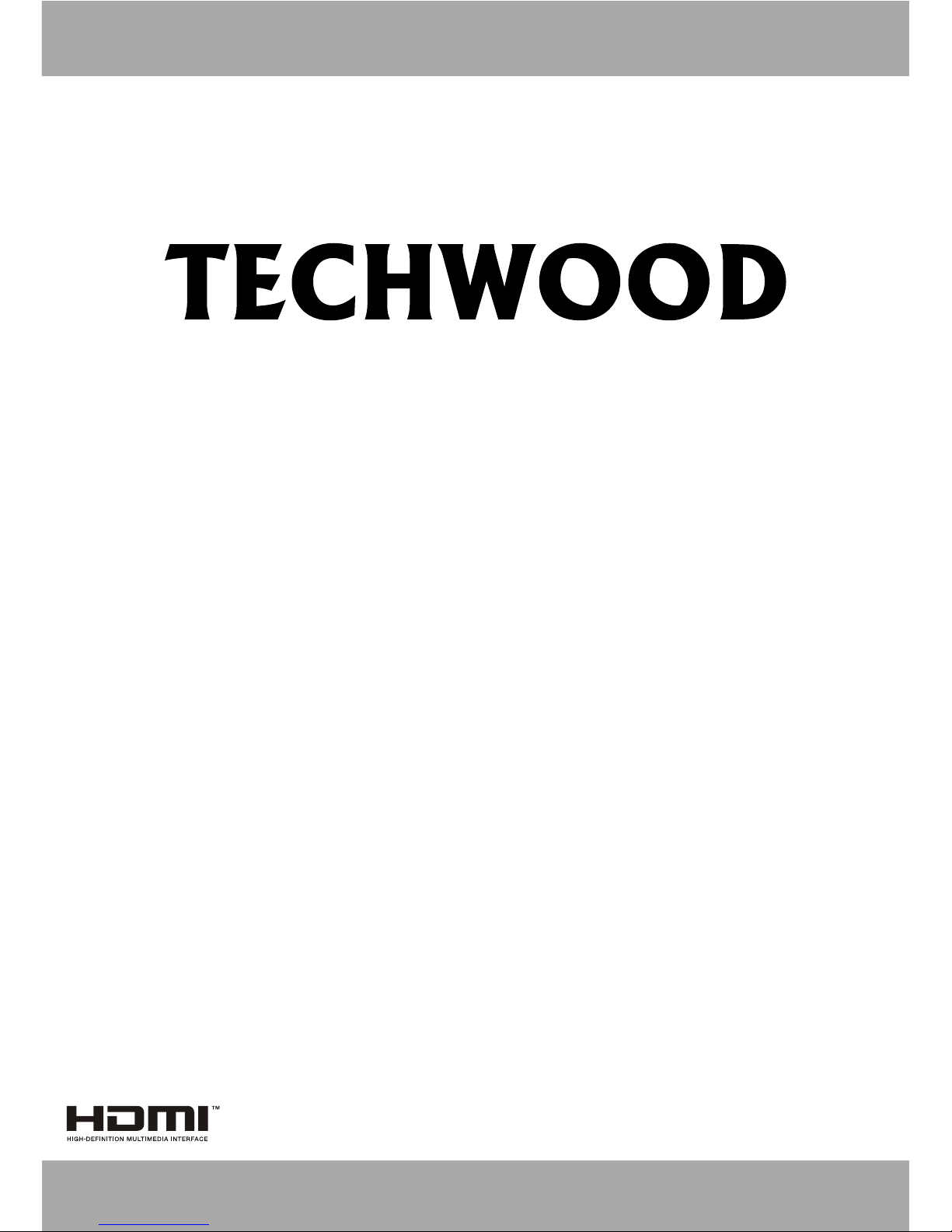
LT32-914F2 32” FHD LED TV
KULLANIM KILAVUZU
OPERATING INSTRUCTIONS
Page 2
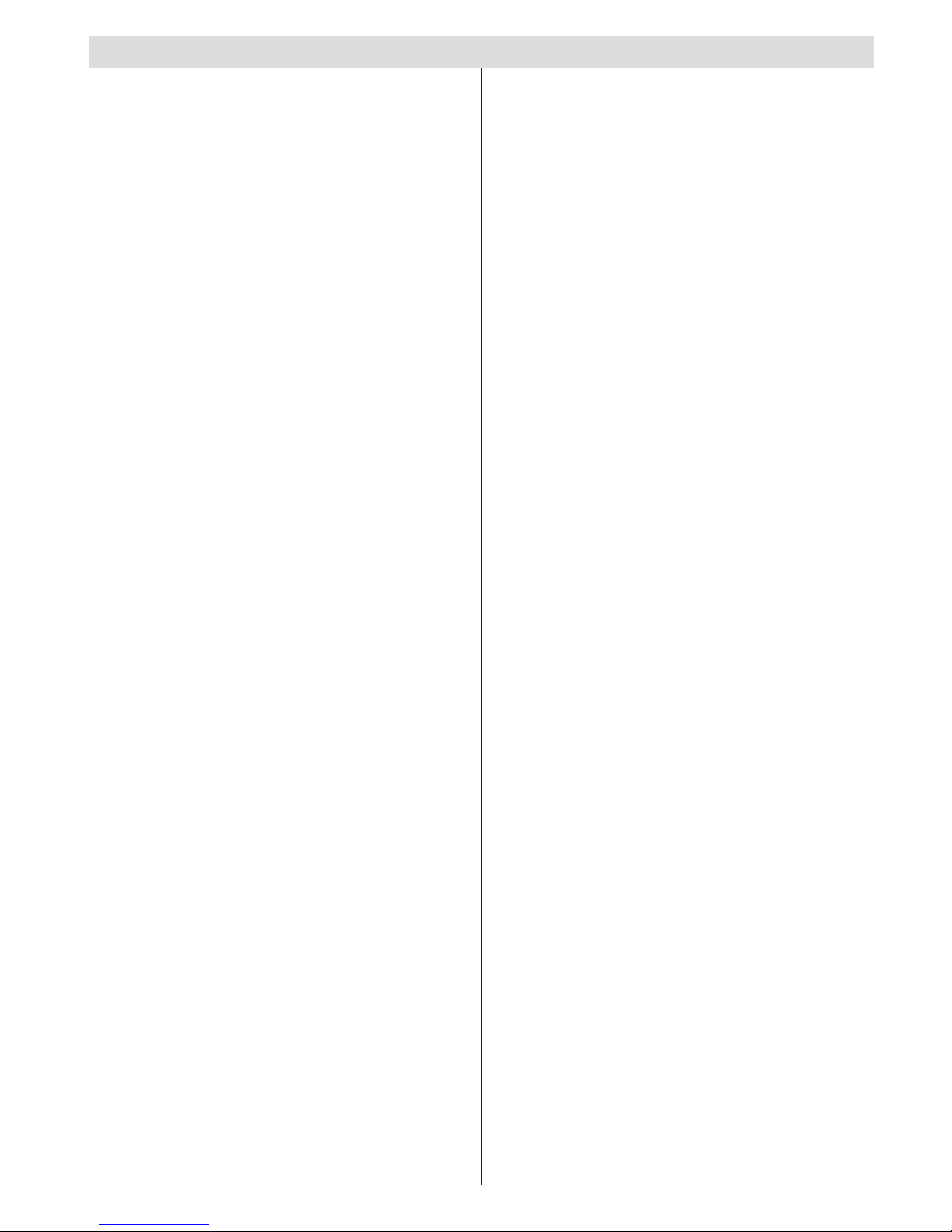
- 1 -
İçindekiler
Özellikler ................................................................. 2
Hazırlık ................................................................... 2
Güvenlik Önlemleri ................................................. 2
Ayarlayıcıdan bir televizyon dağıtım sistemine
(Kablo TV vb.) bağlantı ....................................... 3
Paket İçeriği ............................................................ 4
Çevresel Bilgiler .................................................... 5
Onarım Bilgileri ................................................... 5
Uzaktan Kumanda Tuşları ...................................... 6
LED TV ve Çalışma Tuşları ................................... 7
Arka Yan Konektörler .............................................. 7
Bağlantılar – Yan Konektörler ................................. 8
Güç Bağlantısı ........................................................ 8
Anten Bağlantısı ................................................. 8
USB Bellek Bağlantısı......................................... 9
Yan AV Konektörlere Bağlama ............................... 9
Bileşik Soketler (YPbPr) veya Skart Kablosu
Üzerinden DVD Çalar Bağlantısı .......................... 10
Uzaktan Kumanda ................................................ 10
Pillerin Takılması ............................................... 10
TV’yi Açmak için.................................................11
TV’yi kapatmak için ............................................11
Giriş Seçimi ...........................................................11
TV Üzerindeki Tuşlarla İşletim ...........................11
Ses Ayarı ........................................................11
Program Seçimi .............................................11
Ana Menü Görüntüleme .................................11
AV Modu ........................................................11
Uzaktan Kumandayla İşletim .............................11
Ses Ayarı ........................................................11
Program Seçimi (Önceki veya Sonraki
Program) ........................................................11
Program Seçimi (Doğrudan Erişim)) ..............11
Analog Teletekst ............................................... 13
İlk Kurulum............................................................ 13
Kurulum ................................................................ 14
Otomatik Kanal Tarama (Tekrar Ayarlama)
Menüsü ............................................................. 14
Elle Arama ........................................................ 14
Analog Manüel Kanal Arama ............................ 14
Analog İnce Ayar ............................................... 14
Kanal Yönetimi: Kanal Listesi ............................... 15
Kanal Listesinin İşletilmesi ................................ 15
Bir Kanal Taşıma ............................................... 15
Bir Kanal Silme ................................................. 15
Kanal Adını Değiştirme ..................................... 15
Kanal Kilitleme .................................................. 15
Kanal Yönetimi: Sık Kullanılanlar ......................... 16
Tuş Fonksiyonları ............................................. 16
Kanal Yönetimi: Kanal Listesini Sıralama ............. 16
Ekran Bilgileri........................................................ 16
Ortam Tarayıcı Kullanarak Medya Oynatıcı .......... 16
USB Üzerinden Video Görüntüleme ................ 17
USB Üzerinden Fotoğraf Görüntüleme ............. 17
Slayt Gösterisi Seçenekleri ............................... 17
USB Üzerinden Müzik Çalma .......................... 18
Ortam Tarayıcı Ayarları ..................................... 18
Görüntü Boyutunu Değiştirme: Resim Formatları 18
Görüntü Ayarlarını Yapılandırma .......................... 19
Görüntü Ayarları Menü Öğelerini Kullanma ...... 19
Görüntü Ayarları Menü Öğeleri ......................... 19
PC Görüntü Ayarları .......................................... 20
Ses Ayarlarını Yapılandırma ................................. 20
Ses Ayarları Menü Öğelerini Kullanma ............. 21
Ses Ayarları Menü Öğeleri ................................ 21
Ayarlar Menüsü Öğelerini Kullanma ................. 21
Ayarlar Menüsü Öğeleri .................................... 21
Koşullu Erişim Modülünü Kullanma ...................... 21
Dil Tercihlerini Yapılandırma ................................. 22
Dil Ayarları ........................................................ 22
Ebeveyn Ayarları Menüsü ................................. 23
Zamanlayıcılar ...................................................... 23
Otomatik Kapanma Ayarı .................................. 23
Program Zamanlayıcıları Ayarlama .................. 23
Bir Zamanlayıcı Ekleme ................................ 23
Bir Zamanlayıcıyı Düzenleme ....................... 24
Bir Zamanlayıcıyı Silme ................................ 24
Tarih/Saat Ayarlarını Yapılandırma: ...................... 24
Kaynak Ayarlarını Yapılandırma ........................... 24
Diğer Ayarları Yapılandırma .................................. 24
Çalıştırma ......................................................... 24
Diğer Özellikler ..................................................... 25
Ek A: PC Girişi Tipik Ekran Modları ...................... 27
Ek B: AV ve HDMI Sinyal Uyumluluğu (Giriş Sinyal
Tipleri) ................................................................... 27
Ek C: Desteklenen DVI Çözülümleri ..................... 28
Ek E : USB Modunda Desteklenen Dosya
Formatları ............................................................. 29
Teknik Özellikler.................................................... 30
Page 3
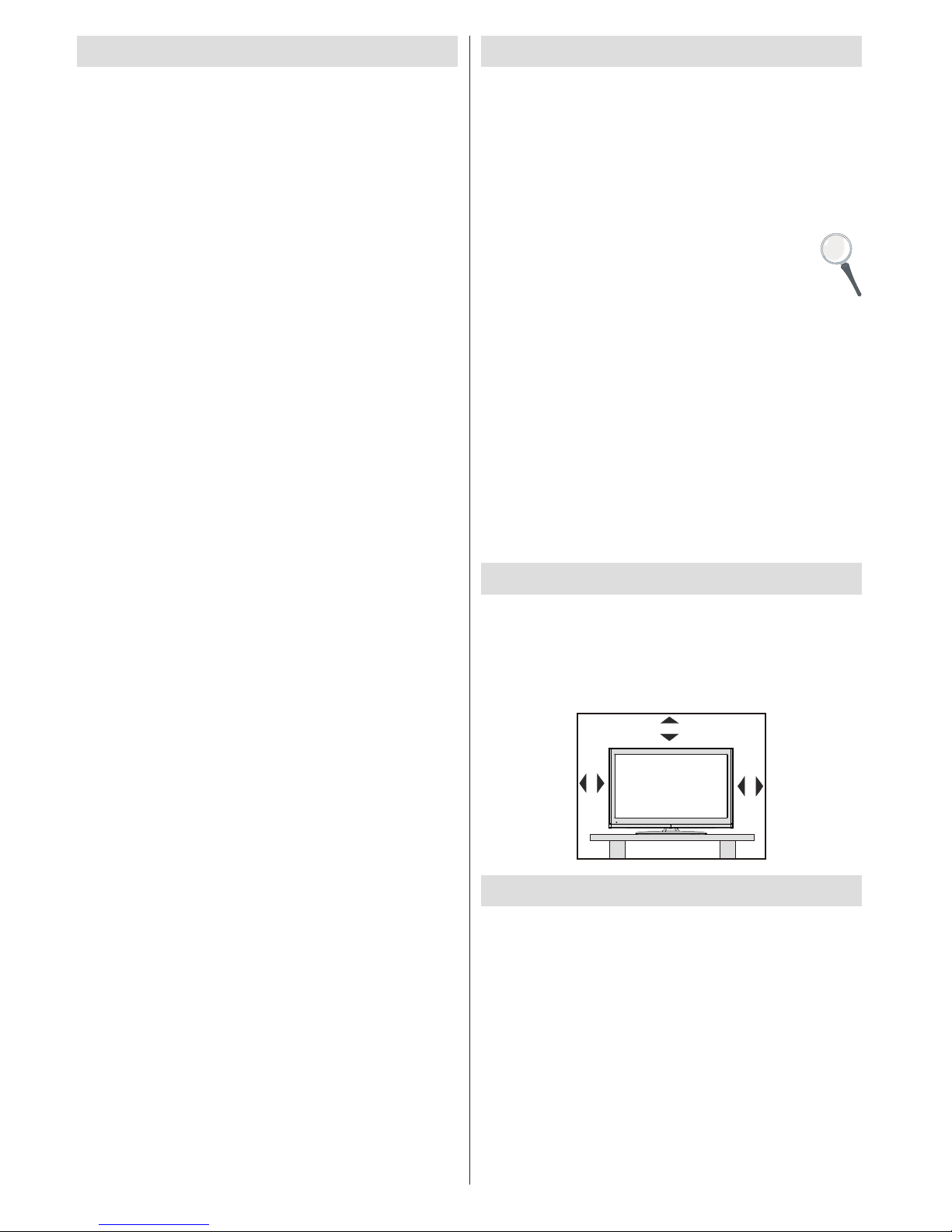
- 2 -
Özellikler
Uzaktan kumandalı renkli LED TV.•
Tam entegre Karasal dijital TV (DVB-T - MPEG2) •
Dijital görüntü ve ses için HDMI konektörleri. Bu •
bağlantı yüksek çözünürlüklü sinyalleri kabul edecek
şekilde tasarlanmıştır.
USB girişi.•
1000 program (analog+dijital).•
OSD menüsü sistemi.•
Entegre ayarlayıcı MPEG2 uyumlu.•
Harici aygıtlar için scart soketi vardır.(video, video •
oyunları, ses aygıtları, vb.)
Stereo ses sistemi . (Almanca+Nicam)•
Teleteks, Hızlı Metin (Fastext), ÜST Metin (TOP •
text).
Kulaklık bağlantısı.•
Otomatik Programlama Sistemi.•
Manüel ileri ve geri arama.•
Otomatik kapanma / Çocuk kilidi.•
Yayın olmadığında otomatik sessizlik.•
NTSC oynatma. •
AVL (Otomatik Ses Sınırlama).•
Otomatik güç kesme.•
PLL (Frekans Arama).•
PC girişi. •
Windows 98, ME, 2000, XP, Vista, Windows 7 için •
Tak & Çalıştır.
Oyun Modu. •
Giriş
Lütfen bu kitapçıkta yer alan ilgili talimatları, elektronik
cihazlar konusunda genel bilgi sahibi olsanız bile,
cihazın ilk kullanımından önce okuyunuz. Özelikle de
GÜVENLİK ÖNLEMLERİ bölümüne önem gösterin.
Kitapçığı gelecekteki kullanımınız için saklayın. Cihazı
bir başkasına satarken veya verirken bu kullanım
talimatlarını da mutlaka birlikte verin.
Bu ürünü seçtiğiniz için teşekkür ederiz. Bu kılavuz
TV ’ ni z i do ğ ru ç a lı ş tı r mak i çi n siz i
yönlendirecektir. TV’yi çalıştırmadan önce,
lütfen bu kılavuzu tamamen okuyunuz. Lütfen
ileride de başvurmak üzere bu kılavuzu
saklayınız.
Bu cihaz TV programlarını almak ve görüntülemek
üzere tasarlanmıştır. Farklı bağlantı seçenekleri,
alım ve olası kaynaklar için ilave bir genişletme sunar
(alıcı, DVD oynatıcı, DVD kaydedici, VCR, PC vs.). Bu
cihaz sadece kuru mekanlarda çalışmaya uygundur.
Bu cihaz yalnızca özel ev kullanımı için üretilmiştir ve
sanayi ve ticari amaçlarla kullanılamaz. Eğer cihaz
kullanım amacının dışında kullanılırsa veya üzerinde
izinsiz değişiklikler yapılırsa prensip olarak cihazdaki
sorumluluğumuz kalkar. LED-TV’nizi aşırı ortam
koşullarında çalıştırmak cihaza zarar verebilir.
Hazırlık
Havalandırma için alet etrafında en az 10 cm boş
alan bırakınız. Bir hata oluşumunu önlemek ve güvenli
olmayan bir durumdan korunmak için cihazın üzerine
lütfen herhangi bir nesne koymayınız. Bu cihazı ılıman
iklimlerde kullanınız.
10 cm
10 cm
10 cm
Güvenlik Önlemleri
Kendi güvenliğiniz için aşağıdaki güvenlik
önlemlerini okuyun.
Güç Kaynağı
Televizyon, yalnızca 220-240V AC 50 Hz çıkışla
çalıştırılmalıdır. Kullanım kolaylığınız için doğru voltajı
seçtiğinizden emin olunuz.
Güç Kablosu
Güç kablosu (elektrik kablosu) üzerine TV, mobilya,
vs. yerleştirmeyiniz veya kabloyu bükmeyiniz. Elektrik
kablosunu fişten tutarak çekiniz. Cihazın fişini güç
kablosundan çekerek çıkarmayınız ve güç kablosuna
asla elleriniz ıslakken dokunmayınız; bu kısa devreye
Page 4
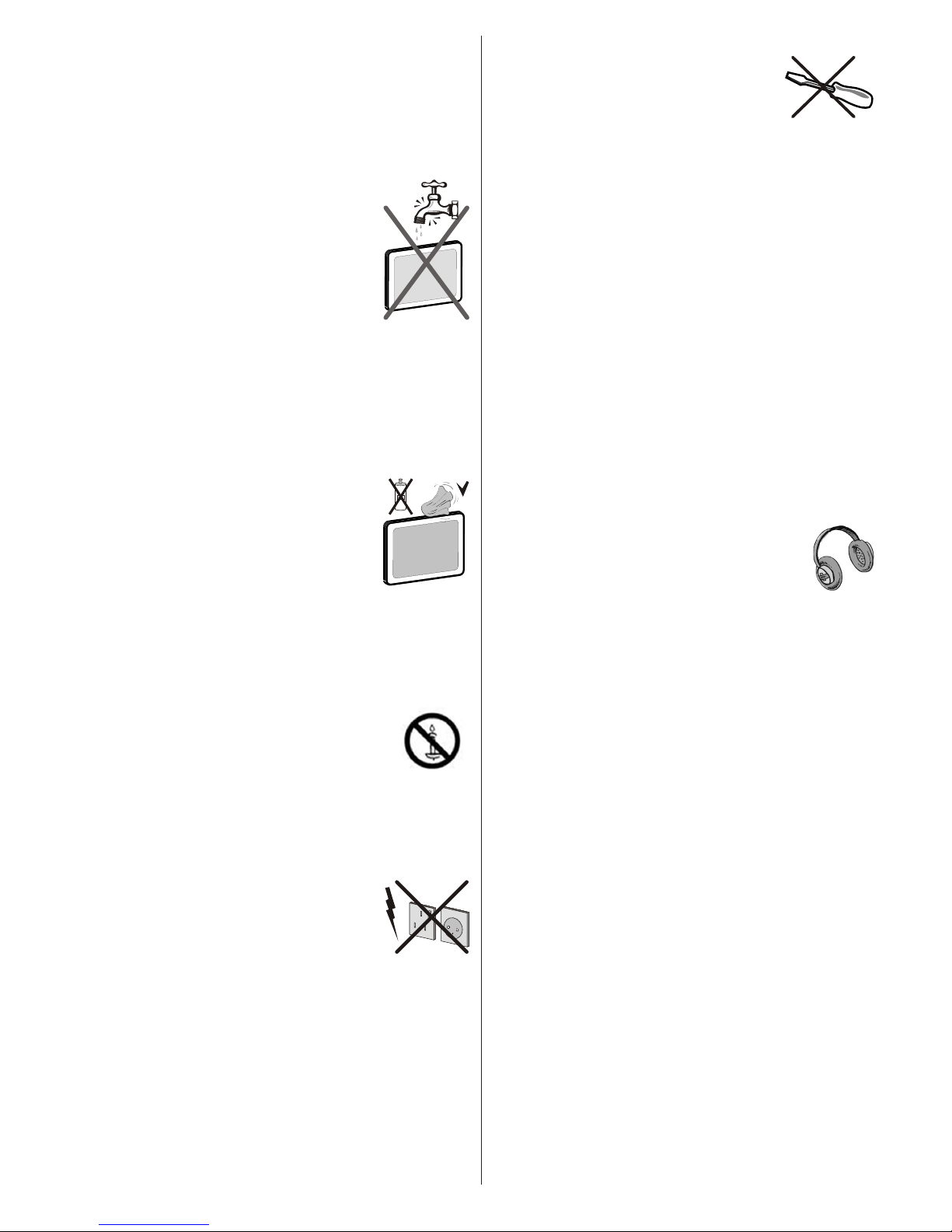
- 3 -
veya elektrik çarpmasına neden olabilir. Kabloyu
asla düğümlemeyiniz veya başka kablolarla birlikte
bağlamayınız. Güç kabloları, üzerlerine basılmayacak
şekilde yerleştirilmelidir. Hasar görmüş bir güç kablosu
yangına veya elektrik çarpmasına neden olabilir. Kablo
hasar gördüğünde ve değiştirilmesi gerektiğinde, bu
işlem vasıı personel tarafından yapılmalıdır.
Nem ve Su
Bu cihazı nemli ve ıslak yerlerde
kulla nmayınız ( banyoda, mutfak
la v abo s u ve b u laş ı k ma k ine s i
yakınlarında kullanmaktan kaçınınız).
Tehlike yaratabileceğinden, bu aleti
yağmura veya suya maruz bırakmayınız
ve üzerine vazo gibi sıvı içeren nesneler
koymayınız. Su damlatmaktan veya sıçratmaktan
kaçınınız.
Eğer kabinin üzerine herhangi sert bir nesne düşecek
veya sıvı dökülecek olursa, TV’nin şini çekiniz ve
tekrar çalıştırmadan önce vasıı eleman tarafından
kontrol ettiriniz.
Temizlik
Temizlemeden önce TV’nin şini prizden
çekiniz. Sıvı veya sprey temizleyiciler
kullanmayınız. Yumuşak ve kuru bir
bez kullanınız.
Havalandırma
TV seti üzerindeki yuva ve delikler havalandırma ve
güvenli çalışma için yapılmışlardır. Aşırı ısınmadan
kaçınmak için bu delikler hiçbir şekilde engellenmemeli
veya kapatılmamalıdır.
Isı ve Ateş Kaynakları
Cihaz, çıplak alevlerin veya elektrikli ısıtıcı
gibi yoğun ısı kaynaklarının yakınına
yerleştirilmemelidir. TV’nin üzerine,
yanan mumlar gibi hiçbir çıplak ateş
kaynağının koyulmadığından emin olunuz. Pillerin
güneş ışığı, ateş veya benzeri türde aşırı ısıya maruz
bırakılmaması gerekmektedir.
Yıldırım
Fırtına ve yıldırım halinde veya tatile
çıkar ken güç ka blosunu p rizden
çıkarınız.
Yedek Parçalar
Yedek parça gerektiğinde, servis teknisyeninin üretici
tarafından belirtilen veya aslıyla aynı teknik özelliklere
sahip parçalar kullandığından emin olunuz. Yan
sanayi parçalarla değişim yapılması halinde yangın
çıkabilir, elektrik çarpabilir veya başka tehlikelere
neden olunabilir.
Servis İşlemleri
Lütfen bütün servis işlemleri için
yetkili personele danışınız. Elektrik
çarpmasına neden olabileceğinden,
kapağı kendiniz çıkartmayınız.
Atıkların yok edilmesi
Atıkların yok edilmesi için talimatlar•
Paketler ve paketleme yardımcıları ger dönüşümlüdür
ve ilke olarak geri dönüştürülmelidir. Folyo poşet gibi
paketleme malzemeleri çocuklardan uzak tutulmalıdır.
Pillerin, ağır metal içermeyenler de dâhil olmak
üzere, evsel atıklar ile birlikte atılmaması gerekir.
Lütfen kullanılmış pilleri çevreye saygılı bir şekilde
yok ediniz. Bulunduğunuz bölgede geçerli olan yasal
yönetmelikler hakkında bilgi edininiz.
Pilleri yeniden şarj etmeyi denemeyin. Patlama •
tehlikesi vardır. Pilleri sadece aynı veya dengi tür
pillerle değiştirin.
Cihazı Prizden Çıkarma
Elektrik kablosu TV’ setinin elektrik şebekesi ile olan
bağlantısının kesilmesi için kullanılır, dolayısı ile hali
hazırda işleyebilir kalacaktır.
Kulaklık Sesi
Kulaklıklardan gelen aşırı ses basıncı
duyma kaybına yol açabilir.
Kurulum
Yaralanmaları önlemek için, bu cihaz duvara
monte edilirken kurulum talimatlarına uygun olarak,
sağlam şekilde duvara tutturulmalıdır (bu seçenek
mevcutsa).
LCD Ekran
Bu LCD paneli, yaklaşık bir milyon ince lm transistörü
içeren, ince görüntü detaylarını sağlayan son derece
yüksek bir teknoloji ürünüdür. Ara sıra ekranda sabit
noktalar halinde mavi, yeşil veya kırmızı bir kaç ölü
piksel belirebilir. Lütfen bunun ürününüzün çalışmasını
etkilemediğini göz önünde bulundurunuz.
Uyarı! Evden ayrılırken TV’nizi bekleme konumunda
veya çalışır halde bırakmayınız.
Ayarlayıcıdan bir televizyon dağıtım
sistemine (Kablo TV vb.) bağlantı
Elektrik bağlantısı yoluyla veya koruyucu topraklamaya
bağlantısı bulunan başka bir cihaz aracılığıyla binanın
koruyucu topraklamasına bağlanan ve koaksiyal kablo
kullanılarak bir televizyon dağıtım sistemine bağlanan
cihaz, bazı koşullarda yangın tehlikesi oluşturabilir.
Bu nedenle belirli bir frekans aralığının altında
elektriksel izolasyon sağlayan bir aygıt yoluyla bir
kablo dağıtım sistemine bağlantı sağlanmalıdır
(galvanik yalıtıcı, bkz EN 60728-11).
Page 5
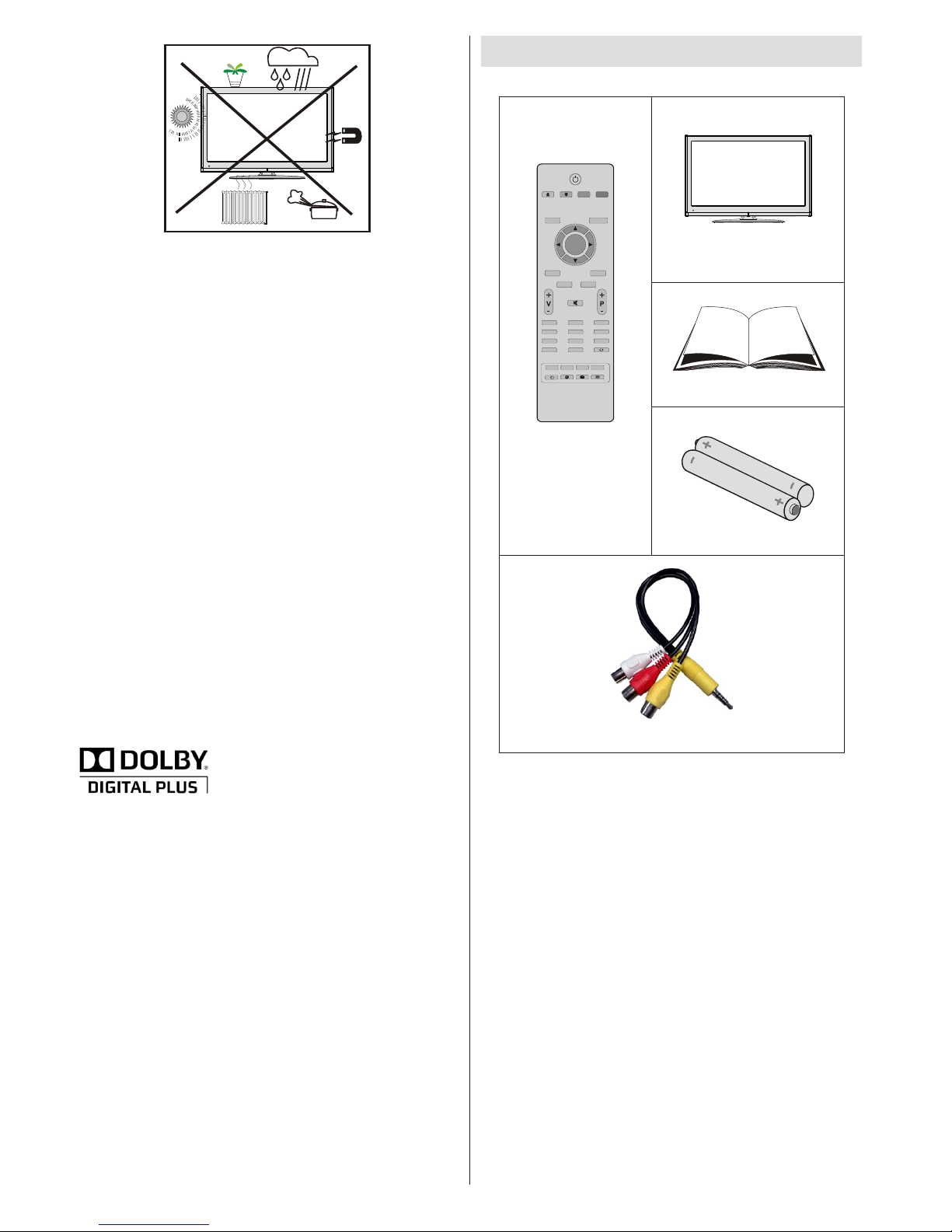
- 4 -
Paket İçeriği
SLEEP
SCREEN LANG. SUBTITLE
ABC
DEF
GHI
JKL
MNO PQR
STU
VWX YZ
M
RETURN
INFO
FAV
0
1
2
3
4
5
6
7
8
9
OK
SOURCE PRESETS
EPG
Uzaktan
Kumanda
LED TV
Kullanma Kılavuzu
Piller: 2 X AAA
1 X Görüntü & Ses Bağlantı Kablosu
Not: Satın aldıktan sonra aksesuarları kontrol
etmelisiniz. Aksesuarların eksiksiz olduğundan emin
olun.
Not: PC ile TV arasındaki HDMI bağlantısı radyo
parazitine sebep olabilir. Bu durumda VGA (DSUB-15)
bağlantısının kullanılması tavsiye edilir.
Elektrikli Cihazlar Çocuklardan Uzak Tutulmalı
Elektrikli cihazların çocuklar tarafından kullanılmasına
hiçbir zaman izin verilmemelidir. Çocuklar muhtemel
tehlikeleri her zaman farkına varamazlar. Piller /
akümülatörler yutulduğunda ölüm tehlikesi oluşturabilir.
Pilleri küçük çocukların erişemeyeceği bir yerde
saklayın. Bir pilin yutulması durumunda derhal tıbbi
yardım aranmalıdır. Ayrıca ambalaj malzemelerini de
çocuklardan uzak tutun. Boğulma tehlikesi vardır.
Bekleme Açma/Kapama düğmesi, bu cihazın
bağlantısını şebeke elektriğinden tamamen kesmez.
Dahası, cihaz bekleme konumunda iken de elektrik
tüketir. Cihazın şebeke elektriği bağlantısını tamamen
kesmek için şi prizden çekilmelidir. Herhangi bir acil
durumda şinin derhal çekilebilmesi için cihaz, cihaz
ile elektrik şi arasında herhangi bir engel olmayacak
şekilde yerleştirilmelidir. Yangın tehlikesini önlemek
için, cihaz uzun bir süre kullanılmayacaksa (tatil vb.)
elektrik kabloları prizden çıkarılmalıdır.
TİCARİ MARKA BİLGİSİ
“Dolby” ve çift D-sembolü, Dolby Laboratories’in ticari
markalarıdır.
Lisans Bildirimi (opsiyonel)
Dolby Laboratories’in lisansı ile üretilmiştir.
Page 6
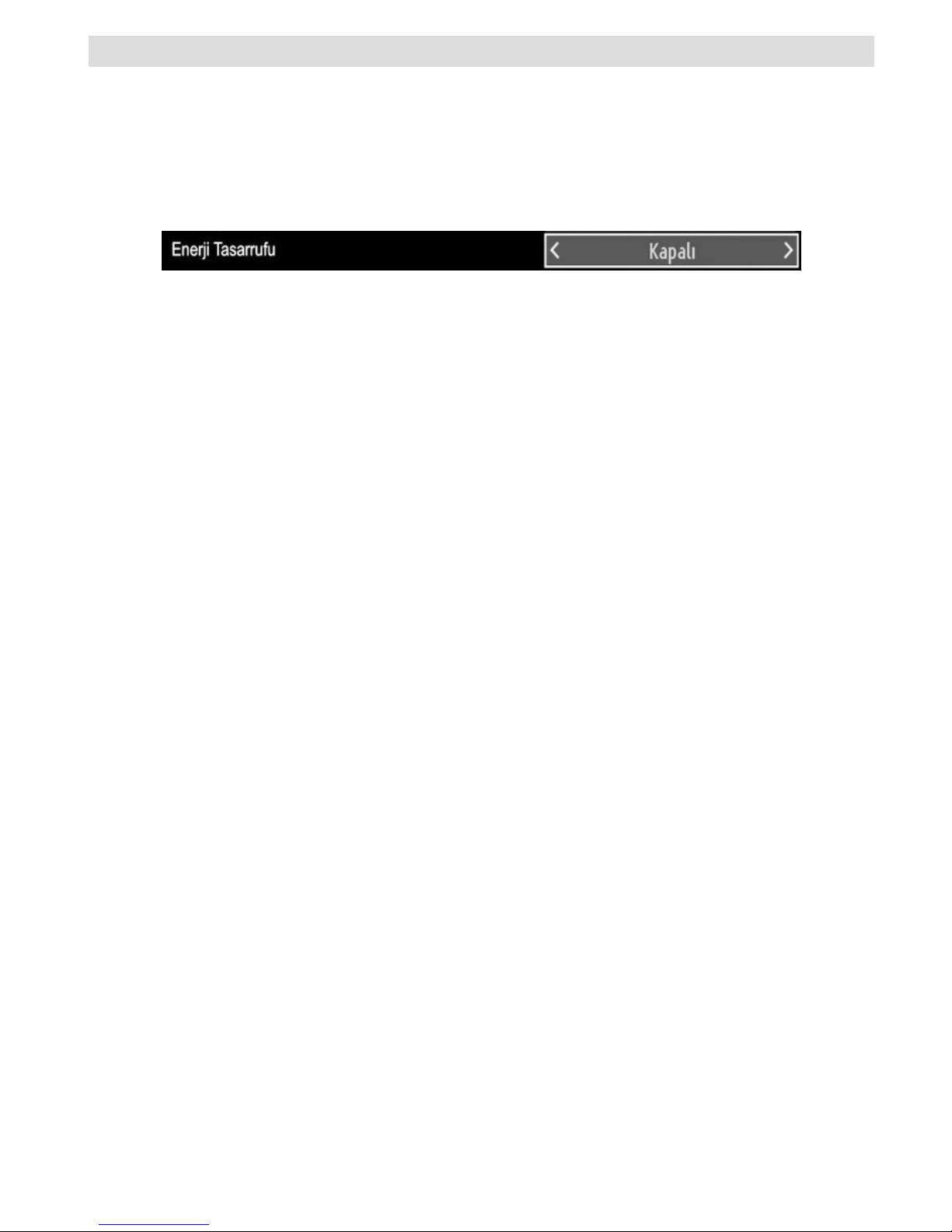
- 5 -
Çevresel Bilgiler
Bu televizyon çevreyi korumak için daha az enerji tüketecek şekilde tasarlanmıştır. •
Bu TV’nin enerji tasarrufu özelliği sayesinde sadece çevrenin korunmasına yardımcı olmakla kalmaz, aynı
zamanda elektrik faturanızı düşürerek para tasarrufu da yapabilirsiniz. Enerji tüketimini azaltmak için aşağıdaki
adımları gerçekleştirmelisiniz:
Diğer Ayarlar menüsünde bulunan Güç Tasarrufu Modunu kullanabilirsiniz. Güç Tasarrufu Modunu açarsanız, •
TV enerji tasarrufu moduna geçecek ve TV’nin parlaklığı optimum seviyeye indirilecektir. TV Güç Tasarrufu
Modunda olduğunda bazı görüntü ayarlarının değiştirilemeyeceğine dikkat ediniz.
Kullanılmadığında TV’yi kapatınız ve şini prizden çekiniz. Bu da enerji tüketimini azaltacaktır. •
Uzun süre uzakta kalacaksanız prizden çıkarınız.•
Yıllık olarak, TV’nizi Güç Tasarrufu Modunda kullanmanın TV’nizi prizden çekmek yerine bekleme modunda •
tutmaya göre daha fazla verimlilik sağladığını unutmayınız. Bu yüzden yıllık güç tüketiminizi azaltmak için
Güç Tasarruf Modu ayarlarını etkinleştirmeniz şiddetle önerilir. Ayrıca kullanmadığınızda daha fazla enerji
tasarrufu sağlamak için TV’nin şini prizden çekmeniz tavsiye edilir.
• Bu adımları izleyerek çevreyi korumamıza yardımcı olunuz.
Onarım Bilgileri
Lütfen bütün servis işlemleri için yetkili personele danışınız. TV’yi sadece kaliye personel onarmalıdır. Daha
fazla bilgi için bu TV’yi satın aldığınız yerel bayiinize başvurunuz.
Page 7
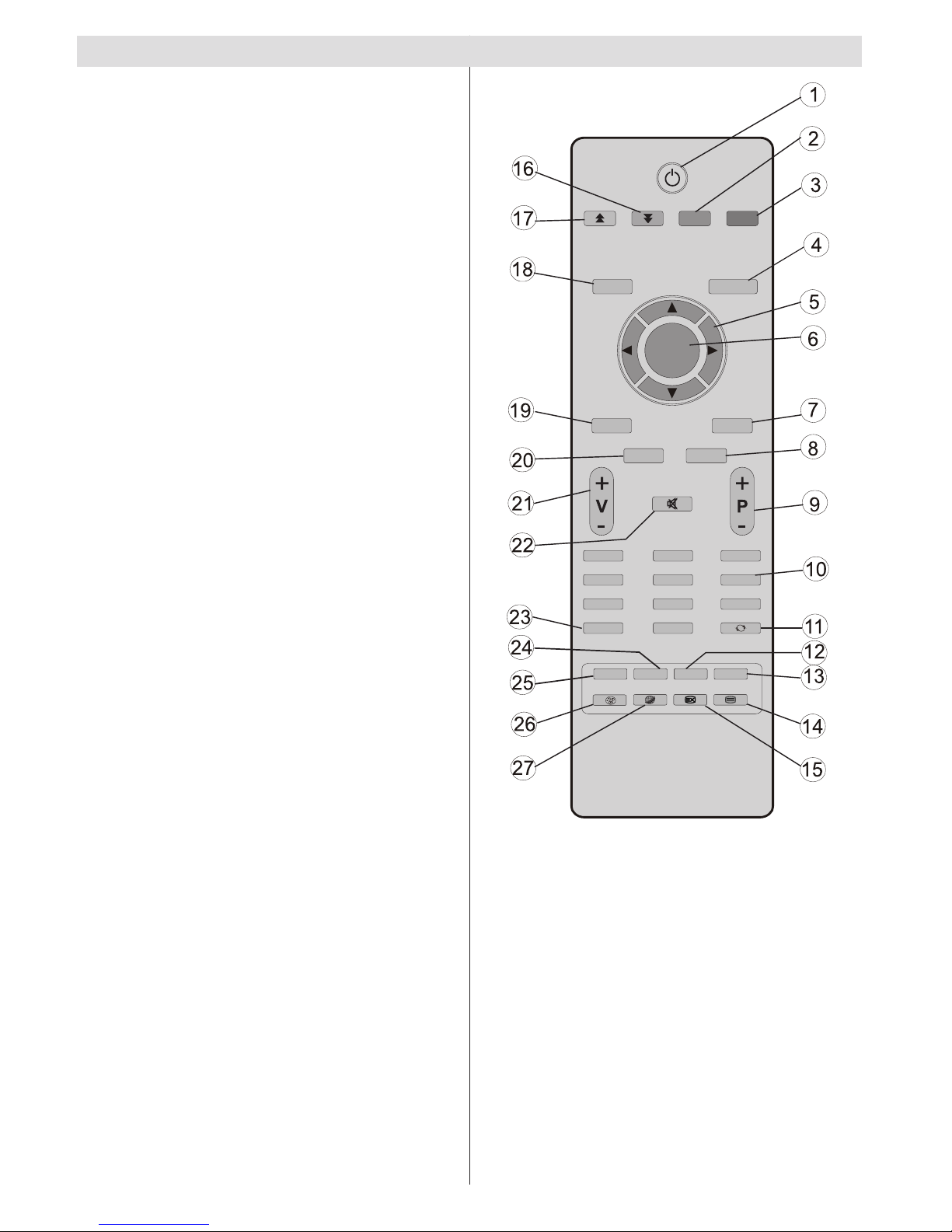
- 6 -
Uzaktan Kumanda Tuşları
SLEEP
SCREEN LANG. SUBTITLE
ABC
DEF
GHI
JKL
MNO PQR
STU
VWX YZ
M
RETURN
INFO
FAV
0
1
2
3
4
5
6
7
8
9
OK
SOURCE PRESETS
EPG
Bekleme1.
SARI tuş2.
MAVİ tuş3.
Dön/Menüden çık /Dizin Sayfaları (TXT 4.
modunda)
Yön Tuşları5.
Tamam / Kanal listesi6.
Resim modu seçimi7.
EPG (Program Rehberi)8.
Program yukarı / Sayfa aşağı - Program aşağı / 9.
Sayfa yukarı
Numara Tuşları10.
Önceki Program11.
Altyazı açık/kapalı 12.
Otomatik Kapanma13.
Teletekst /Mix14.
Güncelle (TXT modunda)15.
YEŞİL tuş16.
KIRMIZI tuş17.
Menü Açık/Kapalı18.
AV / Kaynak19.
Bilgi20.
Sesi Arttır/Azalt21.
Sessiz22.
Favori Konumu23.
Mono-Stereo/Dual I-II24.
Resim Boyutu25.
Ortam Tarayıcı 26.
İşlev Yok27.
Page 8
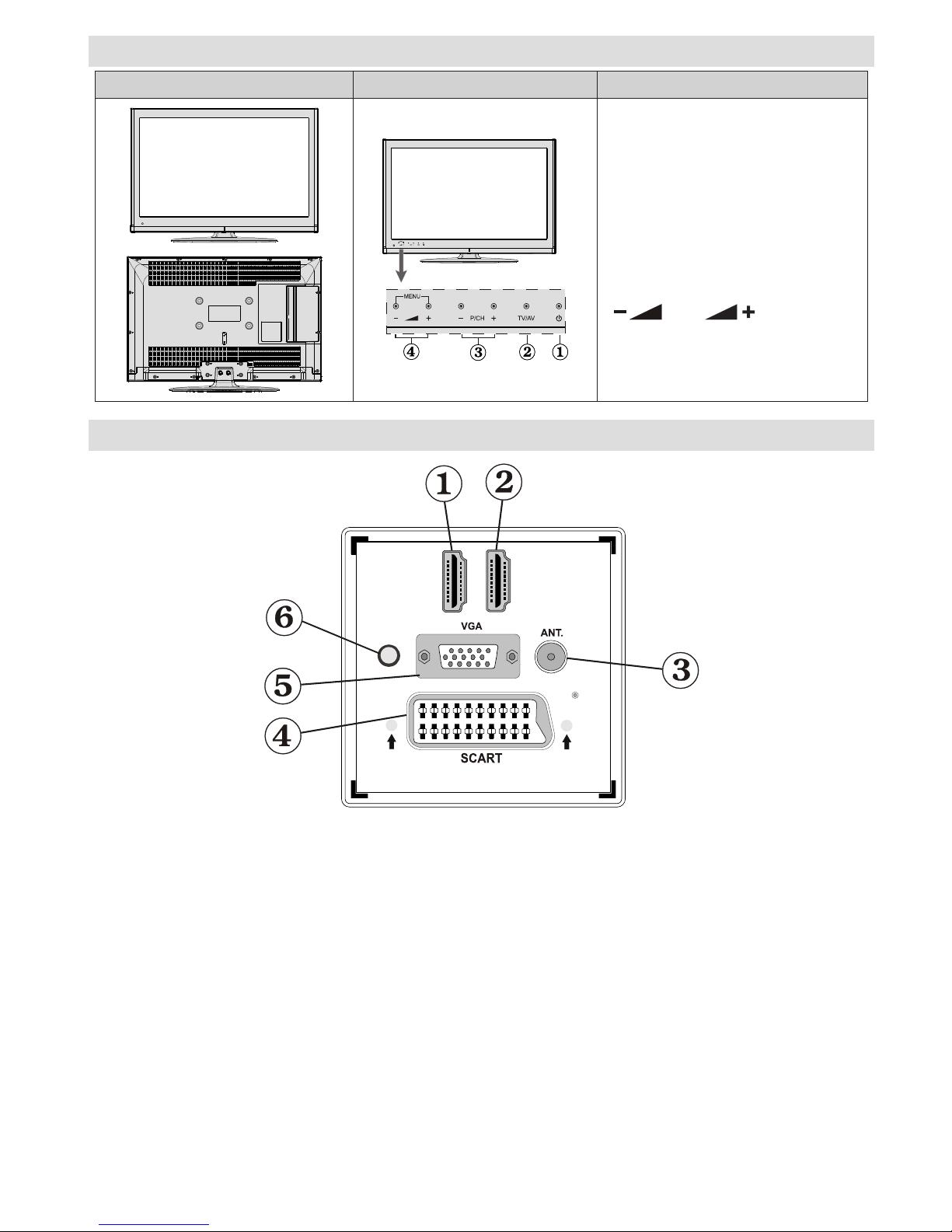
- 7 -
Arka Yan Konektörler
D I H M 1
SPDIF
Coax.OUT
D I H M 2
HDMI 2: HDMI Girişi1.
HDMI 1: HDMI Girişi 2.
HDMI Girişleri HDMI soketine sahip bir cihazı bağlamak içindir. LED TV’niz, Yüksek Çözünürlüklü
Uydu Alıcısı veya DVD çalardan gelen Yüksek Çözünürlüklü resimleri gösterme yeteneğine sahiptir.
Bu cihazlar, HDMI soketleri veya Bileşen Soketi aracılığıyla bağlanmalıdır. Yuvalar 720p veya 1080i
sinyallerinin her ikisini de kabul edebilir. Bir HDMI’den HDMI bağlantısı için ses bağlantısına gerek
yoktur.
RF Girişi3. , bir hava anten sistemine bağlantı kurar.
Eğer bir şifre çözücü veya medya kaydedicisi kullanıyorsanız, cihaz yoluyla anten kablosunu, uygun bir
anten kablosu ile aşağıdaki sayfalarda bulunan çizimde gösterildiği gibi televizyona bağlamanız gerektiğini
unutmayınız.
SKART4. harici cihazlar için giriş veya çıkış sağlar. SCART kablosunu, TV’niz üzerinde bulunan SCART
soketine ve harici aygıtınızdaki (şifre çözücü, VCR veya DVD çalar) SCART soketine bağlayınız. Not : Eğer
SKART yuvaları aracılığıyla harici bir aygıt bağlanmışsa, TV otomatik olarak AV moduna geçecektir. Not:
S-VHS sinyali, skart soketi aracılığıyla desteklenir.
LED TV ve Çalışma Tuşları
ÖN ve ARKA GÖRÜNÜŞ
Kontrol anahtarı GÖRÜNÜŞÜ
Kontrol Anahtarı
1. Bekleme / Açma düğmesi
2. TV/AV tuşu
3. Program Yukarı/Aşağı tuşları
4. Ses Artırma/Azaltma tuşları
Not: Ana menüyü görüntülemek için
“ ” ve tuşlarına aynı
zamanda basın.
Page 9
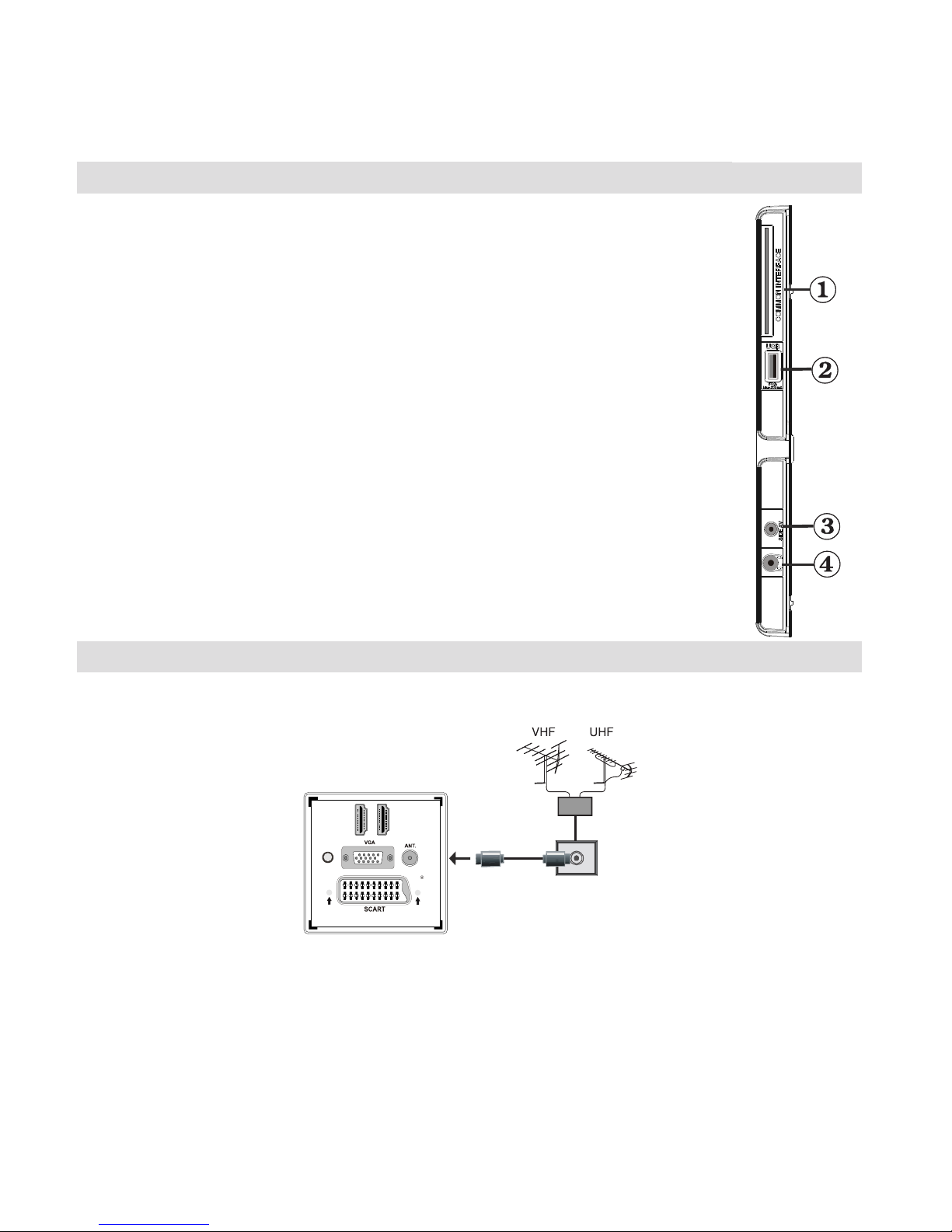
- 8 -
VGA5. Girişi kişisel bir bilgisayarı TV setine bağlamak içindir
PC kablosunu, TV üzerinde bulunan PC GİRİŞİNE ve PC’niz üzerinde bulunan PC çıkışına bağlayınız
Not: VGA girişi aracılığıyla YPbPr sinyalini etkinleştirmek için YPbPr – VGA kablosunu (cihazla birlikte
verilmez) kullanbilirsiniz.
SPDIF çıkışları, izlenen kaynağın ses sinyallerini aktarmak için kullanılır. Ses sinyallerini SPDIF girişi 6.
olan bir cihaza aktarmak için bir SPDIF kablo kullanınız.
Bağlantılar – Yan Konektörler
CI Yuvası, CI kartını yerleştirmek için kullanılır. CI kartı, abone olduğunuz bütün 1.
kanalları görmenizi sağlar. Daha fazla bilgi için, “Koşullu Erişim” kısmına bakınız.
Yan USB girişi.2.
Yan ses-video bağlantısı girişi3. , harici cihazların video ve ses sinyallerini bağlamak
için kullanılır. Video bağlantısı için cihazla birlikte verilen AC bağlantı kablosunu
kullanmanız gerekir. Öncelikle, kablonun tek ucunu TV’nin Yan AV soketine takın.
Sonra, video kablonuzun (cihazla birlikte verilmez) konektörünü cihazla birlikte
verilmiş olan AV bağlantı kablosunun SARI (tek tarafta) girişine takın. Bağlanan
uçların renkleri mutlaka uyuşmalıdır.
Ses bağlantısı için AV bağlantı kablosunun KIRMIZI ve BEYAZ girişlerini
kullanmalısınız. Daha sonra, cihazınızın bileşik ses kabloların bağlantılarını cihazla
birlikte verilen yan AV bağlantı kablosunun KIRMIZI ve BEYAZ jakına takın.
Bağlanan uçların renkleri mutlaka uyuşmalıdır.
Not : PC ya da BİLEŞİK VİDEO girişini kullanarak TV’nize bir cihaz bağladığınızda,
ses bağlantısını etkinleştirmek için yan AV bağlantı kablosunun (KIRMIZI & BEYAZ)
ses girişlerini kullanmalısınız.
Kulaklık girişi harici bir kulaklığı sisteme bağlamak için kullanılır. TV’yi kulaklıklardan 4.
dinlemek için KULAKLIK yuvasına bağlayınız (opsiyonel).
Güç Bağlantısı
Anten Bağlantısı
Antenin şini veya kablosunu TV’nin arka tarafında bulunan • ANTEN GİRİŞ (ANT) yuvasına bağlayınız.
D I H M 1
SPDIF
Coax.OUT
D I H M 2
ÖNEMLİ: Bu TV, 220-240V AC, 50 Hz’de çalışacak şekilde tasarlanmıştır.
Kutuyu açtıktan sonra elektrik şebekesine bağlamadan önce TV’nin oda sıcaklığına kadar çıkmasını •
bekleyiniz. Güç kablosunu, ana soket çıkışına takınız.
Page 10
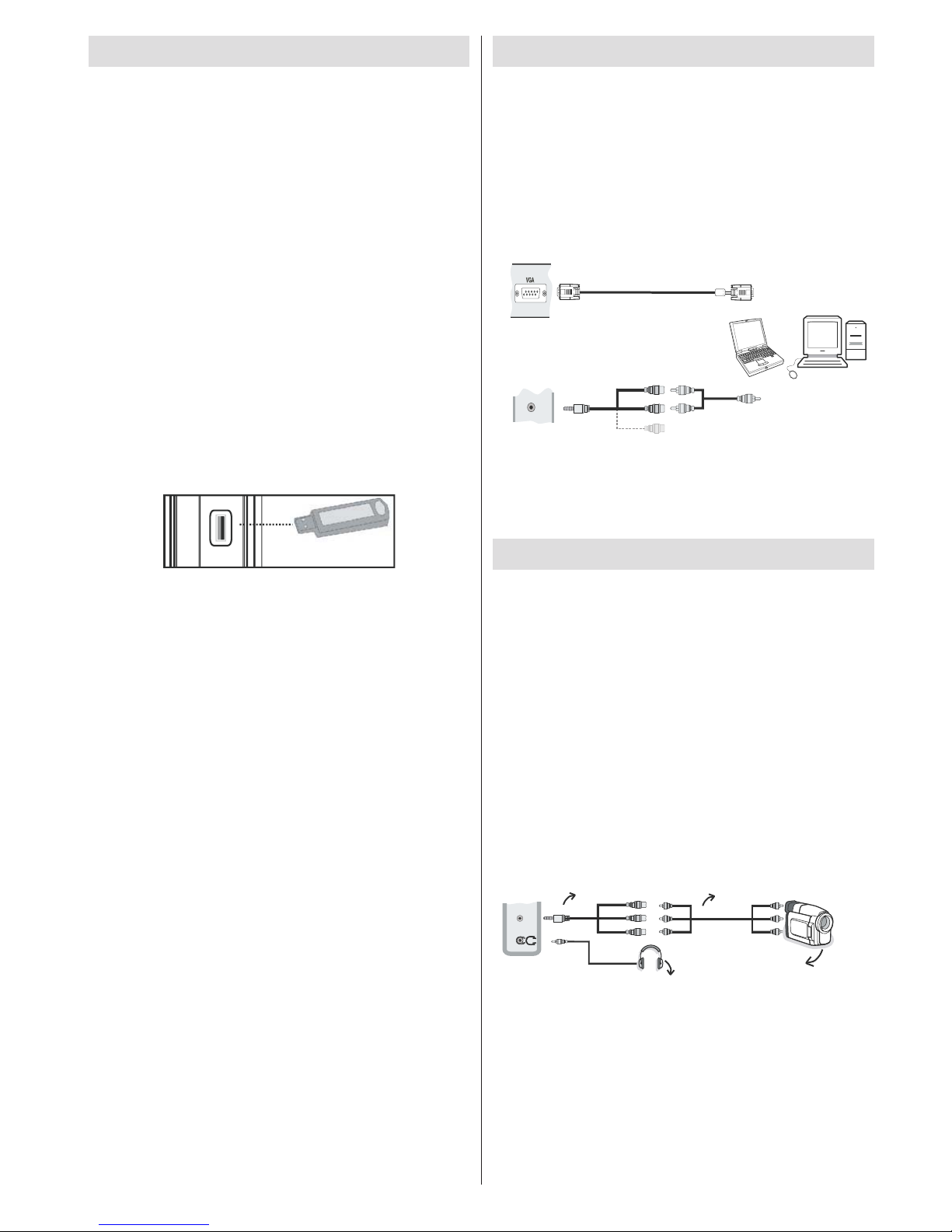
- 9 -
USB Girişi Kullanımı
TV’deki USB girişini kullanarak TV’nize USB •
cihazlarını bağlayabilirsiniz. Bu özellik USB
belleğinizde saklanmakta olan JPG, video ve MP3
dosyalarını görüntülemenizi/oynatmanızı sağlar.
Belirli USB cihazı türlerinin bu TV ile uyumlu •
olmaması olası bir durumdur (ör. MP3 Çalarlar).
Herhangi bi r o l a s ı v eri kayb ı n ı ö n l e m ek •
amacıyla TV setine bir bağlantı yapmadan önce
dosyalarınızı yedekleyiniz.. Üreticinin herhangi bir
dosya hasarından veya veri kaybından sorumlu
olmayacağını unutmayınız.
Bir dosyay ı oynatırken USB kartını çekip •
çıkarmayınız.
DİKKAT: USB cihazların hızlı bir şekilde takılması
ve çıkarılması çok zararlı bir işlemdir. Özellikle
tekrar tekrar hızlı bir şekilde sürücüyü takıp
çıkarmayınız. Bu USB oynatıcıda ve özellikle USB
cihazın kendisinde ziksel hasara yol açar.
YANDAN GÖRÜNÜM USB BELLEK
5Vdc
Max:500mA
USB
USB Bellek Bağlantısı
ÖNEMLİ: Bir USB aygıt takarken ya da çıkartırken
TV kapatılmış olmalıdır. USB cihazlarınızı TV’nin
USB girişine takınız. TV’deki USB girişini kullanarak
TV’nize bir USB cihazı bağlayabilirsiniz.
Not : Bazı hard disk sürücülerin desteklenmiyor
olması mümkündür.
LED TV’yi PC’ye Bağlama
Bilgisayarınızın ekran görüntüsünü LED TV’nizde
gösterm e k için, bilgisay a r ınızı TV set i n ize
bağlayabilirsiniz. Herhangi bir bağlantı yapmadan
önce bilgisayarı ve ekranı kapatınız. PC’yi LED
TV’ye bağlamak için 15-pimli D-sub bir ekran kablosu
kullanınız. Bağlantı yapıldıktan sonra, PC kaynağını
seçiniz. Giriş seçimi bölümüne bakınız. Görüntüleme
gerekliliklerinize uygun olan çözünürlüğü ayarlayınız.
Çözünürlük bilgisi, Ekler bölümünde bulunabilir.
PC Giriş
(Arka)
Yan AV Giriş
PC RGB Kablosu
(Cihazla birlikte verilmemiştir)
PC Ses Kablosu
(Cihazla birlikte verilmemiştir)
Yan video/ses
bağlantı kablosu
(cihazla birlikte verilmiştir)
Veya
SIDE AV
Not : Eğer HDMI bağlantısı kullanarak TV’ye bir PC
bağlatsanız, radyo parazitleri oluşabilir. Bu yüzden bu
bağlantı türü önerilmez. Bunun yerine VGA bağlantısı
kullanmalısınız.
Yan AV Konektörlere Bağlama
TV’nin yan konektörlerini kullanarak LED TV’nize bir dizi
opsiyonel ekipman bağlayabilirsiniz.
Video kamera veya fotoğraf makinesi bağlamak •
için, YAN AV soket (yan) kullanmalısınız. Bunun
için, tedarik edilen görüntü/ses bağlantı kablosu
kullanmalısınız. Öncelikle, kablonun tek ucunu TV’nin
AV IN soketine takın (yan). Daha sonra, fotoğraf
makinesinin kablolarının (tedarik edilmemiştir)
bağlantılarını görüntü/ses bağlantı kablosunun çoğul
bölümüne yerleştirin. Bağlanan uçların renkleri mutlaka
uyuşmalıdır. Aşağıda yer alan örneğe bakınız.
Daha sonra, • Yan AV kaynağına geçmelisiniz. Daha
fazla bilgi için, aşağıdaki bölümlerde yer alan giriş
seçme bölümüne bakınız.
Kamera
AV Bağlantı Kablosu
(cihazla birlikte verilir)
AV Kablosu
(cihazla birlikte verilmemiştir)
Kulaklık
SIDE AV
TV sesini kulaklıktan dinlemek için, • KULAKLIK ucunu
kullanarak yukarıda gösterildiği gibi kulaklıkları TV’ye
bağlamalısınız.
Page 11
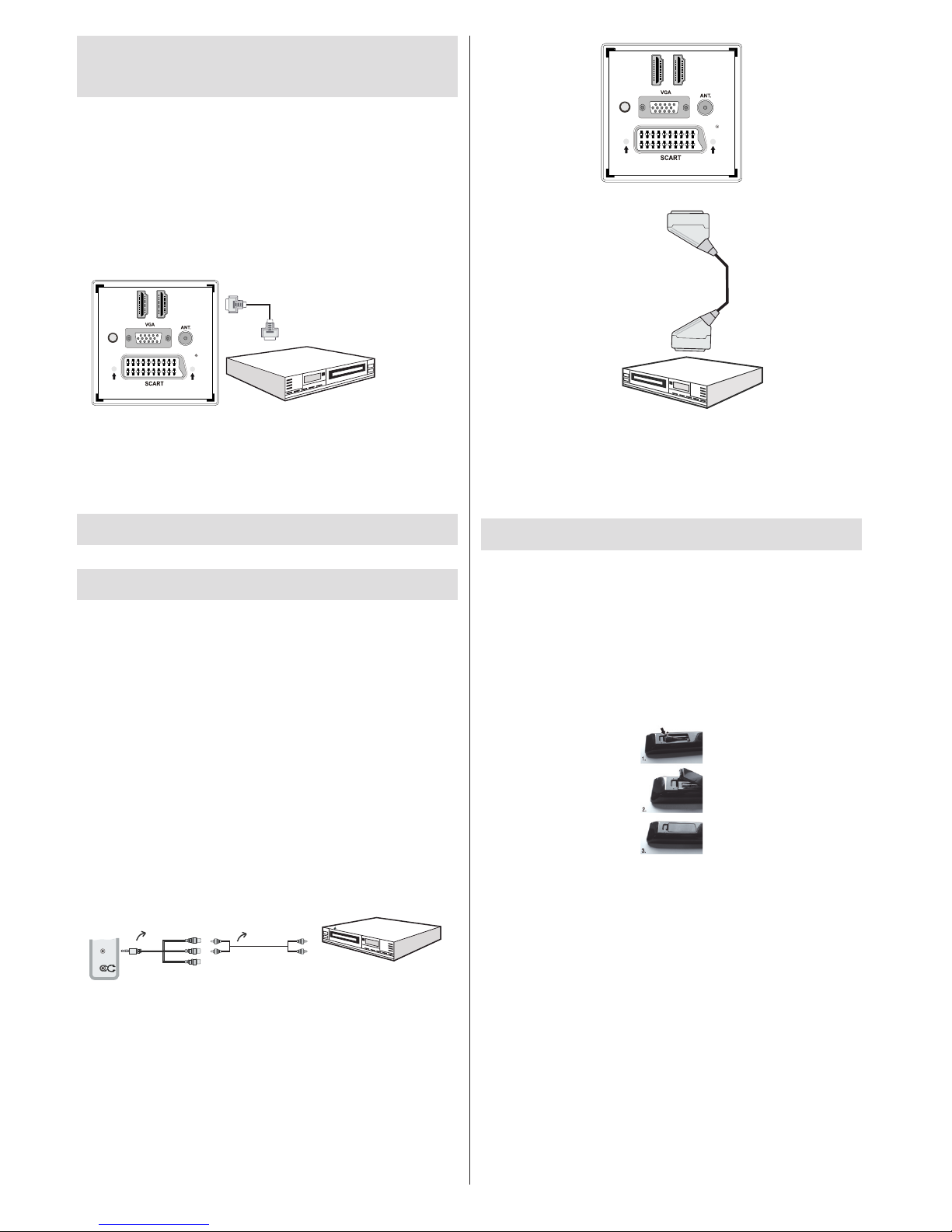
- 10 -
D I H M 1
SPDIF
Coax.OUT
D I H M 2
(ARICICIHAZ
6KART KABLOSU
4Edarik edilmemiştir)
Not : Bu üç bağlantı yöntemi, farklı kalite seviyelerinde
aynı işlevi gerçekleştirir. Üç yöntemin hepsiyle
bağlantı gerçekleştirmek gerekli değildir.
Uzaktan Kumanda
Pillerin Takılması
Kumandanın arkasında yer alan pil kapağını •
gösterilen kısımdan nazikçe geriye çekerek
çıkartınız.
İçine iki• AAA/R3 veya eşdeğer tip piller yerleştiriniz.
Pilleri takarken kutuplandırmayı (+/-) doğru yapın ve
pil kapağını değiştirin.
Not : Uzaktan kumanda aleti uzun süre kullanılmayacağı
zaman pilleri aletten çıkarınız. Aksi takdirde, pillerin
akması nedeniyle hasar görebilir. Kumanda mesafesi
yaklaşık olarak 7m/23ft’dir.
HDMI Üzerinden DVD Çalara
Bağlama
Lütfen daha fazla bilgi için DVD çalarınızın talimat
kitabına bakınız. Herhangi bir bağlantı yapmadan
önce hem TV hem de cihazınızı kapatınız.
Not : Resimde gösterilen kabloların tedarik edildiğini
unutmayınız.
Eğer DVD çalarınızın • HDMI yuvası varsa, daha iyi
görüntü ve ses kalitesi için HDMI üzerinden bağlantı
yapabilirsiniz.
D I H M 1
SPDIF
Coax.OUT
D I H M 2
(cihazla birlikte verilmemiştir)
HDMI Kablosu
DVD Oynatıcı
DVD çalarınızı resimde gösterildiği gibi bağladığınızda, •
bağlı HDMI kaynağına geçiniz. Kaynakları değiştirme
ile ilgili daha fazla bilgi için, Giriş Seçme bölümüne
bakınız.
Bileşik Soketler (YPbPr) veya
Skart Kablosu Üzerinden DVD
Çalar Bağlantısı
Bazı DVD çalarlar BİLEŞEN SOKETLERİ aracılığı •
ile bağlanır (YPbPr). YPbPr sadece YPbPr çıkışlı
bir cihazı PC girişiniz aracılığı ile YPbPr kablosunu
PC kablosuna bağladığınızda kullanılabilir (YPbPr
kablosu cihazla birlikte verilmez).
Bağlantı yapıldıktan sonra, YPbPr kaynağını seçiniz. •
“Giriş seçimi” bölümüne bakınız.
Ses bağlantısı için, VGA/Bileşik Ses Kablosunu •
kullanmalısınız. Öncelikle, kablonun tek ucunu TV’ye
takın. Daha sonra, DVD çalarınızın ses kablolarının
bağlantılarını cihazla birlikte verilen VGA/Bileşik
ses bağlantı kablosunun çoğul bölümüne yerleştirin
(aşağıdaki örneğe bakınız). Bağlanan uçların
renkleri mutlaka uyuşmalıdır (KIRMIZI ve BEYAZ)
AV Bağlantı Kablosu
(cihazla birlikte verilmiştir
Ses Kablosu
(cihazla birlikte verilmemiştir)
DVD Oynatıcının
Ses Çıkışına
SIDE AV
Bağlantı yapıldıktan sonra, YPbPr kaynağını seçiniz. •
“Giriş seçimi” bölümüne bakınız.
SCART girişi ile de bağlantı yapılabilir. •
Page 12
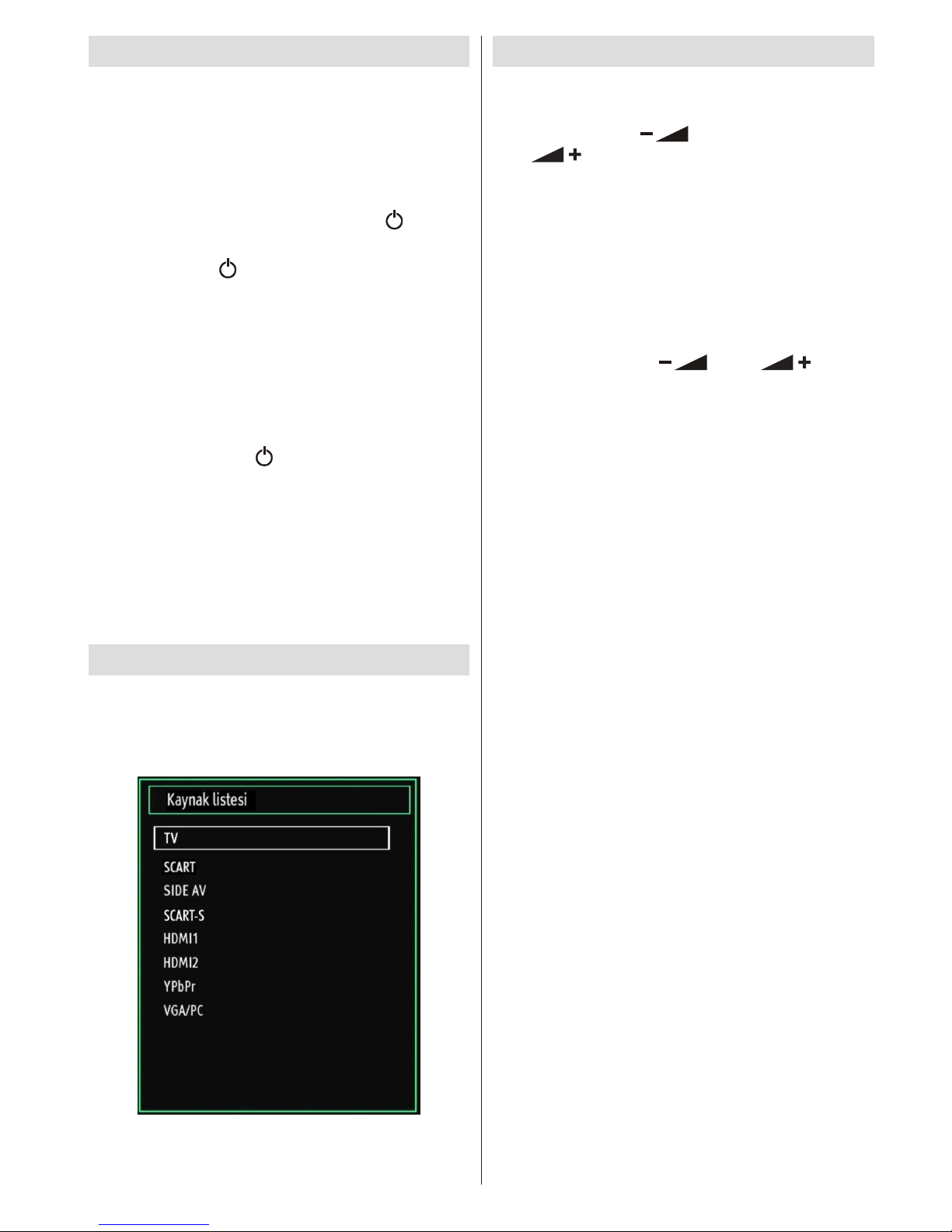
- 11 -
TV’yi Açma/Kapama
TV’yi Açmak için
Güç kablosunu 220-240V AC, 50 Hz’e bağlayınız. •
Sonra, bekleme LED’i yanar. (Led, bekleme Açma
/Kapama sırasında yanıp sönecektir)
Bekleme konumundan çıkıp TV’yi açabilmek için •
aşağıdakilerden birini yapınız:
Uzaktan kumanda üzerinde bulunan “• ” tuşuna,
P+ / P- veya bir nümerik tuşa basınız.
TV üzerindeki “• ” tuşuna ya da, - veya + tuşuna
basın. TV açılacaktır.
Not : TV’nizi kumanda ya da TV üzerinde bulunan
CH+ veya CH- tuşlarından birini kullanarak açarsanız,
en son izlediğiniz kanal ekrana gelecektir.
Her iki yöntem ile de TV açılacaktır.
TV’yi kapatmak için
TV’nin bekleme moduna geçmesi için uzaktan •
kumanda üzerindeki “ tuşuna basınız veya TV’nin
üzerindeki kontrol anahtarına TV kapanana kadar
basılı tutunuz.
TV’yi tamamen kapatmak için elektrik fişini •
prizden çekiniz.
Not : TV bekleme moduna getirildiğinde, bekleme
LED’i Bekleme Modunda Arama, Uydudan Otomatik
Yazılım İndirme ya da Zamanlayıcı gibi özelliklerin
aktif olduğunu belirtmek için yanıp söner.
Giriş Seçimi
Harici sistemleri TV’nize bağladıktan sonra farklı giriş
kaynaklarına geçebilirsiniz. Kaynakları doğrudan
değiştirebilmek için kumanda üzerindeki “SOURCE”
tuşuna basınız.
Temel İşlemler
TV Üzerindeki Tuşlarla İşletim
Ses Ayarı
Sesi azaltmak için “• ” tuşuna veya sesi artırmak
için tuşuna bastığınızda ekranda bir ses düzeyi
ölçeği (kaydırıcı) görüntülenir.
Program Seçimi
Bir sonraki programı seçmek için • “P/CH +” tuşuna,
bir önceki programı seçmek için “P/CH -” tuşuna
basınız.
Ana Menü Görüntüleme
Ana menüyü görüntülemek için “• V+”/”V-” tuşlarına
aynı anda basınız. Ana menüde “AV” tuşunu kullanarak
alt menüyü seçiniz ve “ ” veya “ ” tuşlarını
kullanarak alt menüye giriniz. Menülerin kullanımını
öğrenmek için menü Sistemi bölümlerine bakınız.
AV Modu
AV modları arasında geçiş yapmak için TV üzerindeki •
kumanda panelinde bulunan “AV” tuşuna basınız.
Uzaktan Kumandayla İşletim
Televizyonunuzun uzaktan kumanda aleti, seçtiğiniz •
modelin bütün işlevlerini kumanda etmek üzere
tasarlanmıştır. Fonksiyonlar, TV’nin menü sistemine
uyumlu olarak açıklanacaktır.
Ses Ayarı
Sesi açmak için “• V+” tuşuna basınız. Sesi kısmak
için “V-” tuşuna basınız. Ekran üzerinde bir ses
seviyesi skalası (kaydırıcı) görüntülenecektir.
Program Seçimi (Önceki veya Sonraki
Program)
P- tuşuna basarak bir önceki programı seçiniz. •
P+ tuşuna basarak bir sonraki programı seçiniz.•
Program Seçimi (Doğrudan Erişim))
0 ila 9 arasındaki programları seçmek için uzaktan •
kumanda üzerindeki sayı tuşlarına basınız.
Televizyon seçilen programa geçecektir. Aradaki
programları seçmek için, sayı tuşlarına sırasıyla
basınız. İkinci sayı tuşuna basma süresi dolduğunda,
sadece ilk sayıya ait program gösterilir. Tek haneli
program numaralarını seçmek için doğrudan
program numarasına basınız.
(opsiyonel)
Page 13
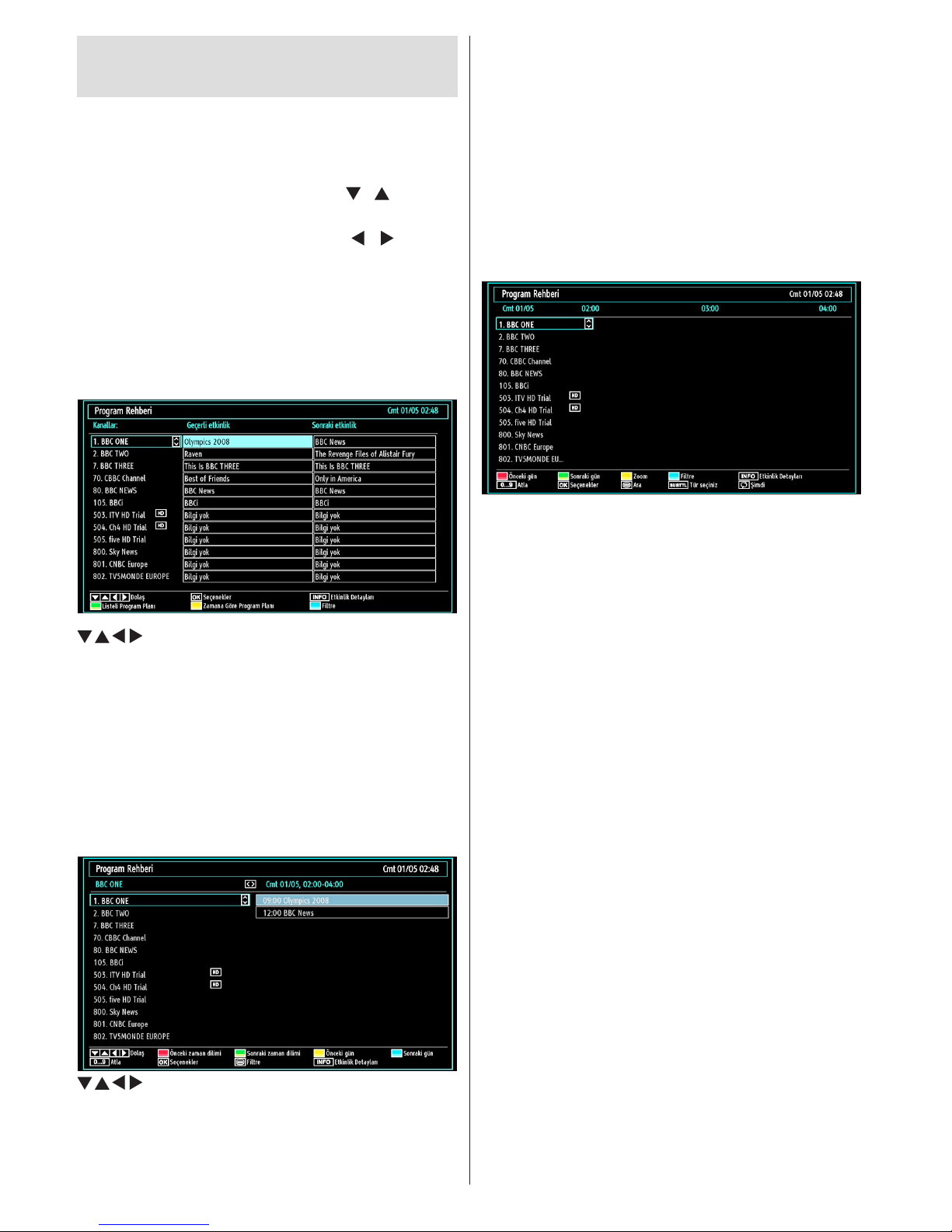
- 12 -
Elektronik Program Rehberini
Görüntüleme (EPG)
Elektronik program rehberini (EPG) mevcut programlar
hakkındaki bilgileri görüntülemek için kullanabilirsiniz.
EPG menüsünü görüntülemek için lütfen uzaktan
kumanda üzerindeki EPG düğmesine basınız.
Kanallar arasında dolaşmak için“• ”/“ tuşlarını
kullanın.
Program listesinde gezinmek için“• ”/“ tuşlarına
basınız.
EPG menüsü, tüm kanallar hakkındaki mevcut bilgileri •
görüntüler.
TV programı bilgilerinin otomatik olarak güncellendiğini •
unutmayınız. Kanallarda program bilgi verilerinin
bulunmaması halinde, EPG boş olarak görüntülenir.
/ / / : Dolaşım
OK (Seçenekler): “Kanal Seç” seçeneği de dahil olmak
üzere program seçeneklerini görüntüler.
Mavi tuş (Filtre): Filtreleme seçeneklerini gösterir.
INFO (Olay Ayrıntıları): Programları detaylı olarak
gösterir.
Yeşil tuş Program çizelgesi listelenecektir.
Sarı tuş: Programlama zamanlamasına göre EPG bilgileri
görüntülenir .
/ / / : Dolaşım
Kırmızı tuş (Önceki Zaman Dilimi): Önceki zaman
diliminin programlarını görüntüler.
Yeşil tuş (Sonraki Zaman Dilimi): Sonraki zaman
diliminin programlarını görüntüler.
Sarı tuş (Önceki Gün): Önceki günün programlarını
görüntüler.
MAVİ tuş (Sonraki gün): Sonr a k i g ü n ü n
programlamalarını gösterir.
TXT tuşu (Filtre): Filtreleme seçeneklerini gösterir.
Rakam tuşları (Atla): istenen kanala sayısal
düğmeler aracılığıyla doğrudan gider.
OK (Seçenekler): “Kanal Seç” seçeneği de dahil
olmak üzere program seçeneklerini görüntüler.
INFO (Ayrıntılar): Programları detaylı olarak
gösterir.
Kırmızı tuş (Önceki Gün): Önceki günün programlarını
görüntüler.
Yeşil tuş (Sonraki gün): S o n raki g ü n ün
programlamalarını gösterir.
Sarı tuş (Yakınlaştırma): Program bilgilerini
genişletir.
Mavi tuş (Filtre): Filtreleme seçeneklerini gösterir.
Rakam tuşları (Atla): istenen kanala sayısal
düğmeler aracılığıyla doğrudan gider.
INFO (Ayrıntılar): Programları detaylı olarak
gösterir.
OK (Seçenekler): “Kanal Seç” seçeneği de dahil
olmak üzere program seçeneklerini görüntüler.
Metin (Arama): “Rehber Aram a” menüsünü
görüntüler.
ALTYAZI: Tür Seç menüsünü görüntülemek için
SUBTITLE tuşuna basınız. Bu özelliği kullanarak
program rehberi veri tabanında seçilen türle ilgili
arama yapabilirsiniz. Program rehberinde mevcut
olan bilgi aranacak ve kriterlerinize uyan sonuçlar
listelenecektir.
DEĞİŞTİRME (Şimdi): Mevcut programı gösterir.
Page 14
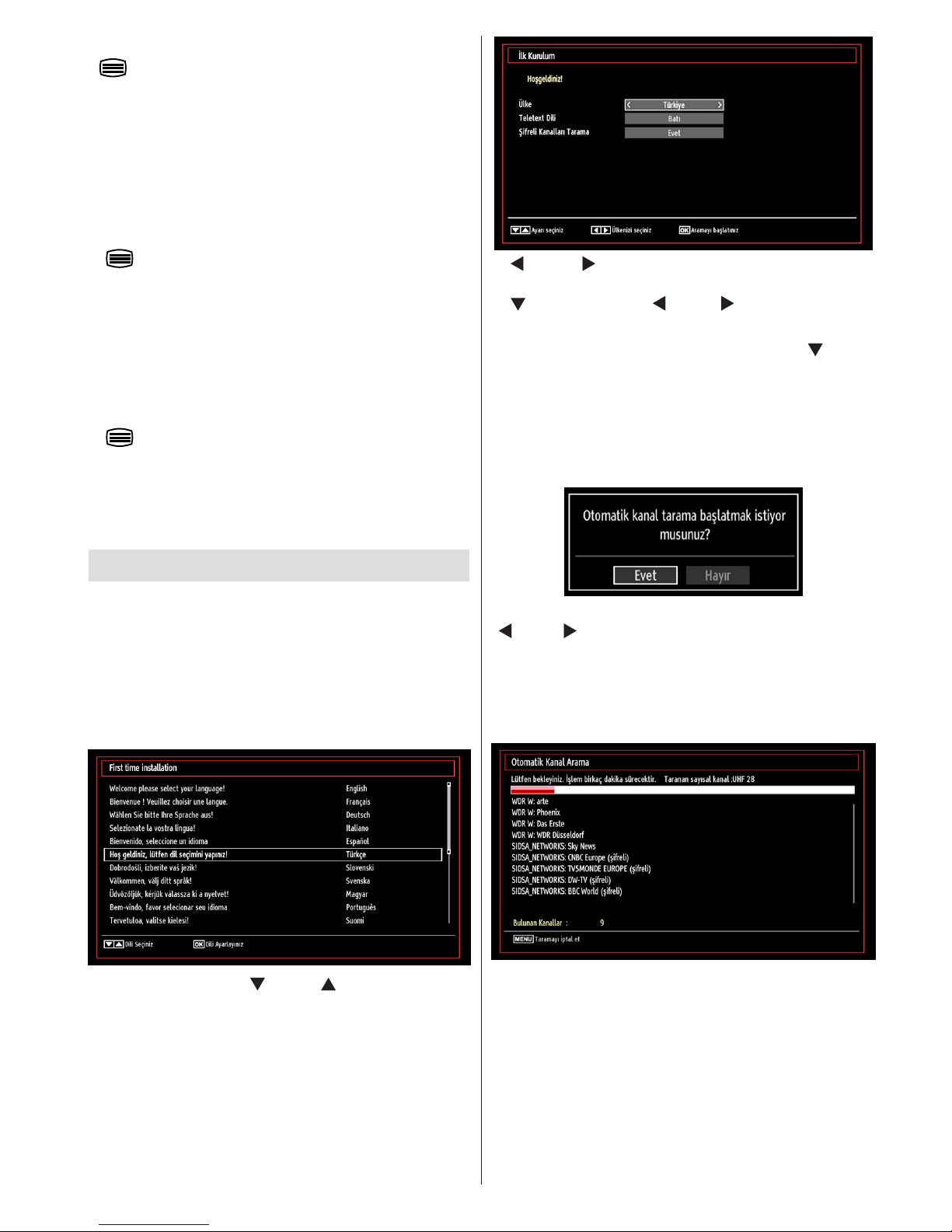
- 13 -
Dijital Teleteks (** sadece İngiltere için)
•“ ” tuşuna basınız.
Dijital teleteks bilgileri görüntülenir.
Renkli tuşları, imleç tuşlarını ve OK tuşunu kullanarak
çalıştırınız.
Kullanım yöntemi, dijital teletekstin içeriğine bağlı olarak
farklılık gösterebilir.
Dijital teleteks ekranında görüntülenen talimatları takip
ediniz.
“• ” tuşuna basıldığında, TV televizyon yayınına
geri döner.
Dijital yayında (DVB-T), normal yayınla birlikte dijital •
teleteks yayını yapan kanallara ilave olarak, sadece
dijital teleteks yayını yapan kanallar da vardır.
Yalnızca dijital teleteks yayını yapan bir kanalı •
izlerkenki görüntü oranı (resim şekli), daha önceki
görüntüdeki izleme oranı ile aynıdır.
“• ” tuşuna yeniden bastığınızda, dijital teleteks
ekranı görüntülenir.
Analog Teletekst
Teleteks kullanımı ve fonksiyonları analog tekst sistemine
benzerdir. Lütfen “TELETEKS” açıklamalarına bakınız.
İlk Kurulum
ÖNEMLİ: İlk kurulum için TV’yi açmadan önce
antenin veya kablonun bağlı olduğundan ve
bir Ortak Arabirim modülünün takılmamış
olduğundan emin olunuz.
TV ilk kez çalıştırıldığında, kurulum sihirbazı sizi •
işlem boyunca yönlendirecektir. İlk olarak dil seçim
ekranı görüntülenir:
Dilinizi seçmek için “• ” veya “ tuşlarını kullanınız
ve seçilen dili ayarlamak ve devam etmek için OK
tuşuna basınız.
Dili seçtikten sonra, sizden• Ülke, Teletekst Dili ve
“Şifreli Tarama” seçeneklerini girmenizi isteyen,
“Hoş geldiniz!” ekranı görüntülenecektir.
“• ” veya “ ” tuşlarına basarak, istediğiniz ülkeyi
seçiniz ve Teleteks Dili seçeneğini işaretlemek için
“ tuşuna basınız. “ ” veya “ ” tuşuyla istediğiniz
Teleteks Dilini seçiniz.
Teleteks Dili seçeneğini ayarladıktan sonra “• tuşuna
basınız. Şifreli Tarama seçeneği işaretlenecektir.
Şifreli kanalları taramak istiyorsanız, “Şifreli
Tarama” seçeneğini Evet olarak seçebilirsiniz.
Sonra, istediğiniz Teletekst Dilini seçiniz.
Lütfen uzaktan kumanda üzerinde • OK tuşuna
basınız, aşağıdaki mesaj ekranda görünecektir:
“Evet” veya “Hayır” seçeneklerinden birini seçmek için,
“ ” veya “ tuşlarını kullanarak öğeyi belirginleştiriniz
ve TAMAM (OK) tuşuna basınız.
Bundan sonra ekranda şu OSD görüntülenecek ve
dijital televizyon dijital karasal TV yayınları için arama
yapacaktır.
Not : İptal etmek için “M” tuşuna basabilirsiniz.
Tüm mevcut kanallar kaydedildikten sonra, ekranda •
Kanal Listesi görüntülenecektir. Eğer kanalları
LCN’ye göre sıralamak isteseniz “Evet” seçeneğini
seçiniz ve sonra “Tamam” tuşuna basınız.
Page 15
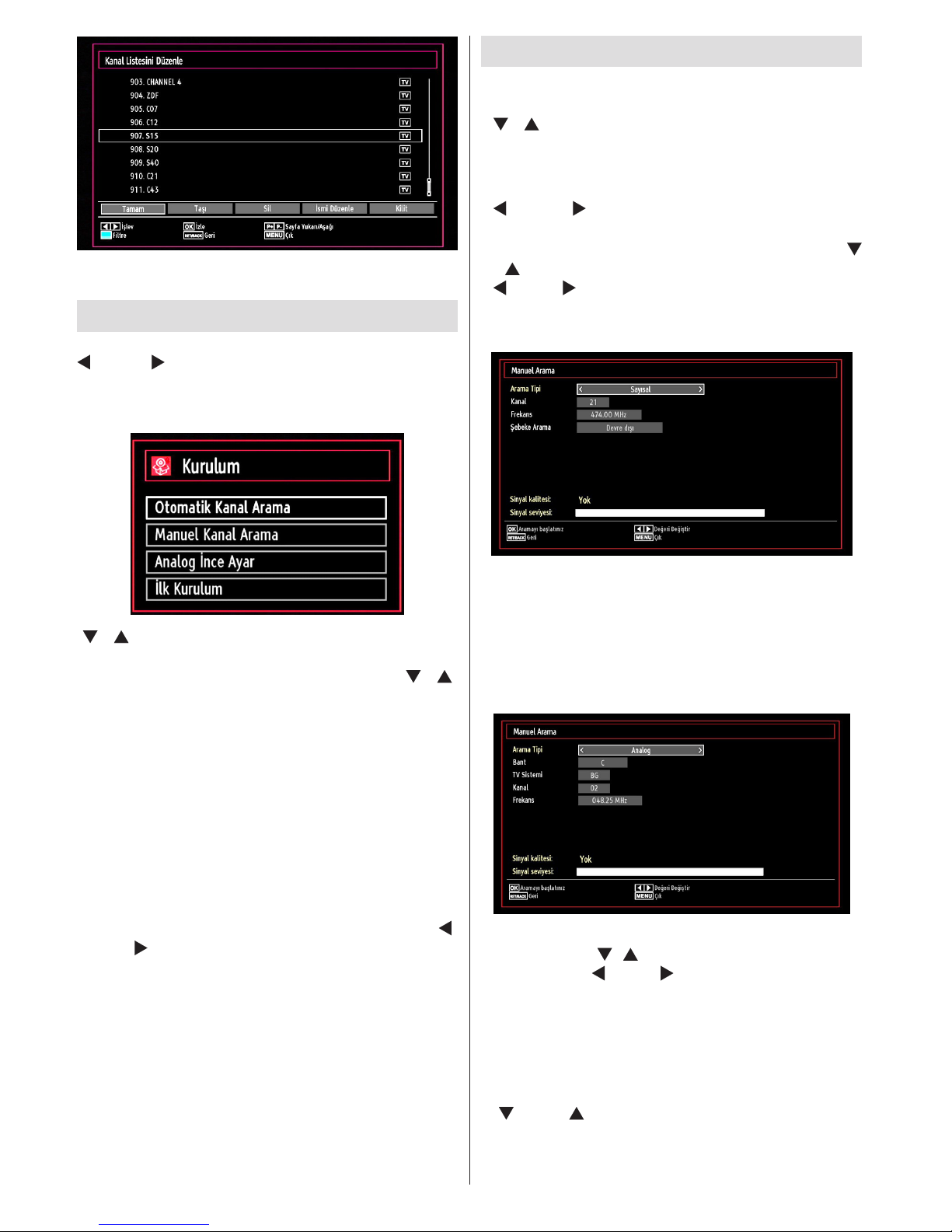
- 14 -
Kanal listesinden çıkmak ve TV’yi seyretmek için OK •
tuşuna basınız.
Kurulum
Uzaktan kumanda üzerindeki “M” tuşuna basınız ve
” veya “ ”tuşunu kullanarak Kurulum simgesini
seçiniz . OK tuşuna basınız, aşağıdaki menü
görüntülenecektir.
“ ”/“ ” tuşlarını kullanarak Otomatik Kanal Tarama
seçeneğini seçiniz ve OK tuşuna basınız. Otomatik
Kanal Tarama seçeneği görüntülenecektir. “ ”/“ ”
ve OK tuşlarını kullanarak, Dijital Anten, Analog veya
Dijital Anten-Analog ayarlamayı seçebilirsiniz.
Otomatik Kanal Tarama (Tekrar Ayarlama)
Menüsü
Dijital: Havasal DVB istasyonları arar ve hafızaya alır.
Analog: Analog kanalları arar ve hafızaya alır.
Tam: Hem analog hem de havasal DVB kanalları arar
ve hafızaya alır.
Bir otomatik arama tipi seçtiğinizde ve • OK tuşuna
bastığınızda, ekranda bir doğrulama ekranı
belirecektir. Kurulum sürecini başlatmak için, ”
veya “ ” tuşlarını kullanarak Evet, iptal etmek için
Hayır seçeneğini seçiniz ve daha sonra OK tuşuna
basınız.
Otomatik kanal tarama tipi seçilip doğrulandıktan •
sonra, kurulum işlemi başlayacak ve ilerleme
çubuğu görüntülenecektir. İşlemi iptal etmek için
“M” tuşuna basınız. Böyle bir durumda, bulunan
kanallar hafızaya alınacaktır.
Manuel Ayarlama
İPUCU: Bu özellik doğrudan yayın girişi için
kullanılır.
• ”/“ ve OK tuşlarını kullanara k, Kurulum
menüsünden “Manuel Kanal Tarama” seçeneğini
seçiniz. Manuel Kanal Tarama s e ç eneği
görüntülenecektir.
• ” veya “ ”tuşunu kullanarak, Arama Tipi’ni
seçiniz. Manüel arama seçenekleri buna uygun
şekilde değişecektir. Bir öğeyi vurgulamak için
”/“ tuşuna basınız ve daha sonra ayarlamak için
” veya “ ”kullanınız. İptal etmek için “M” tuşuna
basabilirsiniz.
Elle Arama
El ile kanal taramada, multipleks veya frekans
numarası elle girilir ve kanallar için yalnızca bu
mültipleks veya frekans aranır. Arama tipi Dijital olarak
seçildikten sonra, sayı tuşlarını kullanarak multipleks
veya frekans numarasını girebilirsiniz, aramak için
OK tuşuna basınız.
Analog Manüel Kanal Arama
Arama tipi Analog olarak seçildikten sonra, bir öğeyi
vurgulamak için ”/“ tuşuna basınız ve daha sonra
ayarlamak için ” veya “ ” kullanınız.
Sayı tuşlarını kullanarak multipleks veya frekans
numarasını giriniz. Aramak için OK tuşuna
basabilirsiniz. Kanal bulunduktan sonra, listede
bulunmayan yeni kanallar kaydedilecektir.
Analog İnce Ayar
“• ” veya “ veya OK tuşlarını kullanarak, Kurulum
menüsünden “Analog İnce Ayar” seçeneğini
seçiniz. Analog ince ayar ekranı görüntülenecektir.
Page 16
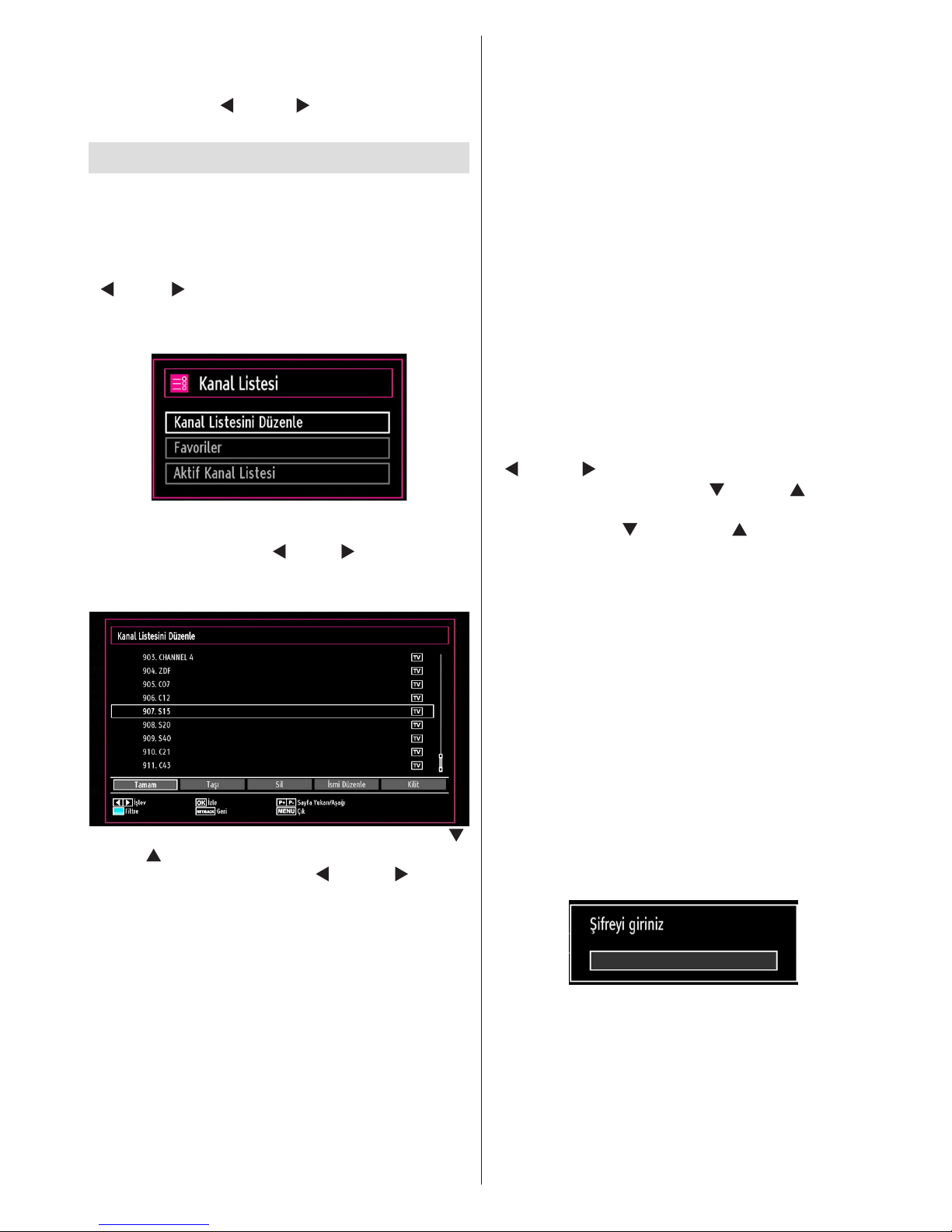
- 15 -
Kayıtlı analog kanal, dijital kanal ve harici kaynaklar
yok ise, Analog İnce Ayar özelliği bulunmayacaktır.
İlerlemek için, • OK tuşuna basınız. İnce Ayarı
ayarlamak için ” veya “ ” tuşlarını kullanınız.
Bittiğinde, OK tuşuna tekrar basınız.
Kanal Yönetimi: Kanal Listesi
TV, hafızaya alınan kanalları, Kanal Listesinde sıralar.
Kanal Listesi seçeneklerini kullanarak, bu kanal
listesini düzenleyebilir, en sevilenleri girebilir veya
listelenecek aktif kanalları seçebilirsiniz.
Ana menüyü görüntülemek için • “M” tuşuna basınız.
” veya “ tuşuna basarak Kanal Listesi öğesini
seçiniz. Menü içeriğini görmek için OK tuşuna
basınız.
Tüm kayıtlı kanalları yönetmek için “Kanal Listesini
Düzenle” seçeneğini seçiniz. Kanal Listesini Düzenle
seçeneğini seçmek için ” veya “ ve OK tuşlarını
kullanın.
Kanal Listesinin İşletilmesi
İşleme tabi tutulacak olan kanalı seçmek için“• ”
veya “ tuşuna basınız. Kanal Listesi menüsünde
bir fonksiyon seçmek için ” veya “ tuşuna
basınız.
Sayfayı yukarı veya aşağı hareket ettirmek için • CH+/
CH- tuşlarını kullanınız.
Filtreleme Seçeneklerini görüntülemek için • MAVİ
tuşa basınız.
Çıkmak için • “M” tuşuna basınız.
Bir Kanal Taşıma
İlk olarak taşımak istediğiniz kanalı seçiniz. Kanal •
listesinde Taşı seçeneğini seçip, OK tuşuna
basınız.
Numara Düzenleme ekranı görüntülenecektir. •
Uzaktan kumanda üzerindeki rakam tuşlarını
kullanarak istediğiniz kanal numarasını giriniz. Bu
kanal numarası üzerinde daha önce kaydedilmiş bir
kanal mevcut ise, bir uyarı ekranı görüntülenecektir.
Kanalı taşımak istiyorsanız Evet’i seçip, OK tuşuna
basınız.
İlerlemek için, • OK tuşuna basınız. Seçilen kanal
artık taşınmıştır.
Bir Kanal Silme
Tüm kanalları işaretlemek/işaretini kaldırmak için
YEŞİL tuşuna basabilirsiniz; SARI tuş kanalı işaretler/
işaretini kaldırır.
Silmek istediğiniz kanalı seçip, • Sil seçeneğini
seçiniz. Devam etmek için, OK tuşuna basınız.
Bir uyarı ekranı belirecektir. Silmek için Evet, silme •
işlemini iptal etmek için Hayır seçeneğini seçiniz.
Devam etmek için, OK tuşuna basınız.
Kanal Adını Değiştirme
Yeniden adlandırmak istediğiniz kanalı seçiniz ve •
Ad Düzenleme seçeneğini seçiniz. Devam etmek
için, OK tuşuna basınız.
• ” veya “ tuşuna basıldığında, bir önceki/ bir
sonraki karaktere geçilir.“ ” veya “ tuşlarına
basılması o andaki karakterin değişmesine neden
olur, örneğin ‘b’ tuşuyla ‘a’, “ tuşuyla ‘c’ haline
dönüşür. ‘0…9’ Sayı tuşlarına basmak, vurgulanmış
karakteri, tuşa her basıldığında birer birer tuş
üzerinde yazılı karakter ile değiştirir.
Bittiğinde, kaydetmek için • OK tuşuna basınız. İptal
etmek için “M” tuşuna basınız.
Kanal Kilitleme
Tüm kanalları işaretlemek/işaretini kaldırmak için
YEŞİL tuşuna basabilirsiniz; SARI tuş tek bir kanalı
işaretler/işaretini kaldırır.
Kilitlemek istediğiniz kanalı seçip, • Kilitle seçeneğini
seçiniz. Devam etmek için, OK tuşuna basınız.
Ebeveyn kontrol PIN numarasını girme niz •
istenecektir. Varsayılan PIN numarası 0000 olarak
girilir. PIN numarasını giriniz.
Not : Eğer ülke kodu Fransa olarak ayarlanmışsa,
varsayılan kod olarak 4725’yi kullanabilirsiniz.
Kilit lemek/Kil idini açm a k istedi ğ iniz kan a l •
işaretlendiğinde OK tuşuna basınız. Seçilen kanalın
yanında bir kilit sembolü gösterilecektir.
Page 17
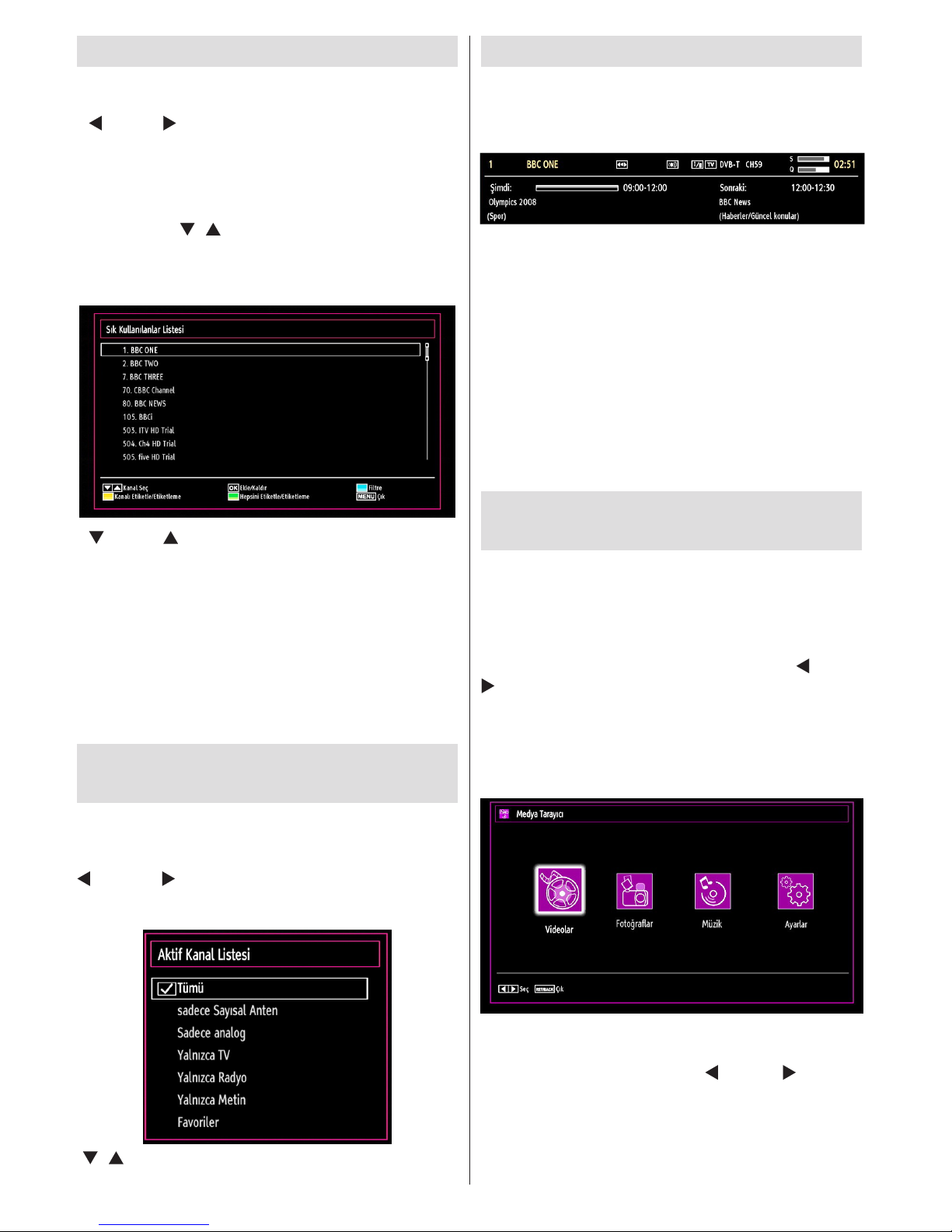
- 16 -
Kanal Yönetimi: Sık Kullanılanlar
Bir sık kullanılan programlar listesi oluşturabilirsiniz.
Ana menüyü görüntülemek için • “M” tuşuna basınız.
” veya “ tuşuna basarak Kanal Listesi öğesini
seçiniz. Menü içeriğini görmek için OK tuşuna
basınız.
Sık kullanılanlar listesini yönetmek için • Sık
Kullanılanlar’ı seçiniz. Sık Kullanılanlar seçeneğini
seçmek için ”/“ ve OK tuşlarını kullanınız.
Çeşi tli kan alları favori kanalla rınız olarak •
belirleyebilir, böylece yalnızca bu kanallar arasında
gezinebilirsiniz.
• ” veya “ tuşlarını kullanarak bir kanal seçiniz.
Seçilen kanalı sık kullanılanlar listesine eklemek
için OK tuşuna basınız. Sık kullanılanlar listesinden
çıkartmak için, OK tuşuna tekrar basınız.
Tuş Fonksiyonları
OK: • Bir kanal ekler/çıkartır.
SARI:• Bir kanalı işaretler/işaretini kaldırır.
YEŞİL: • Tüm kanalları işaretler/işaretini kaldırır.
MAVİ: • Filtreleme seçeneklerini gösterir.
Kanal Yönetimi: Kanal Listesini
Sıralama
Kanal listesinde listelenecek yayınları seçebilirsiniz.
Belirli yayın türlerini görüntülemek için, Aktif kanal
listesi ayarını kullanmalısınız.
” veya “ tuşunu kullanarak, Kanal listesi
menüsünden Aktif Kanal Listesini seçiniz. Devam
etmek için, OK tuşuna basınız.
”/“ ve OK tuşlarını kullanarak, listeden bir yayın
tipi seçeneği seçebilirsiniz.
Ekran Bilgileri
Ekran bilgilerini görüntülemek için “INFO” tuşuna
basabilirsiniz. Kanal ve mevcut programa ilişkin
ayrıntılar bilgi şeridinde görüntülenecektir.
Bilgi şeridi, seçilen kanal ve izlenmekte olan
programlar hakkında bazı bilgiler verir. Kanal adı kanal
liste numarası ile birlikte görüntülenir.
İpucu: Program verilerini bütün kanallar yayınlamaz.
Program adı ve zamanı mevcut değilse bilgi başlığı
boş görüntülenir.
Seçilen kanal kilitli ise, kanalı görüntülemek için
dört basamaklı rakamsal kodu girmeniz gerekir
(varsayılan kod 0000’dır). Ekranda PIN giriniz iletisi
görüntülenecektir.
Not : Eğer ülke kodu Fransa olarak ayarlanmışsa,
varsayılan kod olarak 4725’yi kullanabilirsiniz.
Ortam Tarayıcı Kullanarak Medya
Oynatıcı
Eğer USB bellek kapatma/açma veya İlk Kurulum
sonrası algılanmazsa USB belleği çıkartınız ve
TV’yi kapatınız/açınız. Ardından USB cihazını tekrar
takınız.
Ortam Tarayıcı penceresini görüntülemek için uzaktan
kumanda üzerindeki “M” tuşuna, ardından “ ” veya “
” tuşuna basarak Ortam Tarayıcısı’nı seçiniz. Devam
etmek için, OK tuşuna basınız. Ortam Tarayıcısı menü
seçenekleri görüntülenecektir.
Ayrıca, bir USB cihazı takıldığında ortam tarayıcı
ekranı otomatik olarak görüntülenecektir:
Bağlı bir USB bellekten müzik, resim ve video
dosyalarını oynatabilirsiniz. Video, Resim, Müzik
veya Ayarlar’ı seçmek için “ ” veya “ ” tuşunu
kullanınız.
Page 18
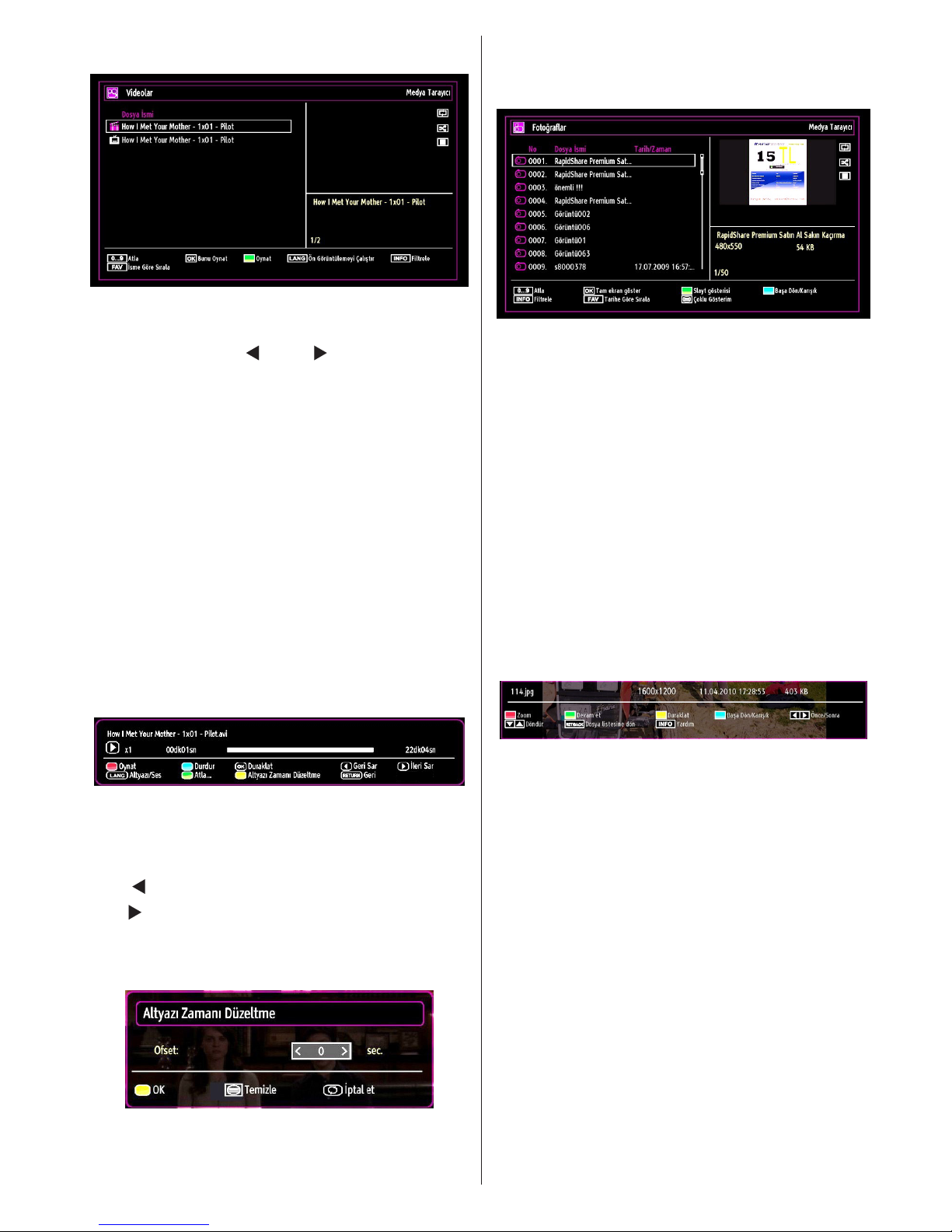
- 17 -
USB Üzerinden Video Görüntüleme
Ana seçeneklerden Videoları seçtiğinizde, mevcut
video dosyaları bu ekranda listelenecektir. Bir video
dosyası seçmek için “ ” veya “ ” tuşunu kullanın ve
videoyu oynatmak için OK tuşuna basın. Bir alt yazı
dosyası seçer ve OK tuşuna basarsanız, alt yazı
dosyasını seçebilir ya da seçimini iptal edebilirsiniz.
Bir video dosyası oynatılırken aşağıdaki menü
görüntülenecektir:
Atla (Rakam tuşları): TV, uzaktan kumandanızdaki
rakam tuşlarıyla girdiğiniz hare başlayan dosyaya
atlar.
Bunu Oynat (OK tuşu) : Seçilen dosyayı oynatır.
Oynat (YEŞİL tuş) : Seçili olandan başlayarak tüm
ortam dosyalarını oynatır.
LANG (Oynatma Görünümü): Seçili dosyayı küçük
bir ön görünüm ekranında gösterir.
INFO: Filtre seçeneklerini değiştirir.
FAV: Dosyaları isme göre sıralar.
Oynat (Kırmızı tuş): Video oynatımını başlatır.
Durdur (MAVİ tuş): Video oynatımını durdurur.
Duraklat (OK tuşu): Video oynatımını duraklatır.
Geri ( tuş): Geriye doğru sarar.
İleri ( tuş): İleri sarar.
Altyazı/Ses (LANG tuşu): Altyazıyı/Sesi ayarlar.
Sarı: Alt yazı zaman düzeltme menüsünü açar.
Bir önceki menüye dönmek için RETURN (GERİ
DÖNÜŞ) tuşuna basınız.
USB Üzerinden Fotoğraf Görüntüleme
Ana seçeneklerden Fotoğraarı seçtiğinizde, mevcut
resim dosyaları bu ekranda listelenecektir.
Atlama (Rakam tuşları): Rakam tuşları kullanılarak
seçilen dosyaya atlanır.
OK: Seçilen resmi tam ekran olarak görüntüler.
Slayt gösterisi (Yeşil tuş): Tüm resimlerin slayt
gösterisini başlatır.
Döngü/Karışık (Mavi tuş): Döngüyü etkinleştirmek
için bir kez basınız. Hem Döngü hem de Karıştırma’yı
etkinleştirmek için tekrar basınız. Yalnızca Karıştırma’yı
etkinleştirmek için bir kez daha basınız. Tümünü devre
dışı bırakmak için tekrar basınız. Devre dışı bırakılan
işlevleri simgelerin değişimi ile takip edebilirsiniz.
FAV: Dosyaları tarihe göre sıralar.
METIN: Küçük resimlerde görüntüleri görüntüler.
INFO: Filtreleme seçeneklerini değiştirir.
Slayt Gösterisi Seçenekleri
Duraklat (Sarı tuş): Slayt gösterisini duraklatır.
Devam et (Yeşil tuş): Slayt gösterisini devam ettirir.
Yakınlaştır (KIRMIZI tuş): Resme odaklanır.
Not: Bir resim küçültülürse / tam ekranda gösterilirse
resimde Yukarı/Aşağı/Sol/Sağ tuşlarını kullanarak
dolaşamazsınız.
Önceki/Sonraki (Sol/Sağ tuşları): Slayt gösterisindeki
önceki veya sonraki dosyaya atlar.
Döndür (Yukarı/Aşağı tuşları): Yukarı/aşağı tuşları
ile resmi döndürür.
Döngü/Karışık (Mavi tuş): Döngüyü devre dışı
bırakmak için bir kez basınız. Hem Döngü hem de
Karıştırma’yı devre dışı bırakmak için tekrar basınız.
Yalnızca Karıştırma’yı etkinleştirmek için bir kez daha
basınız. Tümünü etkinleştirmek için tekrar basınız.
Devre dışı bırakılan işlevleri simgelerin değişimi ile
takip edebilirsiniz.
RETURN: Listeye geri döner.
INFO: Yardım ekranını gösterir.
Page 19
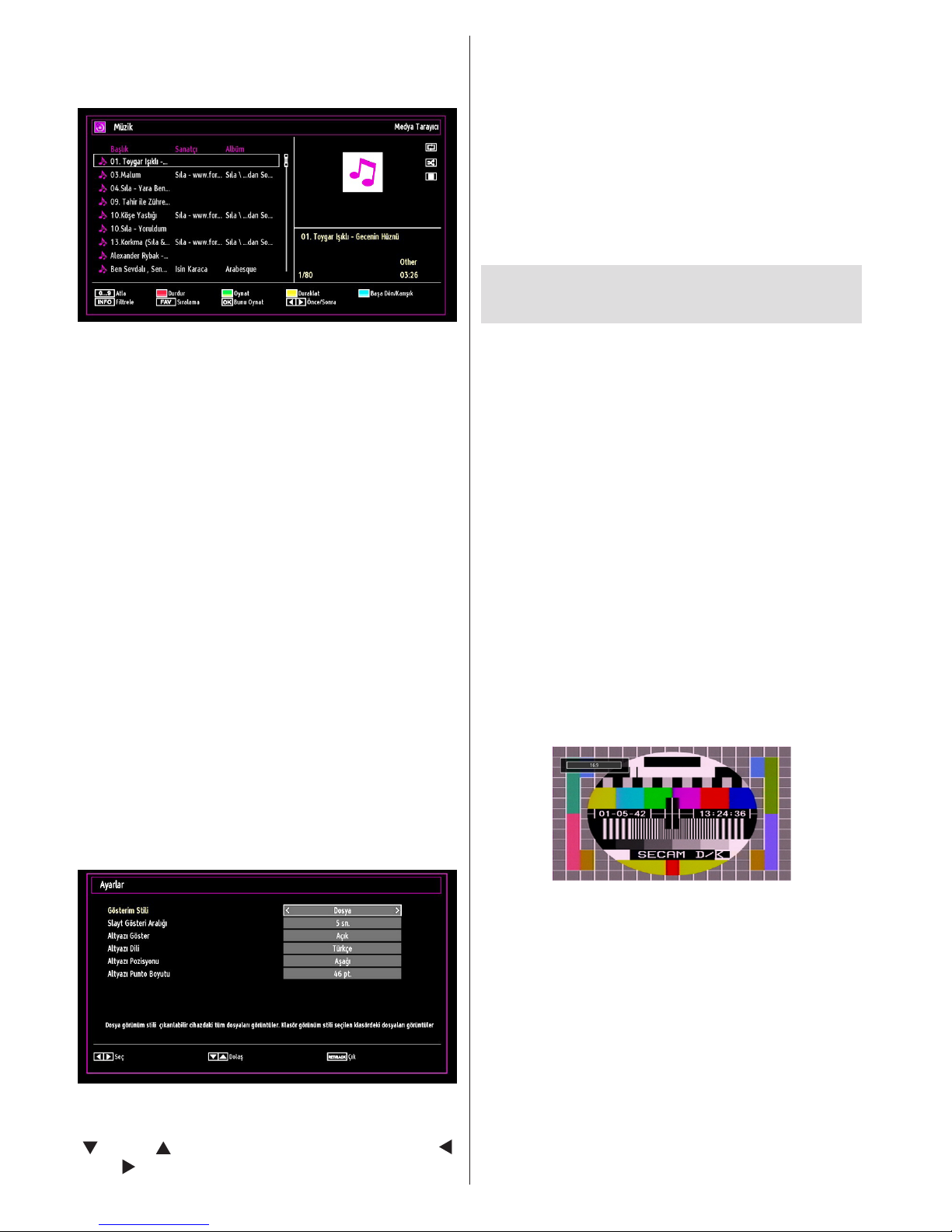
- 18 -
USB Üzerinden Müzik Çalma
Ana seçeneklerden Müzik seçtiğinizde, mevcut ses
dosyaları bu ekranda listelenecektir.
0..9 (Rakam Tuşları): TV, uzaktan kumandanızdaki
rakam tuşlarıyla girdiğiniz hare başlayan dosyaya
atlar.
Bunu Oynat (OK tuşu): Seçilen dosyayı oynatır.
Oynat (Yeşil tuş): Seçili olandan başlayarak tüm
ortam dosyalarını oynatır.
Durdur (Kırmızı tuş): Çalmayı durdurur.
Duraklat (Sarı tuş): Seçili oynatımı duraklatır.
Önceki/Sonraki (Sol/Sağ tuşları): Oynatılacak olan
önceki veya sonraki dosyaya atlar.
FAV: Dosyaları başlığa, sanatçıya veya albüme göre
sıralar.
Not: Görünüm Stili Ortam Tarayıcı Ayarlarında Klasör
olarak ayarlanırsa Müzik klasörü sıralanmış şekilde
gösterilir ve FAV düğmesine basarak dosyaları
yeniden sıralamaya gerek kalmaz.
INFO: Filtreleme seçeneklerini değiştirir.
Döngü/Karışık (Mavi tuş): Döngüyü devre dışı
bırakmak için bir kez basınız. Hem Döngü hem de
Karıştırma’yı devre dışı bırakmak için tekrar basınız.
Yalnızca Karıştırma’yı etkinleştirmek için bir kez daha
basınız. Tümünü etkinleştirmek için tekrar basınız.
Devre dışı bırakılan işlevleri simgelerin değişimi ile takip
edebilirsiniz.
Ortam Tarayıcı Ayarları
Ayarlar iletişim kutusunu kullanarak Ortam Tarayıcısı
tercihlerini ayarlayabilirsiniz. Bir öğeyi vurgulamak için
“ ” veya “ ” tuşuna basınız ve ayarlamak için “ ”
veya “ ” tuşunu kullanınız.
Görünüm Stili: Varsayılan görünüm modunu ayarlar.
Slayt Gösterisi Aralığı: Slayt gösterisi zaman aralığını
ayarlar.
Alt Yazı Göster: Altyazıyı etkinleştirme tercihlerini
ayarlar.
Alt Yazı Dili: Desteklenen altyazı dilini ayarlar.
Alt Yazı Konumu: Alt yazı konumunu yukarı ya da
aşağı ayarlar.
Alt Yazı Boyutu: Alt yazı, yazı boyutunu ayarlar (maks.
54 punto).
Görüntü Boyutunu Değiştirme:
Resim Formatları
Farklı yakınlaştırma (zoom) modlarında resim •
görüntülemek için TV’nin görünüm oranını (resim
boyutunu) değiştirebilirsiniz.
Resim boyutunu değiştirmek için • “SCREEN”
butonuna tekrar tekrar basınız. Mevcut yakınlaştırma
modları aşağıda listelenmiştir.
Otomatik
OTOMATİK seçildiğinde ekranın en/boy oranı seçilen
kaynak tarafından (mevcutsa) sağlanan bilgiler
tarafından ayarlanır.
Otomatik modda gösterilen format yayın sinyalinde
veya harici bir cihazdan gelen sinyalde bulunabilen
WSS bilgisinden tamamen bağımsızdır.
Not: Otomatik mod sadece HDMI, YPbPr ve DTV
kaynaklarında kullanılabilir.
16:9
Normal bir görüntünün (4:3) sol ve sağ yanlarını geniş
ekran TV’ye uydurur.
Normal bir görüntüye (4:3 görünüm oranı) sıkıştırılmış •
16:9 görünüm oranlı görüntülerde 16:9 modunu
kullanarak görüntüyü orijinal şekline döndürünüz.
Alt Yazı
Geniş ekran (16:9 görünüm oranı) altyazılı görüntüyü
tam ekran yapar.
Page 20
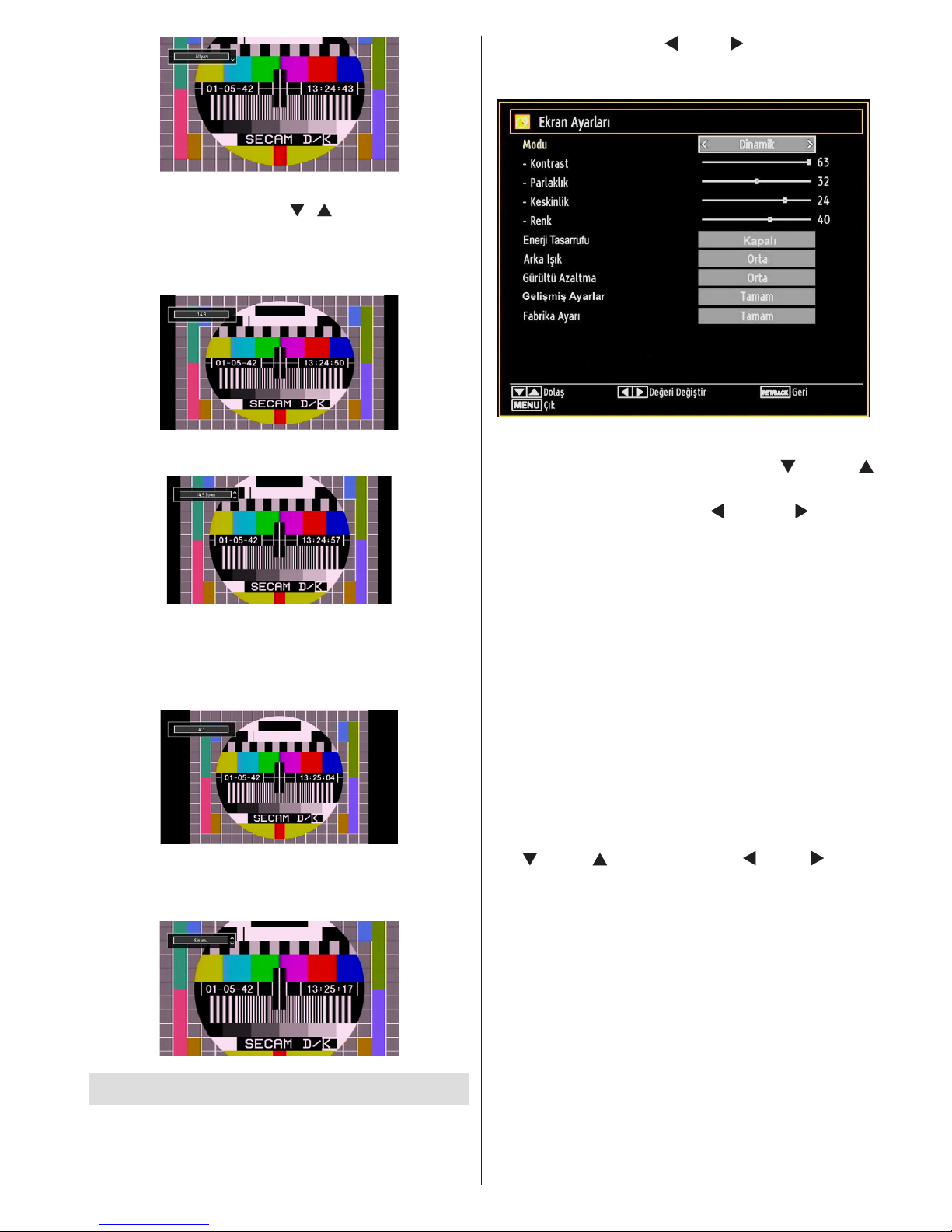
- 19 -
Not : Resim yakınlaştırma modu,14:9, Sinema veya
Altyazı olarak seçiliyken, / tuşlarına basarak
ekranı yukarı veya aşağı kaydırabilirsiniz.
14:9
Geniş ekran (14:9) görüntüyü tam ekran yapar.
14:9 Zoom
Bu seçenek görüntüyü 14:9 oranında yakınlaştırır.
4:3
Normal bir görüntüyü (4:3 görünüm oranı) orijinal
boyutunda görmek için kullanınız.
Sinema
Geniş resmi (16:9 görünüm oranı) tam ekran yapar.
Görüntü Ayarlarını Yapılandırma
Farklı görüntü ayarları kullanabilirsiniz.
“M” tuşuna basınız ve “ ” veya “ tuşunu kullanarak
Resim ikonunu seçiniz. Görüntü Ayarları menüsünü
görüntülemek için OK tuşuna basınız.
Görüntü Ayarları Menü Öğelerini Kullanma
Bir menü öğesini vurgulamak için “• ” veya “
tuşlarına basınız.
Bir öğe ayarlamak için • ” veya “ tuşunu
kullanınız.
Çıkmak için • “M” tuşuna basınız.
Görüntü Ayarları Menü Öğeleri
Mod: Görüntüleme gereksinimleriniz için, ilgili mod
seçeneğini girebilirsiniz. Görüntü modu aşağıdaki
seçeneklerden herhangi birisine ayarlanabilir: Sinema,
Oyun, Dinamik ve Doğal
Kontrast: Ekranın aydınlık ve karanlık değerlerini
ayarlar.
Parlaklık: Ekranın parlaklık değerini ayarlar.
Keskinlik: Ekranda görüntülenen cisimlerin keskinlik
değerini ayarlar.
Renk: Renk değerini girer, renkleri ayarlar.
Güç Tasarrufu Modu: Güç Tasarrufu Modunu seçmek
için ” veya “ ” tuşunu kullanın. “ ” veya “ tuşuna
basarak Güç Tasarrufu Modunu Açık veya Kapalı
olarak ayarlayınız. Güç Tasarrufu Modu hakkında
ayrıntılı bilgi için bu kılavuzun “Çevre Bilgileri” başlıklı
kısmına bakınız.
Not: Güç Tasarrufu Modu açık olduğunda, arka
aydınlatma özelliği etkinleştirilemez.
Arka Işığı (Opsiyonel): Bu ayar, arka ışık seviyesini
kontrol eder ve Auto, Maksimum, Minimum, Medium
ve Eco modlarında ayarlanabilir (opsiyonel).
Not: VGA veya Ortam Tarayıcısı modunda ya da
görüntü modu Oyun olarak ayarlandığında arka ışık
etkinleştirilemez.
Gürültü Azaltma: Eğer yayın sinyali zayıfsa ve
görüntü karlı ise, düzeltmek için, “Gürültü Azaltma”
Page 21
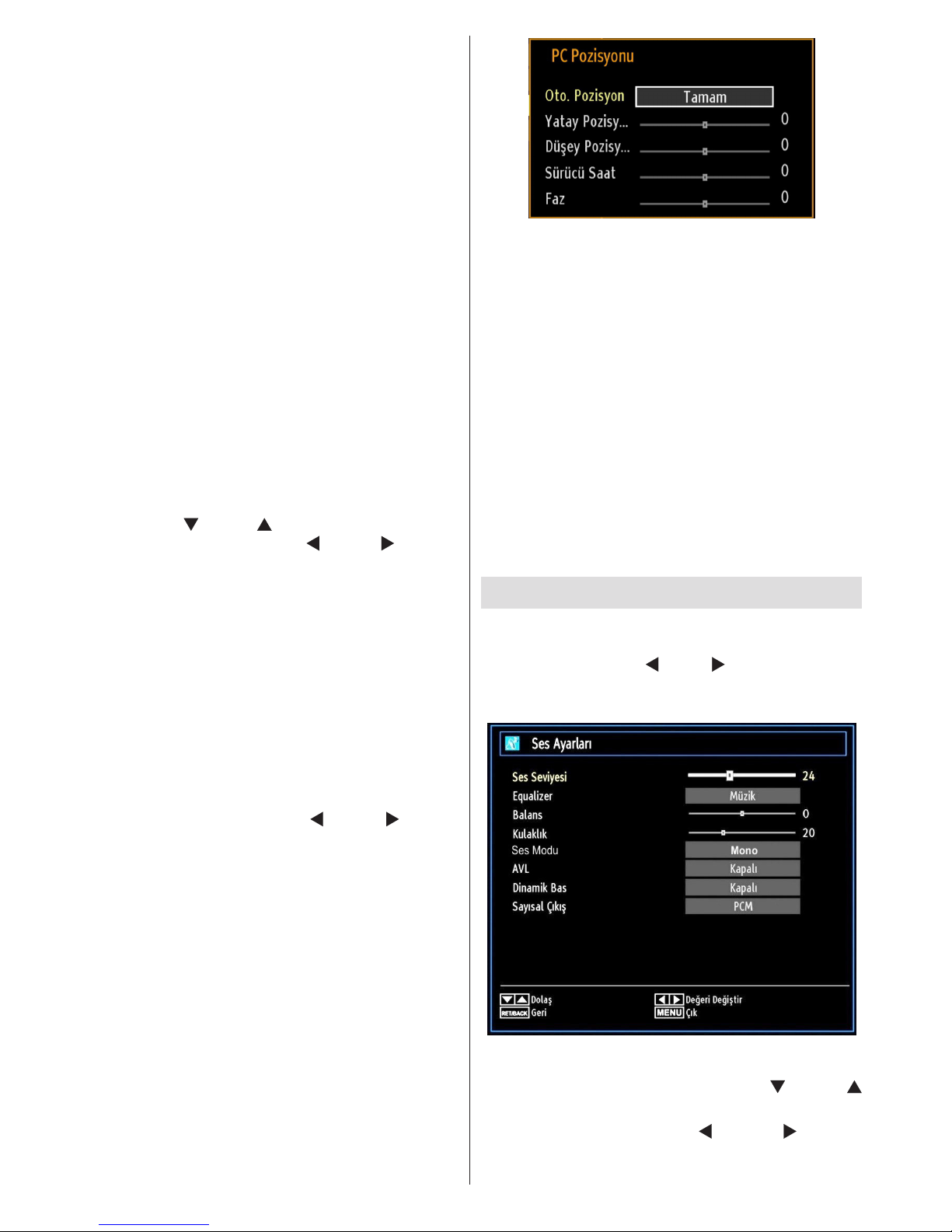
- 20 -
ayarını kullanınız. Gürültü Azaltma aşağıdaki
seçeneklerden herhangi birisine ayarlanabilir: Düşük,
Orta, Yüksek veya Kapalı.
Advanced Settings
Renk Sıcaklığı• : İstenen renk tonunu belirler.
Soğuk seçeneğinin ayarlanması beyaz renklere haf
mavi bir vurgu verir.
Normal renkler için, Normal seçeneğini seçiniz.
Sıcak seçeneğinin ayarlanması beyaz renklere haf
kırmızı bir vurgu verir.
Görüntü yakınlaştırma:• Görüntü boyutunu
Otomatik, 16:9, Altyazı, 14:9, 14:9 Yakınlaştırma,
4:3 veya Sinema olarak ayarlar.
HDMI Gerçek Siyah (opsiyonel): • TV HDMI
kaynaktan izlenirken bu özellik Görüntü Ayarları
menüsünde gösterilecektir. Görüntünün siyahlığını
iyileştirmek için bu özelliği kullanabilirsiniz. HDMI
Gerçek Siyah modunu etkinleştirmek için bu özelliği
“Açık” olarak ayarlayabilirsiniz.
Film Konumu (opsiyonel)• : Filmler normal televizyon
programlarından farklı sayıda saniye başına düşen
kare miktarına sahiptir. Film Konumu seçimini
seçmek için “ ” ya da “ ” tuşuna basın. Bu özelliği
açmak veya kapatmak için “ ” veya “ ” tuşuna
basınız. Film seyrederken hızlı hareketli ekranları
net görebilmek için bu özelliği açın.
Renk Geçişi: • İstenen renk tonunu ayarlar.
Sıfırlama: Görüntü ayarlarını varsayılan fabrika
ayarlarına geri döndürür.
VGA (PC) modunda, Görüntü menüsündeki bazı
öğeler kullanılmaz. Bunun yerine, VGA mod ayarları,
PC moddayken Görüntü Ayarlarına eklenecektir.
PC Görüntü Ayarları
PC görüntü öğelerini ayarlamak için aşağıda
anlatılanları yapınız:
Resim simgesini seçmek için ” veya “ tuşuna
basınız. Ekranda görüntü menüsü belirir.
Bu menüdeki Parlaklık, Zıtlık Renk, Renk Sıcaklığı
ve Resim Yakınlaştırma ayarları, “Analog TV Menü
Sistemi”ndeki TV görüntü menüsünde tanımlı ayarlar
ile aynıdır.
Ses, Özellikler ve Kaynak ayarları ana menü
siteminde açıklanan ayarlarla aynıdır.
PC Konumu: PC konumu menü öğelerini görüntülemek
için bunu seçiniz.
Otomatik Konumlandırma: Ekranı otomatik olarak
en uygun hale getirir. En uygun hale getirmek için OK
tuşuna basınız.
H Konumu: Bu özellik, görüntüyü ekranın sağ veya
sol tarafına yatay olarak kaydırır.
V Konumu: Bu özellik, görüntüyü ekranın üstüne veya
altına doğru dikey olarak kaydırır.
Nokta Saati: Nokta Saati ayarlamaları, hesap
çizelgesi gibi yoğun nokta içeren sunumlar veya küçük
karakterlerin kullanıldığı paragraar ya da metinlerde
dikey şerit olarak görünen paraziti düzeltir.
Faz: TV setine girdiğiniz çözünürlüğe ve tarama
sıklığına bağlı olarak ekranda bulanık veya gürültülü
bir görüntü görebilirsiniz. Böyle bir durumda, deneme
yanılma yöntemiyle daha net bir görüntü almak için
bu özelliği kullanabilirsiniz.
Ses Ayarlarını Yapılandırma
S e s a y a rl ar ı k iş is e l te r ci hl e r i ni ze gö r e
yapılandırılabilir.
“M” tuşuna basınız ve ” veya “ ” tuşunu kullanarak
Ses simgesini seçiniz. Ses Ayarları menüsünü
görüntülemek için OK tuşuna basınız.
Ses Ayarları Menü Öğelerini Kullanma
Bir menü öğesini vurgulamak için “• ” veya “
tuşlarına basınız.
Bir öğe ayarlamak için • ” veya “ tuşunu
kullanınız.
Page 22

- 21 -
Çıkmak için • “M” tuşuna basınız.
Ses Ayarları Menü Öğeleri
Ses seviyesi: Ses seviyesini ayarlar.
Ekolayzır: Ekolayzır alt menüsünü görüntülemek için
OK tuşuna basınız.
Ekolayzır menüsünde önceden belirlenmiş ayarlar
Müzik, Film, Konuşma, Normal, Klasik ve Kullanıcı
olarak değiştirilebilir. Önceki menüye geri dönmek için
“M” tuşlarına basınız.
Not : Ekolayzır menüsü ayarları sadece Ekolayzır,
Kullanıcı Konumunda olduğu zaman manüel olarak
değiştirilebilir.
Balans: Bu ayar, sol veya sağ hoparlör dengesini
belirtmek için kullanılır.
Kulaklık: Kulaklık ses seviyesini ayarlar.
Ses Modu: “ ” veya “ ” tuşuna basarak Ses Modunu
seçiniz “ ” veya “ ” tuşuna basarak, Mono, Stereo,
Dual I veya Dual II modunu, sadece seçilen kanal o
modu destekliyorsa seçebilirsiniz.
AVL: Otomatik Ses Sınırlama (AVL) işlevi, programlar
arasında sabit bir çıkış seviyesi elde etmek için sesi
ayarlar (Örneğin reklamların ses seviyesi, genellikle
programlardan daha yüksektir).
Dinamik Bas: Dinamik Bas TV cihazının bas efektini
arttırmak için kullanılır.
Dijital Çıkış: Dijital çıkış ses tipini ayarlar.
TV Ayarlarını Yapılandırma
Ayrıntılı TV ayarları kişisel tercihlerinize uygun şekilde
yapılandırılabilir.
“M” tuşuna basınız ve ” veya “ tuşunu kullanarak
Ayarlar simgesini seçiniz. Ayarlar menüsünü
görüntülemek için OK tuşuna basınız.
Ayarlar Menüsü Öğelerini Kullanma
Bir menü öğesini vurgulamak için “• ” veya “
tuşlarına basınız.
Bir öğe seçmek için, • OK tuşuna basınız.
Çıkmak için • “M” tuşuna basınız
Ayarlar Menüsü Öğeleri
Koşullu Erişim: Mevcut olması halinde koşullu erişim
modüllerini kontrol eder.
Dil: Dil ayarlarını yapılandırır.
Ebeveyn: Ebeveyn ayarlarını yapılandırır.
Zamanlayıcılar: S e çil e n p rog r a mla r i çin
zamanlayıcıları ayarlar.
Tarih/Saat: Tarih ve saati ayarlar.
Kaynaklar: Seçilen kaynak seçeneklerini etkinleştirir
veya devre dışı bırakır.
Diğer Ayarlar: TV setinin diğer ayar seçeneklerini
görüntüler.
Koşullu Erişim Modülünü
Kullanma
ÖNEMLİ: CI modülünü sadece TV KAPALI
konumdayken takınız veya çıkartınız.
Belirli dijital kanalları seyredebilmek için, bir koşullu
erişim modülü (CAM) gereklidir. Bu modül TV’nizin CI
yuvasına takılır.
Bir ödemeli kanal şirketine abone olarak Koşullu Erişim
Modülü’nü (CAM) ve Görüntüleme kartını edinin,
ardından aşağıdaki işlem sırasını izleyerek bunları
TV’nize takınız.
Page 23

- 22 -
Koşullu Erişim Modülünü (CAM), ardından, görüntüleme
kartını TV’nin sol tarafında bulunan uçbirim kapağında
yer alan yuvaya takınız.
CAM’ın doğru biçimde takılması gerekir, ters olması
halinde tamamen takılması imkânsızdır. Eğer CAM
zorla takılacak olursa, CAM veya TV terminali hasar
görebilir.
TV’nin şini prize takınız, TV’yi açınız, ardından kart
etkinleştirilinceye dek birkaç dakika bekleyiniz.
Herhangi bir modül takılı olmadığında, ekranda “Ortak
Arayüz modülü saptanmamıştır” şeklinde bir mesaj
görüntülenir.
Ayarlarla ilgili ayrıntılar için modül talimatları kılavuzuna
başvurunuz
Koşullu Erişim Menüsünü Görüntüleme (*)
(*) Bu menü ayarları servis sağlayıcısına bağlı olarak
değişebilir.
“M” tuşuna basınız ve ” veya “ tuşunu kullanarak
simgeyi seçiniz. Ayarlar menüsünü görüntülemek için
OK tuşuna basınız. Koşullu Erişim’i vurgulamak için “ ”
veya “ tuşuna basınız ve menü öğelerini görüntülemek
için OK tuşuna basınız.
Dil Tercihlerini Yapılandırma
Bu menüyü kullanarak TV’nizin dil ayarlarını
yapılandırabilirsiniz.
“M” tuşuna basınız ve ” veya “ tuşunu kullanarak
Ayarlar simgesini seçiniz. Ayarlar menüsünü
görüntülemek için OK tuşuna basınız. Dil’i vurgulamak
için ” veya “ ” tuşuna basınız ve devam etmek için
OK tuşuna basınız:
Bir öğe ayarlamak için ” veya “ tuşunu kullanınız.
Ayarlar otomatik olarak kaydedilir.
Menü: Sistem dilini görüntüler.
Tercih edilen
Mevcut olması halinde bu ayarlar kullanılır. Aksi halde
o andaki ayarlar kullanılacaktır.
Ses: • Tercih edilen ses dilini ayarlar.
Altyazı: • Altyazı dilini ayarlar. Seçilen dil altyazılarda
görüntülenecektir.
Teleteks: • Teleteks dilini ayarlar.
Rehber: • Tercih edilen Rehber dilini ayarlar.
Mevcut (*)
(*) Bu ayarlar sadece yayıncının desteklemesi halinde
değiştirilebilir. Aksi halde ayarlar değiştirilmek üzere
mevcut olmaz.
Ses: Mevcut kanal için ses dilini değiştirir.
Altyazı: Mevcut kanal için altyazı dilini ayarlar.
Not : Ülke ayarı Danimarka, İsveç, Norveç veya
Finlandiya’dan birine yapılmışsa, dil ayarları menüsü
aşağıda anlatıldığı şekilde işleyecektir.
Dil Ayarları
Yapılandırma menüsünde, ” veya “ tuşuna basarak
Dil Ayarları maddesini belirginleştiriniz. TAMAM (OK)
tuşuna basınız ve Dil Ayarları alt menüsü ekranda
görünecektir:
Ayarlamak istediğiniz menü öğesini işaretlemek için
” veya “ tuşlarını kullanınız ve ayarlamak için
” veya “ tuşlarına basınız.
Notlar:
Sistem Dili, ekran üzerindeki menünün dilini •
belirler.
Konuşma Dili • bir kanalın ses sitemini seçmek için
kullanılır.
İlk sıradaki ayarlar, yayında birden fazla seçenek •
kullanılabilir durumda olduğunda birincil öncelikte
olan ayarlardır. İkinci sıradaki ayarlar ise birinci
ayarlar kullanılabilir durumda olmadığında alternatif
teşkil ederler
Page 24
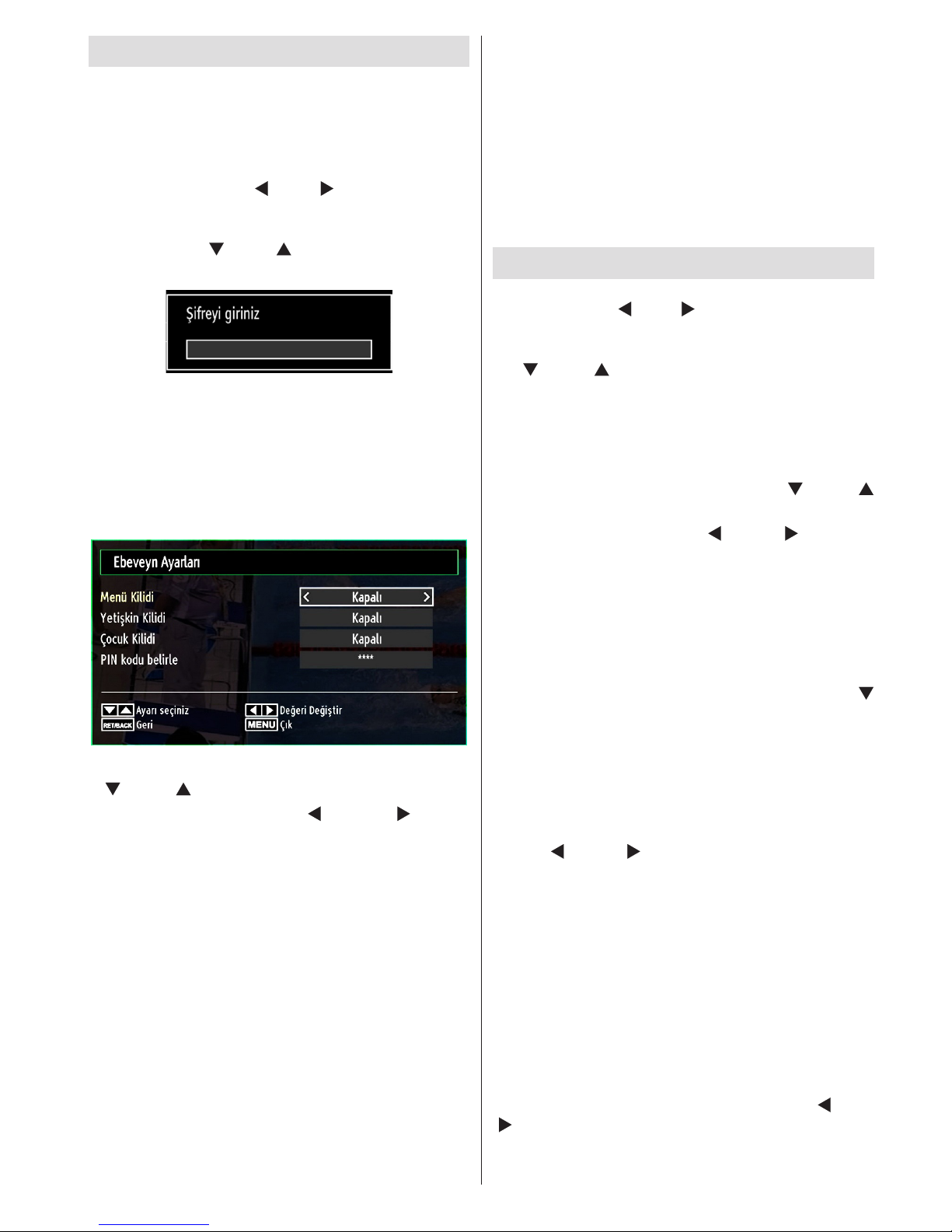
- 23 -
Ebeveyn Kontrolü
Belirli kanalların izlenmesini engellemek üzere,
ebeveyn kontrol sistemi kullanılarak, kanallar ve
menüler kilitlenebilir.
Bu işlev, menü koruma sistemini etkinleştirir veya iptal
eder ve PIN kodunun değiştirilmesini sağlar.
“M” tuşuna basınız ve ” veya “ ” tuşunu kullanarak
Ayarlar simgesini seçiniz. Ayarlar menüsünü
görüntülemek için OK tuşuna basınız. Ebeveyn’i
vurgulamak için , ” veya “ tuşuna basınız ve devam
etmek için OK tuşuna basınız
Ebeveyn kilidi menü seçeneklerini görüntülemek için,
PIN numarası girilmelidir. Varsayılan PIN numarası
0000’dır.
Not : Eğer ülke kodu Fransa olarak ayarlanmışsa,
varsayılan kod olarak 4725’yi kullanabilirsiniz.
Doğru PIN numarasını girdikten sonra ebeveyn
menüsü görüntülenir:
Ebeveyn Ayarları Menüsü
,• ” veya “ tuşuna basarak bir öğe seçiniz.
Bir öğe ayarlamak için• ” veya “ tuşunu
kullanınız.
Daha fazla seçenek görüntülemek için OK tuşuna •
basınız.
Menü Kilidi: Menü kilidi ayarı menü erişimini etkinleştirir
veya devre dışı bırakır. Kurulum menüsüne ya da tüm
menü sistemine erişimi engelleyebilirsiniz.
Erişkinlik Kilidi: Bu seçenek ayarlandığında,
yayından erişkin bilgisi alınır ve erişkin seviyesinin
devre dışı bırakılması halinde görüntü ve ses
alınmaz.
Çocuk Kilidi: Çoc u k kilidi ayarlandı ğında,
televizyonunuz yalnızca uzaktan kumanda aleti ile
kumanda edilebilir. Bu durumda, kumanda paneli
tuşları işlemez. Dolayısıyla, bu tuşlardan birine
basılırsa, menü ekranda değilken ekranda “Çocuk
Kilidi Açık” mesajı görüntülenir.
PIN ayarlama: Yeni bir PIN numarası tanımlar. Yeni bir
PIN numarası girmek için rakamsal tuşları kullanınız
Doğrulama maksadıyla yeni PIN numarasını ikinci kez
girmeniz istenecektir.
ÖNEMLİ: Fabrika varsayılan PIN kodu 0000’dır;
PIN kodunu değiştirmeniz halinde bunu bir yere
yazdığınızdan ve güvenli bir şekilde muhafaza
ettiğinizden emin olunuz.
Not : Eğer ülke kodu Fransa olarak ayarlanmışsa,
varsayılan kod olarak 4725’yi kullanabilirsiniz.
Zamanlayıcılar
Zamanlayıcılar menüsünü görüntülemek için, “M”
tuşuna basınız ve ” veya “ tuşunu kullanarak Ayarlar
simgesini seçiniz. Ayarlar menüsünü görüntülemek
için OK tuşuna basınız. Zamanlayıcılar’ı vurgulamak
için ” veya “ tuşuna basınız ve devam etmek için
OK tuşuna basınız:
Otomatik Kapanma Ayarı
Bu ayar sayesinde TV belirli bir süre sonra otomatik
olarak kapanır.
Otomatik Kapanma’yı vurgulamak için • ” veya “
tuşuna basınız
Bu özelliği ayarlamak için• ” veya “ ” tuşlarını
kullanınız. Zamanlayıcı, 30 dakikalık adımlarla,
Kapalı ile 2,00 saat (120 dakika) arasında
programlanabilir.
Program Zamanlayıcıları Ayarlama
Bu özelliği kullanarak program zamanlayıcıları belirli
bir program için ayarlayabilirsiniz..
Zamanlayıcıyı belirli bir olaya ayarlamak için
tuşuna basınız. Program zamanlayıcı fonksiyon tuşları
ekranda görüntülenecektir.
Bir Zamanlayıcı Ekleme
Bir zamanlayıcı eklemek için uzaktan kumanda •
üzerindeki SARI tuşa basınız. Ekranda aşağıdaki
menü görüntülenir:
Kanal: ” veya “ tuşlarını kullanarak ağ tipini
değiştirir.
Zamanlayıcı Tipi: Bu özellik ayarlanamaz.
Tarih: Rakamsal tuşları kullanarak bir tarih giriniz.
Başlangıç: Rakamsal tuşları kullanarak bir başlatma
zamanı giriniz.
Bitiş: Rakamsal tuşları kullanarak bir bitirme zamanı
giriniz.
Süre: Başlatma ve bitirme arasındaki süreyi
görüntüler.
Tekrar : Bir kez, Günlük veya Haftalık olarak tekrarlanan
bir zamanlayıcı ayarlar. Bir seçenek seçmek için ” veya
“ ” tuşunu kullanınız.
Zamanlayıcıyı kaydetmek için • YEŞİL tuşa basınız.
İptal etmek için KIRMIZI tuşa basınız.
Page 25

- 24 -
Değiştir/ Sil : Zamanlayıcılardaki ebeveyn ayarlarını
kontrol eder.
Bir Zamanlayıcıyı Düzenleme
• ” veya “ tuşuna basarak düzenlemek istediğiniz
zamanlayıcıyı seçiniz.
YEŞİL• tuşa basınız. Zamanlayıcı Düzenleme
menüsü ekranı görüntülenecektir.
Düzenleme işlemi bittiğinde, kaydetmek için •
YEŞİL tuşa basınız. İptal etmek için “M” tuşuna
basabilirsiniz.
Bir Zamanlayıcıyı Silme
• ” veya “ tuşuna basarak silmek istediğiniz
zamanlayıcıyı seçiniz.
KIRMIZI• tuşa basınız.
• ” veya “ tuşunu kullanarak Evet’i seçiniz. İptal
etmek için Hayır tuşuna basınız.
Tarih/Saat Ayarlarını
Yapılandırma:
Tarih/Saat ayarlarını yapılandırmak için Ayarlar
menüsünde Tarih/Saat’i seçiniz. OK tuşuna
basınız.
Tarih veya Saati işaretlemek için• ” veya “ tuşlarını
kullanınız.
Tarih, Zaman, Zaman Ayarları Modu ve Saat Dilimi Ayarı •
mevcuttur.
Zaman Ayarları Modunu işaretlemek için • ” veya “
tuşlarını kullanınız. Zaman Ayarları Modu ” veya “
tuşları kullanılarak ayarlanır. OTOMATİK veya MANÜEL
olarak ayarlanabilir.
OTOMATİK seçildiğinde, Tarih / Zaman ve Zaman Dilimi •
seçeneklerini ayarlamak mümkün olmayacaktır. Eğer
Saat Dilimi Ayarı olarak MANÜEL seçilirse, Saat Dilimi
değiştirilebilir:
• • ” veya “ tuşuna basarak, Zaman Dilimi seçeneğini
seçiniz.
Zaman Diliminin GMT-12 veya GMT+12 arasında •
değiştirmek için ” veya “ tuşlarını kullanınız. Menü
listesinin en üstünde duran Tarih / Zaman seçilen Zaman
Dilimine göre değişecektir.
Değişiklikler otomatik olarak kaydedilir. Çıkmak için • “M”
tuşuna basınız.
Kaynak Ayarlarını Yapılandırma
Seçilen kaynak seçeneklerini etkinleştirebilir ya da devre
dışı bırakabilirsiniz. “M” tuşuna basıldığında TV devre
dışı bırakılan kaynak seçeneklerine geçmeyecektir.
Ayarlar menüsünde Kaynaklar’ı seçiniz ve OK tuşuna •
basınız.
Bir kaynak seçmek için • ” veya “ tuşlarına
basınız.
Seçilen kaynağı etkinleştirmek veya devre dışı •
bırakmak için ” veya “ tuşunu kullanınız. Değişiklikler
otomatik olarak kaydedilir.
Diğer Ayarları Yapılandırma
Genel yapılandırma tercihlerini görüntülemek için,
Ayarlar menüsünde Diğer Ayarlar seçeneğini seçiniz
ve OK tuşuna basınız.
Çalıştırma
Bir öğe seçmek için • ” veya “ ” tuşuna basınız.
Bir seçenek seçmek için• ” veya “ tuşunu
kullanınız.
Alt menüyü görüntülemek için OK tuşuna basınız.•
(opsiyonel)
Page 26

- 25 -
Menü Zaman Aşımı: Menü ekranları için zaman aşımı
süresini değiştirir.
Şifreli Tarama: Bu ayardayken, arama işlemi şifreli
kanalları da tespit edecektir. Kapalı olarak ayarlanırsa,
şifreli kanallar otomatik ya da manüel tarama
esnasında tespit edilemeyecektir.
Mavi Arka plan (opsiyonel): Sinyal zayıf veya yokken
mavi arka plan sistemini etkinleştirir veya devre dışı
bırakır.
Yazılım Yükseltme: TV’nizin daima en son güncelleme
bilgisine sahip olmasını temin etmek üzere, bu ayarı
kullanabilirsiniz. Doğru işlem için, TV’nin bekleme
modunda olduğuna emin olunuz.
Otomatik Tarama seçeneğini ayarlayarak, otomatik
yükseltme işlevini etkinleştirebilir veya devre dışı
bırakabilirsiniz.
Yükseltme için Tara seçeneğini seçerek manüel olarak
yeni yazılım araştırabilirsiniz.
Uygulama sürümü: Geçerli uygulama sürümünü
görüntüler.
İşitme Zorluğu: Yayından sesi de içeren bir takım
özel sinyaller geliyorsa, bu tür sinyalleri alabilmek için
ayarı Açık konuma getiriniz
Ses Tanımlama: Sesli açıklama, televizyon ve lmleri
de içeren görsel medyada kör ve görme engelli
izleyiciler için ek bir anlatımı ifade eder. Anlatıcı, sunum
boyunca ekranda neler olup bittiğini ses ortamındaki
doğal aralar esnasında anlatır (gerek görüldüğü
takdirde anlatım, bazen konuşma esnasında da
yapılabilir). Bu özelliği yalnızca yayıncının ek anlatımı
desteklemesi halinde kullanabilirsiniz.
Otomatik TV Kapama: Otomatik kapama özelliğinin
zaman aşımı değerini ayarlayabilirsiniz. Zaman aşımı
değerine ulaşıldığında ve seçilen süre boyunca TV
kullanılmadığında, TV otomatik olarak kapanacaktır.
Yayın Tipi
İstenilen yayın tipini ” veya “ tuşlarını kullanarak
ayarladığınızda televizyon ilgili kanal listesini
gösterecektir. Eğer ilgili kaynak hiçbir kayıtlı
kanalı içermezse, ekranda “Bu tip için hiçbir kanal
bulunamamıştır” mesajı gösterilecektir.
Bekleme Modunda Arama (opsiyonel): Bekleme
Modunda Arama ayarını seçebilmek için ” veya “
” tuşlarını kullanınız ve Açık ya da Kapalı konuma
getirebilmek için ” veya “ ” tuşlarına basınız. Eğer
Bekleme Aramasını Kapalı olarak ayarlarsanız bu
fonksiyon kullanılamayacaktır. Bekleme aramasını
kullanmak için Bekleme Aramasını Açık olarak
ayarlamanız gerekmektedir.
Eğer TV bekleme modunda iken Bekleme Araması
Açık olarak ayarlanmışsa, mevcut kanallar aranacaktır.
Eğer TV herhangi bir yeni ya da eksik yayın bulursa,
bir menü ekranı görüntülenir ve size bu değişiklileri
uygulamak isteyip istemediğinizi sorar.
Diğer Özellikler
TV Bilgisi Gösterme: Yeni bir program girildiğinde
veya “INFO” tu şuna basıldığ ında, ekranda
Program Numarası, Program Adı, Ses Göstergesi,
Saat, Teleteks, Kanal tipi ve çözünürlülük bilgileri
görüntülenir.
Sessiz İşlevi Sesi devre dışı bırakmak için tuşuna
basınız. Ekranın üst tarafında sessiz göstergesi
belirir. Sessiz seçeneğini iptal etmek için iki alternatif
vardır: Birincisi, “ ” tuşlarına basmak, ikincisi ise ses
seviyesini yükseltip alçaltmaktır.
Görüntü Modu Seçimi: PRESETS (ÖN AYAR)
tuşuna basarak Resim Modu ayarını görüntüleme
gereksinimlerinize uygun olarak değiştirebilirsiniz.
Mevcut seçenekler Dinamik, Doğal, Sinema ve
Oyun’dur.
Altyazı Gösterimi Uzaktan kumanda üzerindeki
ALTYAZI d üğ m es i ne b as a r ak a lt y az ı la r ı
etkinleştirebilirsiniz. Altyazı fonksiyonunu devre dışı
bırakmak için ALTYAZI düğmesine tekrar basın.
“Altyazı” seçeneği Açıksa “ ”tuşuna basılınca ekranda
aşağıdaki uyarı mesajı görüntülenir (** sadece İngiltere
için)
Page 27

- 26 -
Teleteks
Teleteks sistemi, TV’nize haber, spor ve hava durumu
gibi bilgileri gönderir. Kötü hava koşullarında sinyal
zayıayabilir, bazı metin hataları oluşabilir ya da
teleteks modu bozulabilir.
Teletekst işlev tuşları aşağıda listelenmiştir:
“ ” Teleteks /Mix: Bir kere basıldığında teleteks
modu etkinleşir. Teleteks ekranı nı programa
yerleştirmek için tekrar basınız (mix). Tekrar basmak
teleteks modundan çıkacaktır.
“RETURN” (Geri Dön) - Dizin Teleteks dizin sayfasını
seçer.
“INFO” Göster Gizli bilgileri gösterir (ör. oyun
çözümleri).
“OK” Tut: Uygun olduğunda bir metin sayfasını tutar.
Geri almak için tekrar basınız.
“ ”/“ ” Alt kod Sayfaları: Teleteks etkinleştirildiğinde,
eğer mevcutsa, alt kod sayfalarını seçer.
P+ veya P- ve sayılar (0-9): Sayfayı seçmek için
basınız.
Not : Pek çok TV istasyonu, dizin sayfaları için 100
kodunu kullanır.
Renkli Tuşlar (KIRMIZI/YEŞİL/SARI/MAVİ)
TV’niz hem FASTEKST hem de TOP tekst sistemlerini
destekler. Bu sistemler mevcut olduğunda, sayfalar
gruplara veya konulara göre bölünür. FASTEXT
sistemi mevcut olduğunda, bir teleteks sayfasındaki
bölümler renk kodlu olur ve renkli tuşlara basılarak
seçilebilir. İsteğinize uygun olan renkli tuşa basınız.
Renkli yazılar, TOP text gönderimi bulunduğunda,
hangi renkli tuşların kullanılacağını size göstermek
için görünecektir “ ” veya “ komutlarına basmak,
sırasıyla sonraki veya önceki sayfayı getirecektir.
İpuçları
Ekran Bakımı Ekranı haf nemli, yumuşak bir bezle
temizleyiniz. TV ekranının kaplama tabakasına zarar
verebileceğinden, aşındırıcı çözücüler kullanmayınız.
Güvenliğiniz için, seti temizlerken elektrik kablosunun
şini çekiniz. TV’yi taşırken, alt tarafından düzgün bir
şekilde tutunuz.
Görüntü Sürekliliği: İz bır akan bi r görüntü
görüntülendiğinde gölgelenme oluşabilir. LED TV’nin
iz bırakan görüntüsü kısa bir süre sonra kaybolabilir.
Bir süreliğine TV’yi kapatmayı deneyiniz.
Bunu engellemek için, ekranı uzun süre boyunca
hareketsiz görüntüde bırakmayınız.
Güç Yok: Eğer TV sisteminizde elektrik yoksa lütfen
ana güç kablosunu ve elektrik prizi bağlantısını
kontrol ediniz.
Kötü Görüntü: Doğru TV sistemini seçtiniz mi?
TV setiniz veya ev anteniniz topraklanmamış
ses cihazlarına veya neon ışıklarına vs. yakın
mı yerleştirilmiş? Dağlar ve yüksek binalar çift
görüntülere veya hayalet resimlere neden olabilir.
Bazen anten yönünü değiştirerek görüntü kalitesini
arttırabilirsiniz. Görüntü veya teleteks fark edilmiyor
mu? Doğru frekansı girip girmediğinizi kontrol ediniz.
Kanalları tekrar ayarlayınız. İki çevresel donanımı
televizyona aynı anda bağladığınızda görüntü kalitesi
düşebilir. Böyle bir durumda çevresel donanımlardan
birinin bağlantısını kesiniz.
Görüntü Yok: Anten doğru takılmış mı? Fişler anten
girişine sıkıca bağlanmış mı? Anten kablosu hasarlı
mı? Anteni bağlamak için doğru şler kullanılmış mı?
Şüpheniz varsa bayiinize danışınız. Görüntü Yok’un
anlamı TV’nizin herhangi bir yayın almadığıdır.
Uzaktan kumandada doğru tuşlara bastınız mı? Bir
kez daha deneyiniz. Ayrıca, doğru giriş kaynağının
seçili olduğundan emin olunuz.
Ses: Ses duyamıyorsunuz. X tuşuna basarak sesi
kesmiş olabilir misiniz? Yalnızca bir hoparlörden ses
geliyor. Balans tamamen bir yöne mi dönük? Ses
Menüsüne bakınız.
Uzaktan Kumanda: TV uzaktan kumandaya artık
yanıt vermiyor. Muhtemelen piller bitmiştir. Bu
durumda TV üzerindeki lokal tuşları kullanabilirsiniz.
Giriş Kaynakları: E ğ er b ir g i riş k aynağı
seçemiyorsanız, hiçbir cihazın bağlı olmaması
olasıdır. Eğe bir cihaz bağlamayı denediyseniz, AV
kablolarını ve bağlantıları kontrol ediniz.
Page 28

- 27 -
Ek A: PC Girişi Tipik Ekran Modları
Ekranın 1920 x 1200 maksimum çözünürlüğü vardır.
Aşağıdaki tablo, genel video gösterim modlarından
bazılarını gösterir. TV’niz farklı çözünürlükleri
desteklemiyor olabilir. Desteklenen çözünürlük
konumları aşağıda listelenmiştir. Eğer PC’nizi
desteklenmeyen bir konuma geçirirseniz, bir uyarı
yazısı ekranda görünecektir.
Dizin
Çözünürlük
Frekans
1
640x350 85 Hz
2
640x400 70 Hz
3
640x480
60Hz-66Hz-72Hz
-75Hz-85Hz
4
800x600
56Hz-60Hz-70Hz-72Hz
-75Hz-85Hz
5
832x624 75 Hz
6
1024x768
60Hz-66Hz-70Hz-72Hz
-75Hz
7
1152x864
60Hz-70Hz-75Hz
-85 Hz
8
1280x768 60 HzA
9
1280x768 60 HzB
10
1280x768 75Hz-85Hz
11
1280x960
60Hz-75Hz-85Hz
12
1280x1024
60Hz-75Hz-85Hz
13
1360x768 60 Hz
14
1400x1050 60 HzA
15
1400x1050 60 HzB
16
1400x1050
75Hz-85Hz
17
1400x900
65Hz-75Hz
18
1600x1200 60 Hz
19
1680x1050 60 Hz
20
1920x1080 60 HzA
21
1920x1080 60 HzB
22
1920x1200 60HzA
23
1920x1200 60Hz
Ek B: AV ve HDMI Sinyal
Uyumluluğu (Giriş Sinyal Tipleri)
Kaynak
Desteklenen
Sinyaller
Mevcut
EXT
(SCART )
PAL 50/60 O
NTSC 60 O
RGB 50 O
RGB 60 O
Side AV
PAL 50/60 O
NTSC 60 O
YPbPr
480I 60Hz O
480P 60Hz O
576I 50Hz O
576P 50Hz O
720P 50Hz O
720P 60Hz O
1080I 50Hz O
1080I 60Hz O
1080P 50Hz O
1080P 60Hz O
HDMI1
HDMI2
480I 60Hz O
480P 60Hz O
576I 50Hz O
576P 50Hz O
720P 50Hz O
720P 60Hz O
1080I 50Hz O
1080I 60Hz O
1080P 24Hz O
1080P 25Hz O
1080P 30Hz O
1080P 50Hz O
1080P 60Hz O
(X: Mevcut değil, O: Mevcut)
Baz ı du r u mlar d a L E D T V si n y ali d üzgü n
görüntülenemeyebilir. Sorun kaynak ekipmandaki
standartlarla uyumsuzluk olabilir (DVD, Alıcı, vb…)
Eğer böyle bir sorun yaşarsanız, satıcınızla ve de
kaynak cihazın üretici rmasıyla irtibata geçiniz.
Page 29
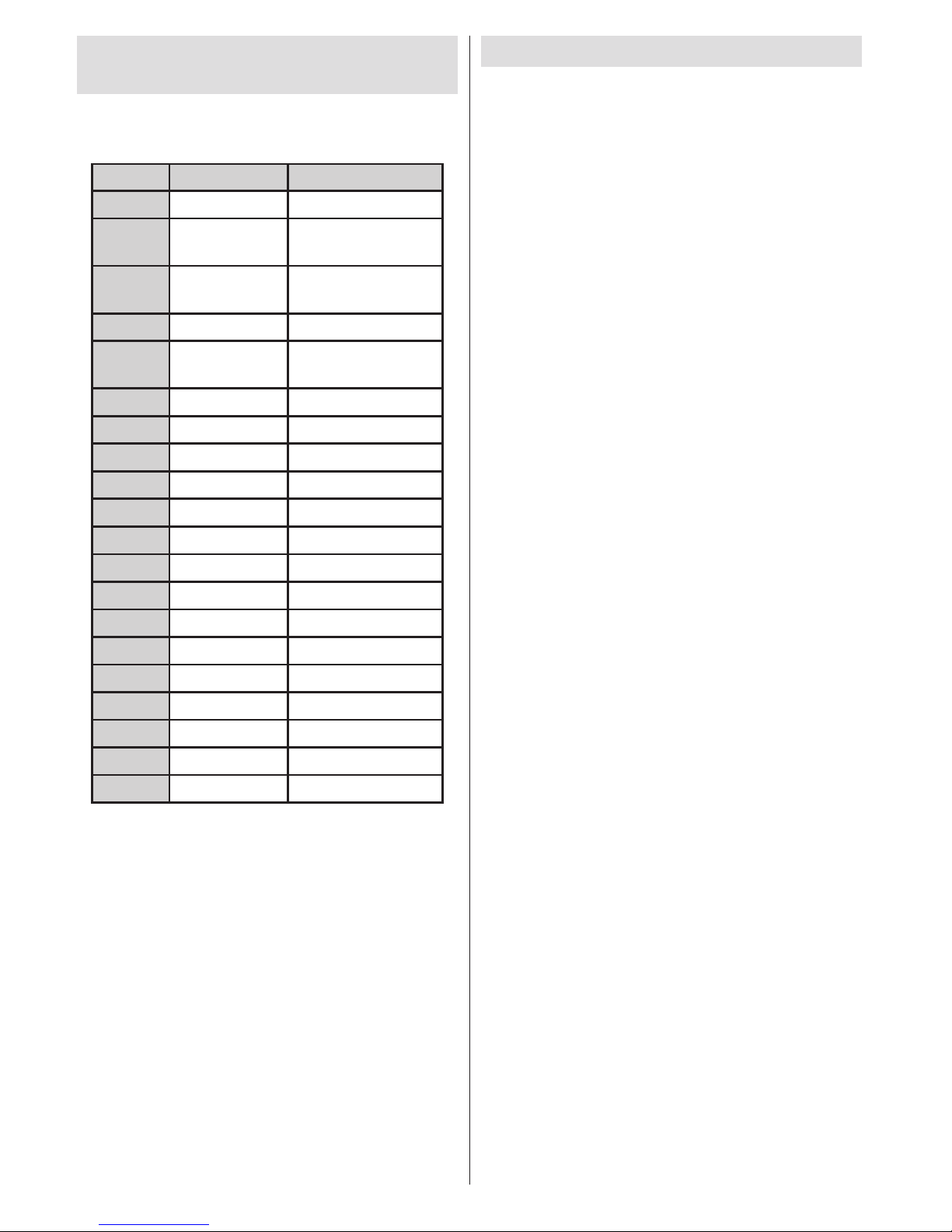
- 28 -
Ek C: Desteklenen DVI
Çözülümleri
Cihazları DVI – HDMI kabloları (tedarik edilmemiştir)
ile TV’ nizin konektörüne bağladığınızda, aşağıdaki
çözülüm bilgilerine başvurabilirsiniz.
Dizin
Çözünürlük
Frekans
1
640x400
70Hz
2
640x480
60Hz-66Hz-72Hz
-75Hz
3
800x600
56Hz-60Hz-70Hz-
72Hz -75Hz
4
832x624
75 Hz
5
1024x768
60Hz-66Hz-70Hz-
72Hz -75Hz
6
1152x864
60Hz-70Hz-75Hz
7
1152x870
75Hz
8
1280x768
60 Hz
9
1280x768
75Hz
10
1280x960
60Hz-75Hz
11
1280x1024
60Hz-75Hz
12
1360x768
60 Hz
13
1400x1050
60 Hz
14
1400x1050
75Hz
15
1400x900
65Hz-75Hz
16
1600x1200
60 Hz
17
1680x1050
60 Hz
18
1920x1080
60 Hz
19
480i-480p
60Hz
20
576i-576p
50Hz
Ek D: Yazılım Yükseltme
Televizyonunuz, yayınlar üzerinden yeni yazılım
güncellemelerini bularak yükleyebilir.
• Yayın kanallarını aramak için, TV ayarlarınızda
bulunan kanalları arayacaktır. Dolayısıyla, yazılım
yükseltme araması yapmadan önce, otomatik arama
yapmanız ve mevcut bütün kanalları güncelleştirmeniz
önerilir.
1) Kullanıcı Arayüzü Üzerinden Yazılım Yükseltme
Araması
• Eğer TV ayarlarınız için yeni bir yazılım yükseltme
varsa, bunu manüel olarak kontrol edebilirsiniz.
• Ana menü üzerinde kolayca gelir. Ayarlar’ı seçin
ve Diğer Ayarlar menüsünü seçin. Diğer Ayarlar
menüsü Yazılım Yükseltme maddesine geçecektir
ve Yükseltme Seçenekleri menüsünü açmak için OK
tuşuna basın.
•Yükseltme seçenekleri menüsünde Yükseltmek için
tara seçeneğini seçin ve OK tuşuna basın.
• Yeni bir yükseltme bulunduğu zaman, onu indirmeye
başlayacaktır. Bir ilerleme çubuğu ile kalan yükleme
işlemi gösterilir. Yükleme başarı ile tamamlandığında
yeni yazılımı aktive etmek için yeniden başlatma
mesajı görünür. Yeniden başlatma operasyonunun
devamı için OK tuşuna basın.
2) 3.AM arama ve yükseltme modu
• Eğer Yükseltme Seçenekleri menüsünde Otomatik
Tarama varsa, TV 03:00 ‘de açılır ve yeni yazılım
yükseltmeleri için yayın kanallarını arar. Eğer yeni bir
yazlım bulunur ve başarıyla yüklenirse, TV bir sonraki
açılışında yeni yazılım versiyonuyla çalışır.
Yeniden başlatma işlemi için not: Yeniden başlatma
işlemi, yeni yazılım başarı ile yüklendiği zaman,
yazılım yükseltme işlemindeki en son basamaktır.
Yeniden başlatma sırasında TV son başlatma
hazırlıklarını yapar. Yeniden başlatma esnasında
ekran kapanır ve ön led yanıp sönerek işlemi haber
verir. Yaklaşık 5 dakika sonra TV yeni yazılım ile tekrar
çalışmaya başlar.
• Eğer TV’niz 10 dakika içinde açılmazsa, 10
dakikalığına TV’nin şini çekin ve sonra tekrar takın.
TV yeni yazılımla güvenli bir şekilde çalışmaya
başlamalıdır. Eğer TV hala çalışmıyorsa, lütfen şini
çekme ve takma işlemini birkaç defa tekrarlayın. Eğer
hala çalışmıyorsa, problemi çözmek için lütfen servis
görevlisine haber verin.
Dikkat: Yeniden başlatma sırasında LED yanıp
sönüyorsa, TV’nin fişini çekmeyin. Böyle bir
durumda TV tekrar açılmayabilir ve sorun sadece
servis görevlisi tarafından giderilebilir.
.
Page 30

- 29 -
Ek E : USB Modunda Desteklenen Dosya Formatları
Ortam
Dosya
Uzantısı
Format
Açıklamalar
Video
Ses
(Maksimum çözünürlük/Bit oranı vb.)
Film
.mpg, .mpeg MPEG1, 2 MPEG Layer 1/2/3
MAKS 1920x1080 @ 30P 20Mbit/sn
.dat MPEG1, 2
MPEG2
.vob MPEG2
.avi
MPEG2 PCM/MP3
MAKS 1920x1080 @ 30P 20Mbit/sn
Xvid 1.00, Xvid 1.01,
Xvid 1.02, Xvid 1.03,
Xvid 1.10-beta1/2
PCM
Müzik .mp3 -
MPEG 1 Layer 1 / 2
(MP3)
32Kbps ~ 320Kbps(Bit oranı)
32KHz ~ 48KHz(Örnekleme oranı)
Fotoğraf
.jpg .jpeg
Alt Çizgi JPEG maks GxY = 15360x8640 4147200bayt
Aşamalı JPEG maks GxY = 1024x768 6291456bayt
.bmp - maks GxY = 9600x6400 3840000bayt
Altyazı
.sub
- -
.srt
Page 31

- 30 -
Dijital Alış
DVB-T
CİHAZIISO/IEC 13522-5 cihazı ile uyumludur.
İngiltere
içinÜrün ISO/IEC 135818-6 ve UK DTT prole ile uyumlu.
Frekans aralığı Sadece İngiltere modelleri için 474-850 MHz
Sadece Avrupa Birliği modelleri için 170-862 MHz
İletim standartları: DVB-T. MPEG-2
Ayar bozma: 2K/8K FFT modu ile COFDMFEC:
FEC: Bütün DVB modları için
Video: MP@ML, PAL, 4:3/16:9
Ses: MPEG çözücüsü I&II 32/44.148Khz.
Teknik Özellikler
TV YAYINI
PAL/SECAM B/G D/K K’ I/I’ L/L’
ALINAN KANALLAR
VHF (BANT I/III)
UHF (U BANDI)
HYPERBAND
ÖNCEDEN AYARLANABİLEN KANAL SAYISI
1000
KANAL GÖSTERGESİ
Ekran Görüntüsü
RF ANTEN GİRİŞİ
75 Ohm (dengesiz)
ÇALIŞMA GERİLİMİ
220-240V AC, 50 Hz
SES
Alman + Nicam Stereo
SES ÇIKIŞ GÜCÜ (WRMS.) (%10 THD)
2 x 6
GÜÇ TÜKETİMİ (W)
135 W (maks.)
PANEL
16:9 görüntü, 32” Ekran Boyutu
BOYUTLAR (mm)
BxUxY (Ayaklı): 202 x 783 x 540
Ağırlık (Kg): 10,10
BxUxY (Ayaksız): 37,5 x 783 x 498
Ağırlık (Kg): 9,70
***EEE yönetmeliğine uygundur.
Page 32
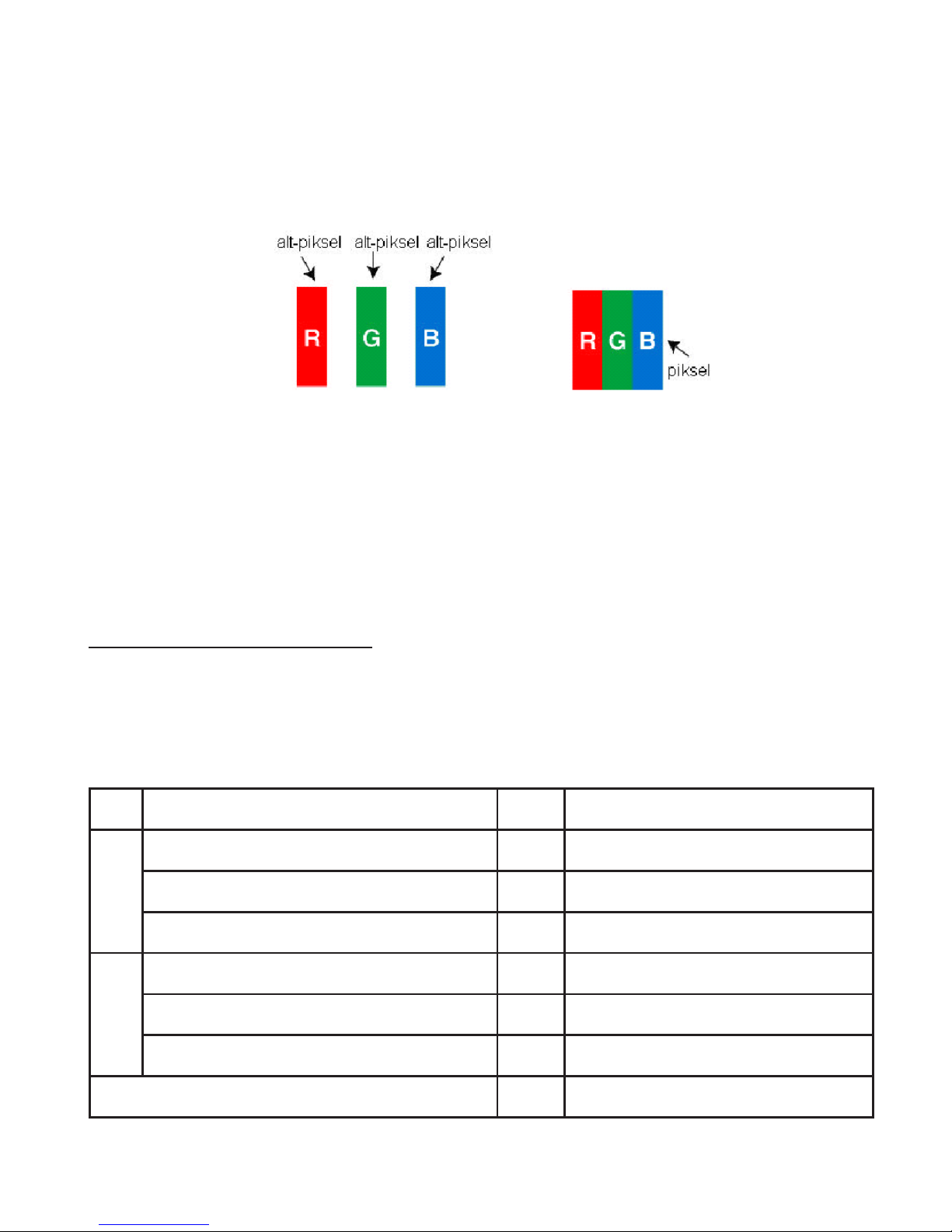
- 31 -
Sayın Müşterimiz;
Bu üründe TFT LCD Display teknolojisi kullanılmıştır.
TFT-LCD ürünlerde görüntü piksel adı verilen renkli ışık noktaları ile oluşturulur.
Her bir piksel 3 adet alt-pikselden [sabit renkli (kırmızı, yeşil, mavi) ışık noktası] oluşmaktadır.
Üretim teknolojileri gereği söz konusu alt-pikseller sürekli yanık ya da sürekli olarak sönük kalmak
şeklinde “alt-piksel hatasına” neden olabilirler.
Olası bir alt piksel hatası ile ilgili aşağıdaki açıklamayı dikkate almanızı rica ederiz.
Bu problem ile ürünün üretimi aşamasında karşılaşılacağı gibi, kullanım sürecinde de
karşılaşılabilinir.
Alt-piksel hataları 2 ana çeşittir.
Tip 1 : Sürekli yanan alt-piksel (kırmızı, yeşil veya mavi olabilir)
Tip 2 : Sürekli sönük alt-piksel (siyah bir şekilde görünür)
ISO 13406-2 standardına göre aşağıdaki özet tablo alt-piksel hataları için belirlenmiştir.
Tipi Açıklama Adet Not
Tip1
Rastgele (5 mm ya da daha fazla aralıklı) 2 adet Kriter dahilidir, müdahale edilmez
Bitişik 2 pixel 1 adet Kriter dahilidir, müdahale edilmez
Bitişik 3 ya da daha fazla pixel Kriter haricidir
Tip2
Rastgele (5 mm ya da daha fazla aralıklı) 7 adet Kriter dahilidir, müdahale edilmez
Bitişik 2 pixel 2 adet Kriter dahilidir, müdahale edilmez
Bitişik 3 ya da daha fazla pixel Kriter haricidir
Tip1 ve Tip2 Toplam 7 adet Kriter dahilidir, müdahale edilmez
Page 33

- 32 -
ÖNEMLİ UYARILAR
1. Üreticinin saklı bulundurduğu haklar:
Üretici rma, üründe ya da ürünün kullanım kılavuzunda belirtilen özellikleri, teknolojideki ilerlemenin gereği
olarak, herhangi bir bilgilendirme yapmadan değiştirme hakkını saklı tutar.
2. Ekran Teknolojisi ile İlgili Uyarılar:
TFT ve Plazma teknolojisi gereği, ekranda aktif olmayan ya da sürekli parlayan beyaz, kırmızı ya da mavi
noktacıklar (pixeller) bulunabilir. Bu ürünün performansını etkilemez, bu bir arıza değildir. Bununla ilgili
detaylar kullanım kılavuzunun ilgili sayfalarında belirtilmiştir. Kriterler dahilindeki durumlarda üretici rma
herhangi bir sorumluluk taşımaz.
3. Ekranda sürekli sabit görüntünün kalması:
TFT ve Plazma teknolojisi gereği, ekranda sürekli sabit görüntünün kalması, sürekli aynı arka planın ekranda
gösterilmesi ya da 16:9 bir televizyonda, uzun süre 4:3 görüntü izlenmesi sonrası, ekranda “yanma” etkisi
meydana gelebilir. Bu etkinin oluşmaması için aşağıdakilere uymanız önemle tavsiye edilir.
• Sürekli sabit görüntü izlemeyiniz.
• 16:9 formattaki televizyonunuzda 4:3 formatta görüntü izlemeyiniz.
• Kontrast ve parlaklığı en düşük seviyede kullanmaya çalışınız.
4. Full HD ürünlerde;
TV yayını yada diğer kaynaklardan verilen yüksek çözünürlük desteği olmayan uydu alıcısı, DVD player ya
da kablolu kanal yayınlarında beklenen performans alınamayabilir ve bu yayınlarda resimde mozaiklenme
veya resim netlik ve keskinliği az, görüntüde ekranda bazı efektler oluşabilir. Bu bir arıza değildir. Yüksek
çözünürlüğü (1920x1080) destekleyen TV’nizin iyi bir performans ile çalışabilmesi için Full HD teknolojisi
gereği, yüksek çözünürlüklü yayın (HD yayın) ile izlenilmesi tavsiye edilir. TV yayını ya da diğer kaynaklardan
verilen yüksek çözünürlük desteği olmayan uydu alıcısı, DVD player ya da kablolu kanal yayınlarında
beklenen performans alınamayabilir ve bu yayınlarda resimde mozaiklenme veya resim netlik ve keskinliği
az, görüntüde ekranda bazı efektler oluşabilir. Bu bir arıza değildir. Eğer ürününüz yüksek çözünürlüğü
destekleyen bir ürün ise, iyi bir görüntü performansı alabilmeniz için; yüksek çözünürlük (HD) teknolojisi
gereği; yüksek çözünürlüklü yayın kaynağı kullanmanız tavsiye edilir.
5. Cihazın çalışma sesi hakkında:
Cihazınızdaki elektronik devrelerde, teknolojisi gereği; çalışma ya da standby durumunda, üzerinden
geçen akıma bağlı olarak bir çalışma sesi oluşabilmektedir. Oluşan bu ses, standartlar dahilinde olsa dahi,
insan kulağının hassasiyetine ve izleme mesafesine göre bazen duyulabilir. Duyulan bu ses, cihazınızın
performansını etkilemez ve bu bir arıza değildir.
6. Cihazınızın paneline (ekranına) dışarıdan hiçbir şekilde mekanik bir darbe uygulanmamasına dikkat
ediniz:
TFT-LCD televizyonların panelleri (ekranlar) yekpare bir cam parçası değildir ve katmanlardan oluşmaktadır.
Cihazınız, dışarıdan uygulanan bir darbe sonucu ön kısım olan panelden (ekrandan) darbe alırsa, ekranın
dış dünyaya en yakın katmanında kırılma/çatlama oluşmadan içerisindeki katman kırılabilir/çatlayabilir ve bu
durumun yetkili servis tarafından teknik olarak tespiti mümkündür. Bu nedenle, cihazınızın paneline (ekranına)
dışarıdan hiçbir şekilde mekanik bir darbe uygulanmamasına dikkat ediniz. Aksi halde, “dış kaynaklı bir
darbe sonucu meydana gelen” bir hasar, kullanım hatası sayılacağından, üretici rmanın hukuken hiçbir
sorumluluğu olmayacaktır.
7. Cihaz kullanımı hakkında:
Aldığınız cihaz, ev tipi kullanım için üretilmiş olup, sadece evde ve belirtilen amaçlar için kullanılabilir.
Ticari ya da toplu kullanıma uygun değildir. Tüketicinin buna aykırı kullanımında, TKHK hükümlerinde
belirlenmiş, ücretsiz onarım ve garanti süresi içinde arızalardan üretici ve satıcının mesuliyetinin
kalktığını önemle belirtiriz.
Page 34

- 33 -
Contents
Features ............................................................... 34
Preparation ........................................................... 34
Safety Precautions ............................................... 34
Connection to a Television Distribution System
(Cable TV etc.) from Tuner ............................... 35
Repair Information ............................................ 37
Remote Control Buttons ....................................... 38
TV and Operating Buttons .................................... 39
Viewing the Connections - Back Connectors ....... 39
Viewing the Connections - Side Connectors ........ 40
Aerial Connection ................................................. 40
Power Connection ............................................ 40
USB Memory Connection ................................. 41
Using Side AV Connectors ................................... 41
Connecting to a DVD Player via Component
Sockets (YPbPr) or Scart Cable ........................... 42
Remote Control Handset ...................................... 42
Inserting Batteries ............................................. 42
To Switch the TV On ......................................... 43
To Switch the TV Off ......................................... 43
Basic Operations .................................................. 43
Operation with the Buttons on the TV ............... 43
Volume Setting .............................................. 43
Programme Selection ................................... 43
Viewing Main Menu ....................................... 43
AV Mode ....................................................... 43
Operation with the Remote Control .................. 43
Volume Setting .............................................. 44
Programme Selection (Previous or Next
Programme) .................................................. 44
Programme Selection (Direct Access) .......... 44
Viewing Electronic Programme Guide (EPG) ....... 44
EPG Timeline Schedule .................................... 44
EPG Channel Schedule .................................... 44
EPG Now and Next........................................... 44
First Time Installation............................................ 45
Auto Channel Scan (Retune) Menu Operation . 46
Manual Tuning ..................................................... 46
Digital Manual Search....................................... 46
Analogue Manual Search ................................. 46
Analogue Fine Tune.......................................... 46
Operating the Channel List ............................... 47
Moving a Channel ............................................. 47
Deleting a Channel ........................................... 47
Renaming a Channel ........................................ 47
Locking a Channel ............................................ 47
Button Functions ............................................... 48
Managing Stations: Sorting the Channel List ....... 48
On-Screen Information ......................................... 48
Media Playback Using Media Browser ................. 48
Viewing Photos via USB ................................... 49
Media Browser Settings .................................... 50
Changing Image Size: Picture Formats ................ 50
Cinema ............................................................. 51
Conguring Picture Settings ................................. 51
Operating Picture Settings Menu Items ............ 51
Picture Settings Menu Items ............................. 51
PC Picture Settings........................................... 52
Conguring Sound Settings .................................. 52
Operating Sound Settings Menu Items ............. 52
Sound Settings Menu Items.............................. 53
Operating Settings Menu Items ........................ 53
Settings Menu Items ......................................... 53
Viewing Conditional Access Menu (*) ............... 54
Language Settings ............................................ 55
Parental Control.................................................... 55
Parental Settings Menu Operation ................... 55
Timers ................................................................... 55
Setting Sleep Timer .......................................... 55
Setting Programme Timers ............................... 55
Adding a Timer .............................................. 56
Editing a Timer .............................................. 56
Deleting a Timer ............................................ 56
Conguring Date/Time Settings ............................ 56
Conguring Source Settings ................................. 56
Operation .......................................................... 57
Other Features ..................................................... 57
Appendix A: PC Input Typical Display Modes ....... 59
Appendix B: AV and HDMI Signal Compatibility
(Input Signal Types) .............................................. 59
Appendix C: Supported DVI Resolutions.............. 60
1) Software upgrade search via user interface . 60
2) 3.AM search and upgrade mode .................. 60
Specications ....................................................... 62
Page 35

- 34 -
Features
Remote controlled colour LED TV.•
Fully integrated Terrestrial digital-cable TV (DVB-T •
MPEG2)
HDMI connectors for digital video and audio.•
USB input.•
1000 programmes (analogue+digital).•
On Screen Display (OSD) menu system.•
Integrated tuner DVB-T, MPEG2 compatible.•
Scart socket for external devices.•
Stereo sound system. (German+Nicam)•
Teletext, fastext, TOP text.•
Headphone connection.•
Automatic programming system.•
Forward or backward manual tuning.•
Sleep timer / Child lock.•
Automatic sound mute when no transmission.•
NTSC playback.•
AVL (Automatic Volume Limiting).•
Auto power down.•
PLL (Frequency Search).•
PC input.•
Plug&Play for Windows 98, ME, 2000, XP, Vista, •
Windows 7.
Game Mode.•
Introduction
Thank you for choosing this product. This manual
will guide you through the proper operation of your
TV. Before operating the TV, please read this manual
thoroughly. Please keep this manual in a safe place
for future reference.
This device is intended to receive and display TV
programmes. The different connection options make
an additional expansion of the reception and display
sources possible (receiver, DVD player, DVD recorder,
VCR, PC etc.).
This device is only suitable for dry indoor use. This
appliance is intended solely for private domestic use
and may not be used for industrial and commercial
purposes. We exclude liability in principle, if the device
is not used as intended, or unauthorized modications
have been made. To operate your LED TV in extreme
ambient conditions may cause the damage of the
device.
Preparation
For ventilation, leave a free space of at least 10 cm
all around the set. To prevent any fault and unsafe
situations, please do not place any objects on top of
the set. Use this device in moderate climates.
10 cm
10 cm
10 cm
Safety Precautions
Read t he fol l owing r ecomme n d ed saf e ty
precautions carefully.
Power Source
The TV set should be operated only from a 220-240V
AC, 50 Hz outlet. Ensure that you select the correct
voltage setting for your convenience.
Power Cord
Do not place the set, a piece of furniture, etc. on the
power cord or pinch the cord. Handle the power cord
by the plug. Do not unplug the appliance by pulling from
the power cord and never touch the power cord with wet
hands as this could cause a short circuit or electric shock.
Never make a knot in the cord or tie it with other cords.
The power cord should be placed in such a way that they
are not likely to be stepped on. A damaged power cord
can cause re or give you an electric shock. When it is
damaged and needs to be replaced, it should be done
by qualied personnel.
Page 36

- 35 -
Moisture and Water
Do not use this device in a humid and
damp place (avoid the bathroom, the
sink in the kitchen etc). Do not expose
this device to rain or water, as this may
be dangerous and do not place objects
lled with liquids, such as ower vases,
on top.
If any solid object or liquid falls into the cabinet, unplug
the TV and have it checked by qualied personnel
before operating it any further.
Cleaning
Before cleaning, unplug the TV set
from the wall outlet. Do not use liquid or
aerosol cleaners. Use a soft, dry cloth.
Ventilation
The slots and openings on the TV set
are intended for ventilation and to ensure reliable
operation. To prevent overheating, these openings
must not be blocked or covered in anyway.
Heat and Flames
The set should not be placed near to
open ames or sources of intense heat
such as an electric heater. Ensure that
no open ame sources, such as candles,
are placed on top of the TV. Batteries should not be
exposed to excessive heat such as sunshine, re or
the like.
Lightning
In case of storm and lightning or when
going on holiday, disconnect the power
cord from the wall outlet.
Replacement Parts
When replacement parts are required, make sure that
the service technician has used replacement parts,
which are specied by the manufacturer or have the
same specications as the original one. Unauthorized
substitutions may result in re, electrical shock or
other hazards.
Servicing
Please refer all servicing to qualied
personnel. Do not remove the cover
yourself as this may result in an electric
shock.
Waste Disposal
Instructions for waste disposal:
• Packaging and packaging aids are recyclable
and should principally be recycled. Packaging
materials, such as a foil bag, must be kept away
from children.
• Batteries, including those which are heavy metal-
free, should not be disposed of with household
waste. Please dispose of used batteries in an
environmentally friendly manner. Find out about the
legal regulations which apply in your area.
Do not try to recharge batteries, there is a danger •
of explosion. Replace batteries only with the same
or equivalent type.
Disconnecting the Device
The mains plug is used to disconnect the TV set
from the mains and therefore it must remain readily
operable.
Headphone Volume
Excessive sound pressure from earphones
and headphones can cause hearing loss.
Installation
To prevent injury, this device must be securely
attached to the wall in accordance with the installation
instructions when mounted to the wall (if the option
is available).
LED Screen
The LED panel is a very high technology product with
about a million thin lm transistors, giving you ne
picture details. Occasionally, a few non-active pixels
may appear on the screen as a xed blue, green or
red point. Please note that this does not affect the
performance of your product.
Warning! Do not leave your TV in standby or operating
mode when you leave your house.
Connection to a Television Distribution
System (Cable TV etc.) from Tuner
Devices connected to the protective earthing of the
building installation through the mains connection or
through other apparatus with a connection to protective
earthing-and to a television distribution system using
a coaxial cable, may in some circumstances create
a re hazard.
Connection to a cable distribution system has
therefore to be provided through a device providing
electrical isolation below a certain frequency range
(galvanic isolator, see EN 60728-11).
Page 37

- 36 -
Package Contents
SLEEP
SCREEN LANG. SUBTITLE
ABC
DEF
GHI
JKL
MNO PQR
STU
VWX YZ
M
RETURN
INFO
FAV
0
1
2
3
4
5
6
7
8
9
OK
SOURCE PRESETS
EPG
Remote Control
LED TV
Instruction Book
Batteries: 2 X AAA
1 X Video & Audio Connection Cable
Note: You should check the contents after opening
your purchase and make sure that every item is
included.
Note: The HDMI connection between PC and TV
may cause radio interference in which case it is
recommended to use VGA(DSUB-15) connection.
Electrical devices not in the hands of children
Never let children use electrical devices unsupervised.
Children cannot always recognize properly any
possible danger. Batteries / accumulators can be life
threatening when swallowed. Store batteries out of
the reach of small children. In case of swallowing a
battery, medical aid has to be sought immediately.
Also keep the packaging away from children as there
is danger of suffocation.
The Standby button does not fully switch off this
product. Moreover, the device continues to consume
power in standby mode. In order to separate the
device completely from mains, the mains plug has to
be pulled from the mains socket. Because of that the
device should be set up in a way, that an unobstructed
access to the mains socket is guaranteed, so that
in case of emergency the mains plug can be pulled
immediately. During periods of prolonged non-use,
the TV should be disconnected from the mains power
supply.
TRADEMARK ACKNOWLEDGMENT
“Dolby” and the double-D symbol are trademarks of
Dolby Laboratories.
Licence Notication (Optional)
Ma n uf a ctu r ed u nde r l ic e ns e f rom D ol b y
Laboratories.
Page 38

- 37 -
Environmental Information
This television is designed to consume less energy to save the environment. •
You not only help to save the environment but you can also save money by reducing electricity bills thanks to the
energy efciency features of this TV. To reduce energy consumption, you should take the following steps:
You can use the Power Save Mode setting, located in the • Other settings menu. If you set the Power Save
Mode as On, the TV will switch to energy-saving mode and the luminance level of the TV set will be decreased
to optimum level. Note that some picture settings will be unavailable when the TV is in Power Save Mode.
When the TV is not in use, please switch off or disconnect the TV from the mains plug. This will also reduce •
energy consumption.
Note that annually, using the TV set in Power Save Mode has more power efciency than disconnecting •
the TV from the mains plug instead of keeping stand-by mode. Therefore it is highly recommended to
activate Power Save Mode setting to reduce your annual power consumption. And also it is recommended
to disconnect the TV from the mains plug to save energy more when you do not use.
• Please helps us to save environment by following these steps.
Repair Information
Please refer all servicing to qualied personnel. Only qualied personnel must repair the TV. Please contact
your local dealer, where you purchased this TV for further information.
Page 39

- 38 -
Remote Control Buttons
Standby1.
Yellow button2.
Blue button3.
Return / Exit menu / Index Page (in TXT 4.
mode)
Navigation buttons5.
OK / Channel list6.
Picture mode selection7.
EPG (Programme Guide)8.
Programme up (page down) / Programme 9.
down (Page up)
Numeric buttons10.
Previous programme11.
Subtitle on/off12.
Sleep timer13.
Teletext / Mix14.
Update (in TXT mode)15.
Green button16.
Red button17.
Menu On/Off18.
AV / Source19.
Info20.
Volume Up/Down21.
Mute22.
Favourite mode23.
Mono-Stereo / Dual I-II24.
Image Size25.
Media Browser26.
No function27.
SLEEP
SCREEN LANG. SUBTITLE
ABC
DEF
GHI
JKL
MNO PQR
STU
VWX YZ
M
RETURN
INFO
FAV
0
1
2
3
4
5
6
7
8
9
OK
SOURCE PRESETS
EPG
Page 40

- 39 -
TV and Operating Buttons
FRONT and REAR VIEW
Control Buttons VIEW
Control Buttons
Standby/On button1.
TV/AV button2.
Programme Up/Down buttons3.
Volume Up/Down buttons4.
Note: Press “ ” and “
” buttons at the same time to view
main menu.
Viewing the Connections - Back Connectors
D I H M 1
SPDIF
Coax.OUT
D I H M 2
HDMI 2: HDMI Input1.
HDMI 1: HDMI Input 2.
HDMI Inputs are for connecting a device that has a HDMI socket. Your TV is capable of displaying
High Denition pictures from devices such as a High Denition Satellite Receiver or DVD Player. These
devices must be connected via the HDMI sockets or Component Socket. These sockets can accept
either 720p or 1080i signals. No sound connection is needed for a HDMI to HDMI connection.
RF Input3. connects to an aerial antenna system.
Note: If you use a decoder or a media recorder, you should connect the aerial cable through the device
to the television with an appropriate antenna cable, as shown in the illustration in the following pages.
SCART 4. input or output for external devices. Connect the SCART cable between the SCART socket on the
TV and the SCART socket on your external device (such as a decoder, a VCR or a DVD player).
Note: If an external device is connected via the SCART socket, the TV will automatically switch to AV
mode.
Page 41

- 40 -
VGA Input5. is for connecting a personal computer to the TV set.
Connect the PC cable between the PC INPUT on the TV and the PC output on your PC.
Note: You can use YPbPr to VGA cable (not supplied) to enable YPbPr signal via VGA input.
WARNING: You cannot use VGA and YPbPr at the same time.
SPDIF Out6. outputs audio signals of the currently watched source.
Use an SPDIF cable to trasfer audio signals to a device that has SPDIF input.
Viewing the Connections - Side Connectors
The CI Slot is used for inserting a CI card. A CI card allows you to view all the channels 1.
that you subscribe to. For more information, see “Conditional Access” section.
Side USB input.2.
Side audio-video connection input is used for connecting video and audio signals of 3.
external devices. To make a video connection, you must use the supplied AV connection
cable for enabling connection. First, plug singular jack of the cable to the TV’s Side AV
socket. Afterwards, insert your video cable’s (not supplied) connector into the YELLOW
input (located on the plural side) of the supplied AV connection cable. Colours of the
connected jacks should match.
To enable audio connection, you must use RED and WHITE inputs of the side AV
connection cable. Afterwards, insert your device’s audio cable’s connectors into the RED
and WHITE jack of the supplied side AV connection cable. Colours of the connected jacks
should match.
Note: You should use audio inputs of side AV connection cable (RED & WHITE) to enable
sound connection when connecting a device to your TV by using PC or COMPONENT
VIDEO input.
Headphone jack is used for connecting an external headphone to the system. Connect to 4.
the HEADPHONE jack to listen to the TV from headphones (optional).
Aerial Connection
Connect the aerial to the • AERIAL INPUT (ANT) socket located at the rear of the TV.
D I H M 1
SPDIF
Coax.OUT
D I H M 2
Power Connection
IMPORTANT: The TV set is designed to operate on 220-240V AC, 50 Hz.
After unpacking, allow the TV set to reach the ambient room temperature before you connect the set to the •
mains. Plug the power cable to the mains socket outlet.
Page 42
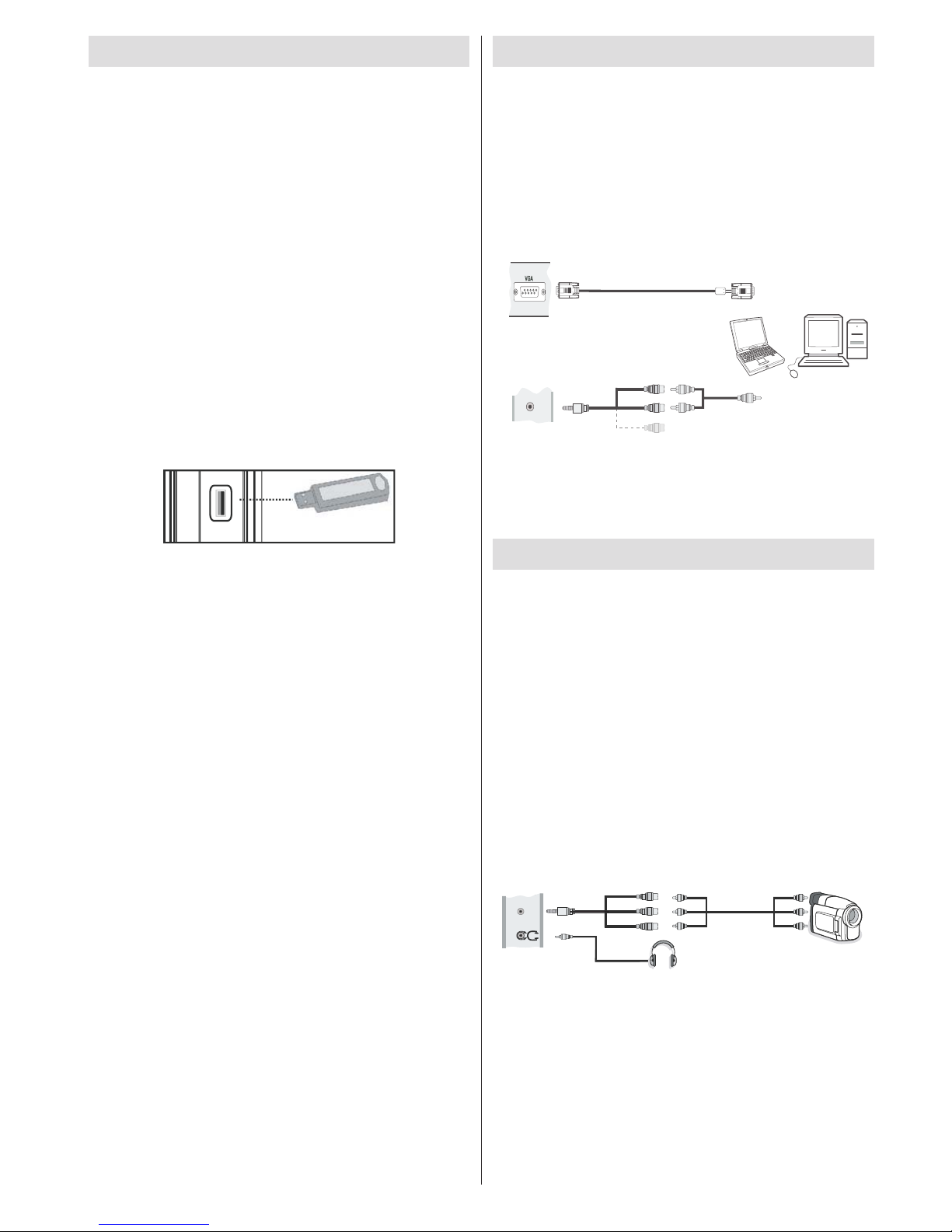
- 41 -
Using USB Media
You can connect USB devices to your TV by using •
the USB input of the TV. This feature allows you to
display/play JPG, MP3 and video les stored on a
USB stick.
It is possible that certain types of USB devices (e.g. •
MP3 Players) may not be compatible with this TV.
You should back up your les before making any •
connections to the TV set in order to avoid any
possible data loss. Note that the manufacturer
will not be responsible for any le damage or data
loss.
Do not pull out USB module while playing a le.•
CAUTION: Quickly plugging and unplugging USB
devices, is a very hazardous operation. Do not
repeatedly quickly plug and unplug the drive. This
may cause physical damage to the USB player and
especially the USB device itself.
SIDE VIEW USB MEMORY
5Vdc
Max:500mA
USB
USB Memory Connection
IMPORTANT: The TV should be switched off while
plugging or unplugging a USB device. Plug your
USB devices to the USB input of the TV. You can
connect a USB device to your TV by using the USB
input of the TV.
Note: It is possible certain types of hard disk drives
are not supported.
Connecting the TV to a PC
For displaying your computer’s screen image on your
TV, you can connect your computer to the TV set.
Power off both computer and display before making
any connections. Use a 15-pin D-sub display cable
to connect a PC to the TV. When the connection is
made, switch to PC source. See the Input selection
section. Set the resolution that suits your viewing
requirements. Resolution information can be found
in the appendix.
PC Input
(back)
Side AV Input
PC VGA Cable
(not supplied)
PC Audio Cable
(not supplied)
Side Audio/Video
Connection Cable
(supplied)
or
SIDE AV
Note: If you connect a PC to the TV using HDMI
connection, radio interference may occur. Therefore
this type of connection is not recommended. You
should use VGA connection instead.
Using Side AV Connectors
You can connect a range of optional equipment to your
LED TV using side connectors of the TV.
For connecting a camcorder or camera , you should •
use SIDE AV socket (side). To do this, you must use
the supplied video/audio connection cable. First,
plug single jack of the cable to the TV’s AV IN socket
(side). Afterwards, insert your camera cable’s (not
supplied) connectors into the plural part of the video/
audio connection cable. Colours of the connected
jacks should match. See illustration below.
Afterwards, you should switch to Side AV source. •
See the section Input selection in the following
sections for more information.
Camera
Side AV Connection
Cable (supplied)
AV Cable
(not supplied)
Headphone
SIDE AV
To listen the TV sound from headphones, you •
should connect headphones to your TV by using the
HEADPHONE jack as illustrated above.
Page 43

- 42 -
Connecting to a DVD Player
via HDMI
Please refer to your DVD player’s instruction book
for additional information. Power off both the TV and
the device before making any connections.
Note: Not all cables shown in the illustration are
supplied.
If your DVD player has an • HDMI socket, you can
connect via HDMI for better video and audio quality.
D I H M 1
SPDIF
Coax.OUT
D I H M 2
External device
(not supplied)
HDMI Cable
When you connect to DVD player as illustrated above, •
switch to the connected HDMI source. See, Input
Selection section for more information on changing
sources.
Connecting to a DVD Player via
Component Sockets (YPbPr) or
Scart Cable
Some DVD players are connected thro ugh •
COMPONENT SOCKETS (YPbPr). YPbPr can be
used only when you connect a device that has a
YPbPr output through the PC input with YPbPr to
PC cable (YPbPr cable is not supplied).
When the connection is made, switch to YPbPr •
source. See, “Input selection” section.
To enable audio connection, use the VGA/Component •
Audio cable. First, plug single jack of the cable to
the TV. Afterwards, insert your DVD player’s audio
cable’s connectors into the plural part of the VGA/
Component audio connection cable (see illustration
below). Colours of the connected jacks should match
( RED & WHITE).
AV Connection
Cable (supplied)
Audio Cable
(not supplied)
To DVD Player's
Audio Outputs.
SIDE AV
When the connection is made, switch to YPbPr •
source. See, Input selection section.
You may also connect through the SCART input. •
D I H M 1
SPDIF
Coax.OUT
D I H M 2
Scart Cable
(not supplied)
External device
Note: These three methods of connection perform the
same function but in different levels of quality. It is not
necessary to connect by all three methods.
Remote Control Handset
Inserting Batteries
Remove the battery cover located on the back of •
the handset by gently pulling backwards from the
indicated part.
Insert two • AAA/R3 or equivalent type batteries
inside. Observe the correct polarity (+/-) when
inserting batteries and replace the battery cover.
Note: Remove the batteries from the remote control
handset when it is not to be used for a long period.
Otherwise it can be damaged due to any leakage of
batteries. Remote range is approximately 7m/23ft.
Page 44

- 43 -
Input Selection
Once you have connected external systems to
your TV, you can switch to different input sources.
Press “SOURCE” button on your remote control
consecutively for directly changing sources.
Basic Operations
You can operate your TV using both the remote
control and onset buttons.
Operation with the Buttons on the TV
Volume Setting
Press “• ” button to decrease volume or “ ”
button to increase volume, so a volume level scale (slider)
will be displayed on the screen.
Programme Selection
Press “• P/CH +” button to select the next programme or
“P/CH -” button to select the previous programme.
Viewing Main Menu
Press the “• ”/“ ” button at the same time to
view main menu. In the Main menu select sub-menu
using “AV” button and set the sub-menu using “
” or “ ” buttons. To learn the usage of the menus,
refer to the menu system sections.
AV Mode
Press the “• AV” button in the control panel on the TV
to switch between AV modes.
Operation with the Remote Control
The remote control of your TV is designed to control •
all the functions of the model you selected. The
functions will be described in accordance with the
menu system of your TV.
Switching On/Off
To Switch the TV On
Connect the power cord to the 220-240V AC, 50 Hz. •
Press STANDBY touch button. Then the standby •
LED lights up.
To switch on the TV from standby mode either:•
Press the “• ” button, P+ or P- or a numeric button
on the remote control.
Press the • -P/CH or P/CH+ touch button on the TV.
The TV will then switch on.
Note: If you switch on your TV via P+ or P- buttons on
the remote control or on the TV set, the programme
that you were watching last will be reselected.
By either method the TV will switch on.
To Switch the TV Off
Press the “• ” button on the remote control or hold
the on the TV until shut down, so the TV will switch
to standby mode.
To power down the TV completely, unplug the power •
cord from the mains socket.
Note: When the TV is switched to standby mode, the
standby LED can blink to indicate that features such
as Standby Search, Over Air Download or Timer is
active.
Digital Teletext
• Press the “ ” button.
The digital teletext information appears.•
Operate it with the coloured buttons, cursor buttons •
and OK button.
The operation method may differ depending on the
contents of the digital teletext.
Follow the instructions displayed on the digital teletext
screen.
When the “• ” button is pressed, the TV returns to
television broadcasting.
The aspect ratio (picture shape) when watching •
a channel with just digital teletext broadcasting is
the same as the aspect ratio of the picture viewed
previously.
(optional)
Page 45

- 44 -
Volume Setting
Press “• V+” button to increase the volume. Press “V-”
button to decrease the volume. A volume level scale
(slider) will be displayed on the screen.
Programme Selection (Previous or Next
Programme)
Press “• P-” b u t t o n t o select the p r e vious
programme.
Press “• P+” button to select the next programme.
Programme Selection (Direct Access)
Press the numeric buttons on the remote control to •
select programmes between 0 and 9. The TV will
switch to the selected programme.
Viewing Electronic Programme
Guide (EPG)
You can view the electronic programme guide (EPG)
to see information about available programmes.To
view the EPG menu please press EPG button on the
remote control.
Press “• ”/“ ” buttons to navigate through
channels.
Press “• ”/“ ” buttons to navigate through the
programme list.
Please note that event information is updated •
automatically. If there is no event information data
available for channels, the EPG will be displayed
with blanks.
EPG Timeline Schedule
OK (Options): Displays programme options including
“Select Channel” option.
Blue button (Filter): Views ltering options.
INFO (Event Details): Displays the programmes in
detail.
Green button: Programme schedule will be listed
Yellow button: Display EPG data in accordane with
timeline schedule
EPG Channel Schedule
/ / / : Navigate
Red button (Prev Time Slice): Displays the
programmes of previous time slice.
Green button (Next Time Slice): Displays the
programmes of the next time slice.
Yellow button (Prev Day): Displays the programmes
of previous day.
Blue button (Next day): Displays the programmes
of the next day.
TEXT button (Filter): Views ltering options.
Numeric buttons (Jump): Jumps to the preferred
channel directly via numeric buttons.
OK (Options): Displays programme options including
“Select Channel” option.
INFO (Details): Displays the programmes in detail.
EPG Now and Next
Red button (Prev Day): Displays the programmes
of previous day.
Green button (Next day): Displays the programmes
of the next day.
Yellow button (Zoom): Expands programme
information.
Blue button (Filter): Views ltering options.
Numeric buttons (Jump): Jumps to the preferred
channel directly via numeric buttons.
INFO (Details): Displays the programmes in detail.
OK (Options): Displays programme options including
“Select Channel” option.
TEXT (Search): Displays “Guide Search” menu.
Page 46

- 45 -
SUBTTL: Press SUBTITLE button to view Select
Genre menu. Using this feature, you can search the
programme guide database in accordance with the
genre. Info available in the programme guide will
be searched and results matching your criteria will
be listed.
SWAP(Now): Shows the current programme.
First Time Installation
IMPORTANT: Ensure that the aerial is connected
and a Common Interface module is not inserted
before switching on the TV for the first time
installation.
When the TV is operated for the rst time, the •
installation wizard will guide you through the
process. First, the language selection screen will
be displayed:
Use “• ” or “ ” buttons to select your language
and press OK button to set the selected language
and continue.
After selecting the language, “• Welcome!” screen will
be displayed, requiring you to set Country,Teletext
Language and Scan Encrypted options.
By pressing “• ” or “ ” button, select the country
you want to set and press “ ” button to highlight
Teletext Language option. Use “ ” or “ ” button
to select desired Teletext Language.
Press “• ” button after setting Teletext Language
option. Scan Encrypted will be then highlighted.
You should set the Scan Encrypted as Yes if you
want to scan coded stations.Afterwards select the
desired Teletext Language.
Press • OK button on the remote control to continue
and the following message will be displayed on the
screen:
To select the “Yes” or “No” option, highlight the item by
using “ ” or “ ” buttons and press OK button.
Afterwards the following OSD will be displayed on
the screen and the TV will search for both digital and
analogue TV broadcasts.
Note: You can press “M” button to cancel.
After all the available stations are stored, Channel •
List will be displayed on the screen. If you like the
sort channels, according to the LCN, please select
“Yes” and than press “OK”.
Press • OK button to quit channel list and watch TV.
Page 47

- 46 -
Installation
Press “M” button on the remote control and select
Installation by using “ ” or “ ” button. Press
OK button and the following menu screen will be
displayed.
Select Automatic Channel Scan (Retune) by using “
”/“ ” button and press OK button. Automatic Channel
Scan (Retune) options will be displayed. You can
select options by using “ ”/“ ” and OK buttons.
Auto Channel Scan (Retune) Menu
Operation
Analogue: Searches and stores analogue stations.
Digital & Analogue: Searches and stores both
analogue and aerial DVB stations.
Whenever you select an automatic search type and •
press OK button, a conrmation screen will appear
on the screen. To start installation process, select
Yes, to cancel select No by using .“ ” or “ ” and
OK button.
After the auto channel scan type is set and selected •
and conrmed, the installation process will start and
the progress bar will move along. Press “M” button
to cancel process. Located channels are not stored
if the process is cancelled.
Manual Tuning
HINT: This feature can be used for direct broadcast
entry.
Select • Manual Channel Scan from the Installation
menu by using “ ”/“ ” and OK buttons. Manual
Scan options screen will be displayed.
Select the desired • Search Type using “ ” or
“ ” button. Manual search options will change
accordingly. Use “ ”/“ ” button to highlight an item
and then press “ ” or “ ” button to set an option.
You can press “M” button to cancel.
Digital Manual Search
In manual channel scan, the number of the multiplex
or frequency are entered manually and only that
multiplex or frequency are searched for the channels.
After selecting search type as Digital, you can enter
the multiplex or frequency number using the numeric
buttons and press OK button to search.
Analogue Manual Search
After selecting search type as analogue, you can use
“ ”/“ ” button to highlight an item and then press “
” or “ ” button to set an option.
Enter the channel number or frequency using the
numeric buttons. You can then press OK button
to search. When the channel is located, any new
channels that are not on the list will be stored.
Analogue Fine Tune
Select • Analogue Fine Tune from the Installation
menu by using “ ” or “ ” and OK buttons. The
analogue ne tune screen will be displayed. The
Analogue Fine Tune feature will not be available if
there are no analogue channels, digital channels
and external sources stored.
Press • OK button to proceed. Use “ ” or “ ” button
to set Fine Tune. When nished, press OK button
again.
Page 48

- 47 -
Managing Stations: Channel
List
The TV sorts all stored stations in the Channel List.
You can edit this channel list, set favourites or set
active stations to be listed by using the Channel List
options.
Press • “M” button to view main menu. Select the
Channel List item by using “ ” or “ ” button. Press
OK to view menu contents.
Select Edit Channel List to manage all stored
channels. Use “ ” or “ ” and OK buttons to select
Edit Channel List.
Operating the Channel List
Press “• ” or “ ” button to select the channel that
will be processed. Press “ ” or “ ” button to select
a function on Channel List menu.
Use • P+ or P- buttons to move page up or down.
Press • BLUE button to view ltering options.
Press • “M” button to exit.
Moving a Channel
First select the desired channel. Select Move option •
in the channel list and press the OK button.
Edit Number screen will be displayed. Enter the •
desired channel number by using the numeric
buttons on the remote control. If there is a previously
stored channel on that number, a warning screen
will be displayed. Select Yes if you want to move the
channel and press OK.
Press the • OK button to process. Selected channel
is now moved.
Deleting a Channel
You can press GREEN button to tag/untag all
channels; YELLOW button to tag/untag channel.
Select the channel that you want to delete and select •
Delete option. Press the OK button to continue.
A warning screen will appear. Select • YES to
delete, select No to cancel. Press the OK button
to continue.
Renaming a Channel
Select the channel that you want to rename and •
select Edit Name option. Press OK button to
continue.
Pressing “• ” or “ ” button moves to the previous/
next character. Pressing “ ” or “ ” button toggles
the current character, i.e., ‘b’ character becomes ‘a’
by “ ” and ‘c’ by “ ”. Pressing the numeric buttons
‘0...9’ replaces the highlighted character with the
characters printed above the button one by one as
the button is pressed.
When nished, press the • OK button to save. Press
“M” to cancel.
Locking a Channel
You can press GREEN button to tag/untag all
channels; YELLOW button to tag/untag a single
channel.
Select the channel that you want to lock and select •
Lock option. Press OK button to continue.
You will be asked to enter parental control PIN. •
Default PIN is set as 0000. Enter the PIN number.
Press • OK button when the desired channel is
highlighted to lock/unlock the channel. The Lock
symbol will be displayed next to the selected
channel.
Page 49

- 48 -
Managing Stations: Favourites
You can create a list of favourite programmes.
Press • “M” button to view the main menu. Select
Channel List item by using “ ” or “ ” button. Press
OK to view menu contents.
Select • Favourites to manage favourite list. Use “
”/“ ” and OK buttons to select Favourites.
You can set various channels as favourites so that •
only the favourite channels are navigated.
Select a channel by using “• ” or “ ” button. Press
OK button to add selected channel to favourites list.
Press OK button again to remove.
Button Functions
OK• : Add/remove a station.
YELLOW• : Tag/untag a channel.
GREEN• : Tag/untag all channels.
BLUE• : Displays ltering options.
Managing Stations: Sorting the
Channel List
You can select broadcasts to be listed in the channel
list. To display specic types of broadcast, you should
use the Active channel list setting.
Select Active channel list from the Channel list
menu by using “ ” or “ ” button. Press OK button
to continue.
You can select a broadcast type option from the list
by using “ ” /“ ” and OK buttons.
On-Screen Information
You can press “INFO” button to display on-screen
information. Details of the station and current
programme will be displayed on the information
banner.
The information banner gives information on the
channel selected and the programmes on it. The name
of the channel is displayed, along with its channel
list number.
Hint: Not all channels broadcast the programme
data. If the name and time of the programme are
not available, then the information banner will be
displayed with blanks.
If the selected channel is locked, you must enter the
correct four-digit numeric code to view the channel
(default code is 0000). “Enter PIN” will be displayed
on the screen.
Media Playback Using Media
Browser
If the USB stick is not recognized after power off/on or
First Time Installation, unplug the USB device, turn the
TV off and on again and re-insert the USB device.
To display the Media Browser window, press either
“M” button on the remote control and then select
Media Browser by pressing “ ” or “ ” button. Press
OK button to continue. Media Browser menu options
will be displayed.
Also, when you plug USB devices, media browser
screen will be displayed automatically:
You can play music, picture and video les from the
connected USB memory stick. Use “ ” or “ ” button
to select Videos, Photos, Music or Settings.
Page 50
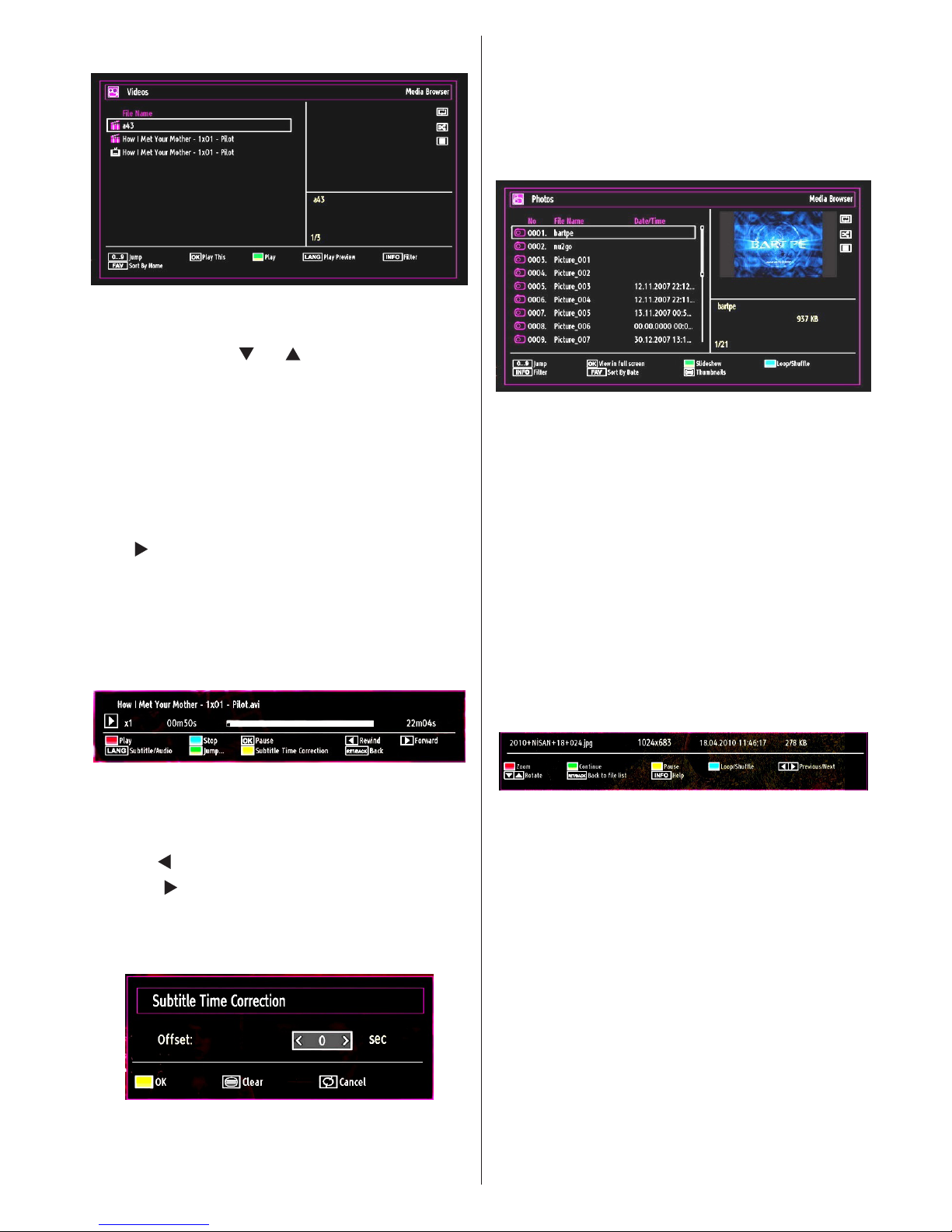
- 49 -
Viewing Videos via USB
When you select Videos from the main options,
available video les will be ltered and listed on this
screen. You can use “ ” or “ ” button to select a video
le and press OK button to play a video. If you select
a subtitle le and press OK button, you can select or
deselect that subtitle le. The following menu will be
displayed while playing a video le:
Jump (Numeric buttons): The TV will jump to the
le starting with the letter you input via the numeric
buttons on your remote control.
Play This (GREEN button): Plays the selected le.
Play ( button): Plays all media les starting with
the selected one.
Lang (Play Preview): Displays selected le in a small
preview screen.
INFO: Changes lter options.
FAV: Sorts les by name.
Play (RED button): Starts the video playback.
Stop (BLUE button): Stops the video playback.
Pause (OK button): Pause the video playback.
Rewind ( button): Goes backward.
Forward ( button): Goes forward.
Subtitle/Audio (LANG. button): Sets subtitle/Audio.
Yellow: Opens subtitle time correction menu.
Press RETURN button to switch back to previous
menu.
Viewing Photos via USB
When you select Photos from the main options,
available image les will be ltered and listed on this
screen.
Jump (Numeric buttons): Jump to selected le using
the numeric buttons.
OK: Views the selected picture in full screen.
Slideshow (GREEN button): Starts the slideshow
using all images.
Loop/Shufe (BLUE button): Press once to disable
Loop. Press again to disable both Loop and Shufe.
Press once more to enable only Shufe. Press again
to enable all. You can follow the disabled functions
with the change of the icons.
INFO: Changes lter options.
FAV: Sorts les by date.
TEXT button: Views images in thumbnails.
Slideshow Options
Zoom (RED button) : Zooms picture.
Note: If a picture is zoomed out/displayed in full
screen, you cannot navigate the picture by using Up/
Down/Left/Right buttons.
Pause (YELLOW button) : Pauses the slideshow.
Continue (GREEN button) : Continues the
slideshow.
Previous/Next (Left/Right buttons): Jumps to
previous or next le on slideshow.
Rotate (Up/Down buttons): Rotates the image using
up/down buttons.
Loop/Shufe (BLUE button): Press once to disable
Loop. Press again to disable both Loop and Shufe.
Press once more to enable only Shufe. Press again
to enable all. You can follow the disabled functions
with the change of the icons.
Page 51

- 50 -
RETURN: Back to le list.
INFO: Displays help screen.
Viewing Music via USB
When you select Music from the main options,
available audio les will be ltered and listed on this
screen.
0..9 (Numeric buttons): The TV will jump to the
le starting with the letter you input via the numeric
buttons on your remote control.
Play This (OK button): Plays the selected le.
Play (GREEN button): Plays all media les starting
with the selected one.
Stop (RED button): Stops playback.
Pause (YELLOW button): Pauses the selected
playback.
Previous/Next (Left/Right buttons): Jumps to
previous or next le to play.
FAV: Sorts les by Title,Artist or Album.
Note: If the Viewing Style is set to Folder in Media
Browser Settings, Music folder will be displayed as
sorted and there is no need to sort les again by
pressing FAV button.
INFO: Changes lter options.
Loop/Shufe (Blue button): Press once to disable
Loop. Press again to disable both Loop and Shufe.
Press once more to enable only Shufe. Press again
to enable all. You can follow the disabled functions
with the change of the icons.
Media Browser Settings
You can set your Media Browser preferences by
using the Settings dialog. Press “ ” or “ ” button to
highlight an item and use “ ” or “ ” button to set.
View Style: Sets default browsing mode.
Slide Show Interval: Sets slide show interval time.
Show Subtitle: Sets subtitle enabling preference.
Subtitle Language: Sets supported subtitle
language.
Subtitle Position: Sets subtitle position as up or
down.
Subtitle Font Size: Sets subtitle font size (max.
54pt).
Changing Image Size: Picture
Formats
You can change the aspect ratio (image size) of •
the TV for viewing the picture in different zoom
modes.
Press the • “SCREEN” button repeatedly to change
the image size. Available zoom modes are listed
below.
Auto
When AUTO is selected, the aspect ratio of the screen
is adjusted by the information provided by the selected
source(if available)
Note: Auto mode only will be available in HDMI, YPbPr
and DTV sources.
16:9
This uniformly stretches the left and right sides of a
normal picture (4:3 aspect ratio) to ll the wide TV
screen.
For 16:9 aspect ratio pictures that have been •
squeezed into a normal picture (4:3 aspect ratio),
use the 16:9 mode to restore the picture to its
original shape.
Subtitle
This zooms up the wide picture (16:9 aspect ratio)
with subtitles to the full screen.
Page 52

- 51 -
Note: You can shift to screen up or down by pressing
“ ” / “ ” buttons while picture zoom is selected as
14:9 Zoom, Cinema or Subtitle.
14:9
This zooms up the wide picture (14:9 aspect ratio) to
the upper and lower limits of the screen.
14:9 Zoom
This option zooms to the 14:9 picture.
4:3
Use to view a normal picture (4:3 aspect ratio) as this
is its original size.
Cinema
This zooms up the wide picture (16:9 aspect ratio) to
the full screen.
Conguring Picture Settings
You can use different picture settings in detail.
Press “M” button and select the Picture icon by using
“ ” or “ ” button. Press OK button to view Picture
Settings menu.
Operating Picture Settings Menu Items
Press “• ” or “ ” button to highlight a menu item.
Use “• ” or “ ” button to set an item.
Press • “M” button to exit.
Picture Settings Menu Items
Mode: For your viewing requirements, you can set
various screen modes. The Picture mode can be set
to one of these options: Cinema,Game,Dynamic
and Natural.
Contrast: Sets the lightness and darkness values
of the screen.
Brightness: Sets the brightness value for the
screen.
Sharpness: Sets the sharpness value for the objects
displayed on the screen.
Colour: Sets the colour value, adjusting the colors.
Power Save Mode: Use “ ” or “ ” button to select
Power Save Mode. Press “ ” or “ ” button to set
Power Save Mode as On or Off. See the section,
“Environmental Information” in this manual for further
information on Power Save Mode.
Note: The backlight function will be inactive if Power
Save Mode is set to on.
Backlight (optional): This setting controls the
backlight level and it can be set to Auto, Maximum,
Minimum, Medium and Eco Mode.
Note: Backlight can not be activate in VGA or Media
Browser mode or while picture mode is set as
Game.
Page 53

- 52 -
Noise Reduction: If the broadcast signal is weak and
the picture is noisy, use Noise Reduction setting to
reduce the noise amount. Noise Reduction can be set
to one of these options: Low, Medium, High or Off.
Advanced Settings
Colour Temp• : Sets the desired colour tone.
Setting Cool option gives white colours a slight blue
stress.
For normal colours, select Normal option.
Setting Warm option gives white colours a slight red
stress.
Picture Zoom• :Sets the picture size to Auto,16:9,
Subtitle,14:9, 14:9 Zoom, 4:3 or Cinema.
HDMI True Black (optional)• : While watching from
HDMI source, this feature will be visible in the Picture
Settings menu. You can use this feature to enhance
blackness in the picture. You can set this feature as
“On” for activating HDMI True Black mode.
Film Mode (optional)• : Films are recorded at a
different number of frames per second to normal
television programmes.Press “ ” or “ ” buttons to
select Film mode. Press “ ” or “ ” buttons to set
this feature Auto or Off. Turn this feature to Auto
when you are watching lms to see the fast motion
scenes clearly.
Colour Shift:• Adjust the desired colour tone.
Reset: Resets the picture settings to factory default
settings.
While in VGA (PC) mode, some items in Picture menu
will be unavailable. Instead, VGA mode settings will be
added to the Picture Settings while in PC mode.
PC Picture Settings
For adjusting PC picture items, do the following:
Press “ ” or “ ” button to select Picture icon. Picture
menu appears on the screen.
Contrast, Brightness, Colour, Colour Temp and
Picture Zoom settings in this menu are identical
to settings dened in TV picture menu under “Main
Menu System”.
Sound,Settings and Source settings are identical to
the settings explained in main menu system.
PC Position: Select this to display PC position menu
items.
Autoposition: Automatically optimizes the display.
Press OK to optimize.
H Position: This item shifts the image horizontally to
right hand side or left hand side of the screen.
V Position: This item shifts the image vertically
towards the top or bottom of the screen.
Dot Clock: Dot Clock adjustments correct the
interference that appear as vertical banding in
dot intensive presentations like spreadsheets or
paragraphs or text in smaller fonts.
Phase: Depending on the resolution and scan
frequency that you input to the TV set, you may see
a hazy or noisy picture on the screen. In such a case
you can use this item to get a clear picture by trial
and error.
Conguring Sound Settings
Sound settings can be congured according to your
personal preferences.
Press “M” button and select the Sound icon by using
“ ” or “ ” button. Press OK button to view Sound
Settings menu.
Operating Sound Settings Menu Items
Press “• ” or “ ” button to highlight a menu item.
Use “• ” or “ ” button to set an item.
Press • “M” button to exit.
Page 54

- 53 -
Sound Settings Menu Items
Volume: Adjusts volume level.
Equalizer: Press OK button to view equalizer sub-
menu.
In the equalizer menu, the preset can be changed to
Music, Movie, Speech, Flat, Classic and User. Press
the “M” button to return to the previous menu.
Note: Equalizer menu settings can be changed
manually only when the Equalizer Mode is in User.
Balance: This setting is used for emphasizing left or
right speaker balance.
Headphone: Sets headphone volume.
Sound Mode: You can select Mono, Stereo, Dual I
or Dual II mode, only if the selected channel supports
that mode.
AVL: Automatic Volume Limiting (AVL) function sets the
sound to obtain xed output level between programmes
(For instance, volume level of advertisements tend to
be louder than programmes).
Dynamic Bass: Dynamic Bass is used to increase
bass effect of the TV set.
Digital Out: Sets digital out audio type.
Conguring Your TV’s Settings
Detailed settings can be configured to suit your
personal preferences.
Press “M” button and select Settings icon by using
“ ” or “ ” button. Press OK button to view Settings
menu.
Operating Settings Menu Items
Press “• ” or “ ” button to highlight a menu item.
Press • OK button to select an item.
Press • “M” button to exit.
Settings Menu Items
Conditional Access: Controls conditional access
modules when available.
Language: Congures language settings.
Parental: Congures parental settings.
Timers: Sets timers for selected programmes.
Date/Time: Sets date and time.
Sources: Enables or disables selected source
options.
Other Settings: Displays other setting options of
the TV set.
Page 55

- 54 -
Using a Conditional Access
Module (not included)
IMPORTANT: Insert or remove the CI module only
when the TV is SWITCHED OFF.
In order to watch certain digital channels, a conditional •
access module (CAM) may be necessary. This module
must be inserted in the CI slot of your TV.
Obtain the Conditional Access Module (CAM) and •
the viewing card by subscribing to a pay channel
company, then insert those to the TV using the
following procedure.
Insert the CAM and then the viewing card to the •
slot that is located in the terminal cover at the rear
side of the TV.
The CAM should be correctly inserted, it is •
impossible to insert fully if reversed. The CAM or
the TV terminal may be damaged if the CAM is
forcefully inserted.
Connect the TV to the mains supply, switch on
and then wait for few moments until the card is
activated.
When no module is inserted, “• No Common
Interface module detected” message appears on
the screen.
Refer to the module instruction manual for details •
of the settings.
Viewing Conditional Access Menu (*)
(*) These menu settings may change depending on
the service provider.
Press “M” button and select the icon by using “
” or “ ” button. Press OK button to view Settings
menu. Use “ ” or “ ” button to highlight Conditional
Access and press OK to view menu items.
Conguring Language
Preferences
You can operate the TV’s language settings using
this menu.
Press “M” button and select the Settings icon by using
“ ” or “ ” button. Press OK button to view Settings
menu. Use “ ” or “ ” button to highlight Language
and press OK to continue:
Use “ ” or “ ” button to set an item. Settings are
stored automatically.
Menu: displays the system language.
Preferred
These settings will be used if available. Otherwise the
current settings will be used.
Audio• : Sets the preferred audio language.
Subtitle• : Sets the subtitle language. Selected
language will be seen in subtitles.
Teletext• : Sets teletext language.
Guide• : Sets the preferred Guide language.
Current (*)
(*) These settings can be changed if only the
broadcaster supports. Otherwise, settings will not be
available to be changed.
Audio• : Changes the audio language for the current
channel.
Subtitle• : Sets the subtitle language for the current
channel.
Note: If the Country option is set to Denmark, Sweden,
Norway or Finland, the Language Settings menu will
function as described below:
Page 56

- 55 -
Language Settings
In the conguration menu, highlight the Language
Settings item by pressing “ ” or “ ” buttons. Press
OK and Language Settings submenu will be displayed
on the screen:
Use “ ” or “ ” buttons to highlight the menu item
that will be adjusted and then press “ ” or “ ” button
to set.
Notes:
System Language determines the on-screen menu •
language.
Audio Language is used for selecting the soundtrack •
of a channels.
Primary settings are the rst priority when multiple •
choices are available on a broadcast. Secondary
settings are the alternatives when the rst options
are not available.
Parental Control
To prohibit viewing of certain programmes, channels
and menus can be locked by using the parental
control system.
This function enables or disables the menu protection
system and allows the PIN code to be changed.
Press “M” button and select the Settings icon by using
“ ” or “ ” button. Press OK button to view Settings
menu. Use “ ” or “ ” button to highlight Parental
and press OK to continue:
To display parental lock menu options, the PIN number
should be entered. The factory default PIN number
is 0000.
After coding the correct PIN number, parental settings
menu will be displayed:
Parental Settings Menu Operation
Select an item by using “• ” or “ ” button.
Use “• ” or “ ” button to set an item.
Press• OK button to view more options.
Menu Lock: Menu lock setting enables or disables
the menu access. You can disable access to the
installation menu or the whole menu system.
Maturity Lock: When set, this option gets the maturity
information from the broadcast and if this maturity level
is disabled, disables access to the broadcast.
Child Lock: When Child Lock is set, the TV can only
be controlled by the remote control. In this case the
control panel buttons will not work. Hence, if one of
those buttons is pressed, Child Lock Is On will be
displayed on the screen when the menu screen is
not visible.
Set PIN: Denes a new PIN number. Use numeric
buttons to enter a new pin number. You will need
to enter your new pin a second time for verication
purposes.
IMPORTANT: The factory default pin number is 0000,
if you change the pin number make sure you write it
down and keep it safe.
Timers
To view Timers menu, press “M” button and select
Settings icon by using “ ” or “ ” button. Press OK
button to view Settings menu. Use “ ” or “ ” button
to highlight Timers and press OK to continue:
Setting Sleep Timer
This setting is used for setting the TV to turn off after
a certain time.
Highlight Sleep Timer by using “• ” or “ ” button.
Use “• ” or “ ” button to set. The timer can be
programmed between Off and 2.00 hours (120
minutes) in steps of 30 minutes.
Setting Programme Timers
You can set programme timers for a particular
programme using this feature.
Page 57

- 56 -
Press “ ” button to set timers on an event. Programme
timer function buttons will be displayed on the
screen.
Adding a Timer
Press • YELLOW button on the remote control to
add a timer. The following menu appears on the
screen:
Channel: Changes network type by using “ ” or “ ”.
Timer Type: This feature is unavailable to be set.
Date: Enter a date using the numeric buttons.
Start: Enter a starting time using the numeric
buttons.
End: Enter an ending time using the numeric
buttons.
Duration: Displays duration between the starting and
ending time.
Repeat: Sets a timer to be repeated as Once, Daily or
Weekly. Use “ ” or “ ” buttons to select an option.
Press • GREEN button to save the timer. Press RED
button to cancel.
Change/Delete:Controls parental settings on timers.
Editing a Timer
Select the timer you want to edit by pressing “• ”
or “ ” button.
Press • GREEN button. Edit Timer menu screen will
be displayed.
When nished with editing, press • GREEN button to
save. You can press “M” button to cancel.
Deleting a Timer
Select the timer you want to delete by pressing “•
” or “ ” button.
Press • RED button.
Select • YES by using “ ” or “ ” buttons to delete the
timer. Select NO to cancel.
Conguring Date/Time Settings
Select Date/Time in the Settings menu to congure
Date/Time settings. Press OK button.
Use “• ” or “ ” buttons to highlight Date/Time.
Date,Time,Time Settings Mode and Time Zone Setting
will be available.
Use “ ” or “ ” buttons to highlight the Time Settings
Mode. Time Settings Mode is set using “ ” or “ ”
buttons. It can be set to AUTO or MANUAL.
When AUTO is selected, Date/Time and Time Zone
options will not be available to be set. If MANUAL
option is selected as the Time Zone can be altered:
• By pressing “ ” or “ ” buttons select Time Zone.
Use “ ” or “ ” buttons to change the Time Zone
between GMT-12 or GMT+12. Date/Time on the top
of the menu list will then change according to the
selected Time Zone.
Changes are automatically stored. Press • “M” to
exit.
Conguring Source Settings
You can enables or disable selected source options. The
TV will not switch to the disabled source options when
“SOURCE” button is pressed.
Select • Sources in the Settings menu and press OK
button.
Press“• ” or “ ” buttons to select a source.
Use “• ” or “ ” button to enable or disable the
selected source. Changes are automatically
stored.
(optional)
Page 58
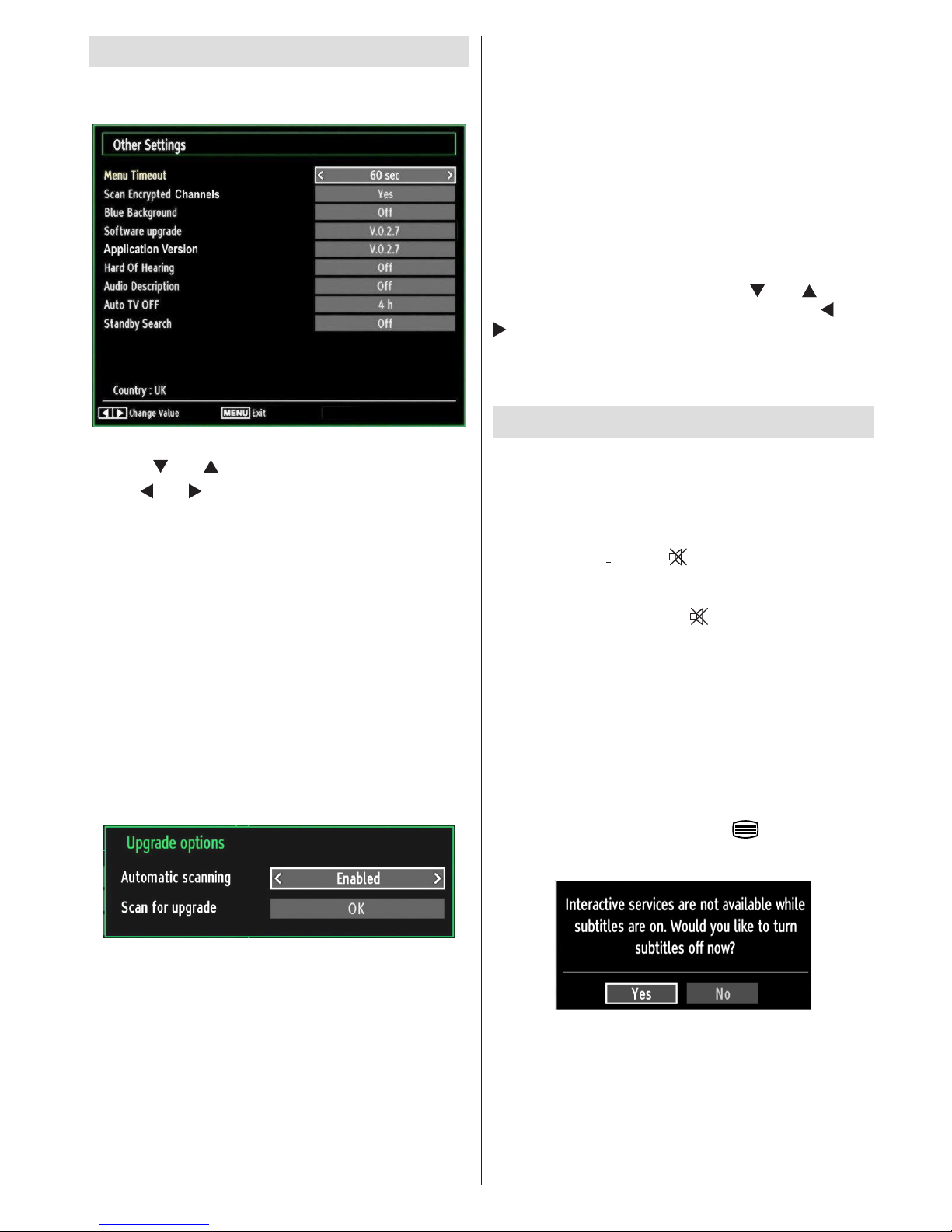
- 57 -
Conguring Other Settings
To view general conguration preferences, select Other
Settings in the Settings menu and press OK button.
Operation
Press “• ” or “ ” buttons to select an item.
Use “• ” or “ ” button to set an option.
Press• OK button to view a sub-menu.
Menu Timeout: Changes timeout duration for menu
screens.
Scan Encrypted Channels: When this setting is on,
search process will locate the encrypted channels as
well. If it is set as Off, encrypted channels will not be
located in automatic search or manual search.
Blue Background (Optional): Activates or deactivates
blue background system when the signal is weak or
absent.
Software Upgrade: To ensure that your TV always
has the most update information, you can use this
setting. In order for the proper operation, please
ensure that the TV is set to standby mode.
You can enable or disable automatic upgrade by
setting Automatic Scanning option.
You can manually search for new software by
selecting Scan for upgrade.
Application version: Displays the current application
version.
Hard of Hearing: If the broadcaster enables any
special signal concerning the audio, you can set this
setting as On to receive such signals.
Audio Description: Audio description refers to
an additional narration track for blind and visually
impaired viewers of visual media, including television
and movies. The description narrator talks through
the presentation, describing what is happening on the
screen during the natural pauses in the audio (and
sometimes during dialogue, if deemed necessary).
You can use this feature, only if the broadcaster
supports that additional narration track.
Auto TV Off: You can set the timeout value of auto off
feature.After the timeout value is reached and the TV
is not operated for selected time, the TV will go off.
Standby Search (optional): Use “ ” or “ ” button
to select Standby Search and then press “ ” or “
” button to set this setting as On or Off. If you
change Standby Search to Off, this function will be
unavailable.To use Standby search please make sure
that you select Standby Search as On.
Other Features
Displaying TV Information: Programme Number,
Programme Name, Sound Indicator, time, teletext,
channel type and resolution information is displayed
on the screen when a new programme is entered or
“INFO” button is pressed.
Mute Function: Press “ ” button to disable sound.
Mute indicator will be displayed in the upper side of
the screen. To cancel mute, there are two alternatives;
the rst one is pressing the “ ” button and the second
one is increasing the volume level.
Picture Mode Selection: By pressing PRESETS
button, you can change Picture Mode settings in
accordance with your viewing requirements. Available
options are Dynamic, Natural, Cinema and Game.
Displaying Subtitles: You can enable subtitles by
pressing the SUBTITLE button of the remote control.
Press SUBTITLE button again to disable subtitle
function.
If “Subtitle” is On, pressing the “ ” button causes
the following warning message display on the screen
(** for UK only).
Page 59
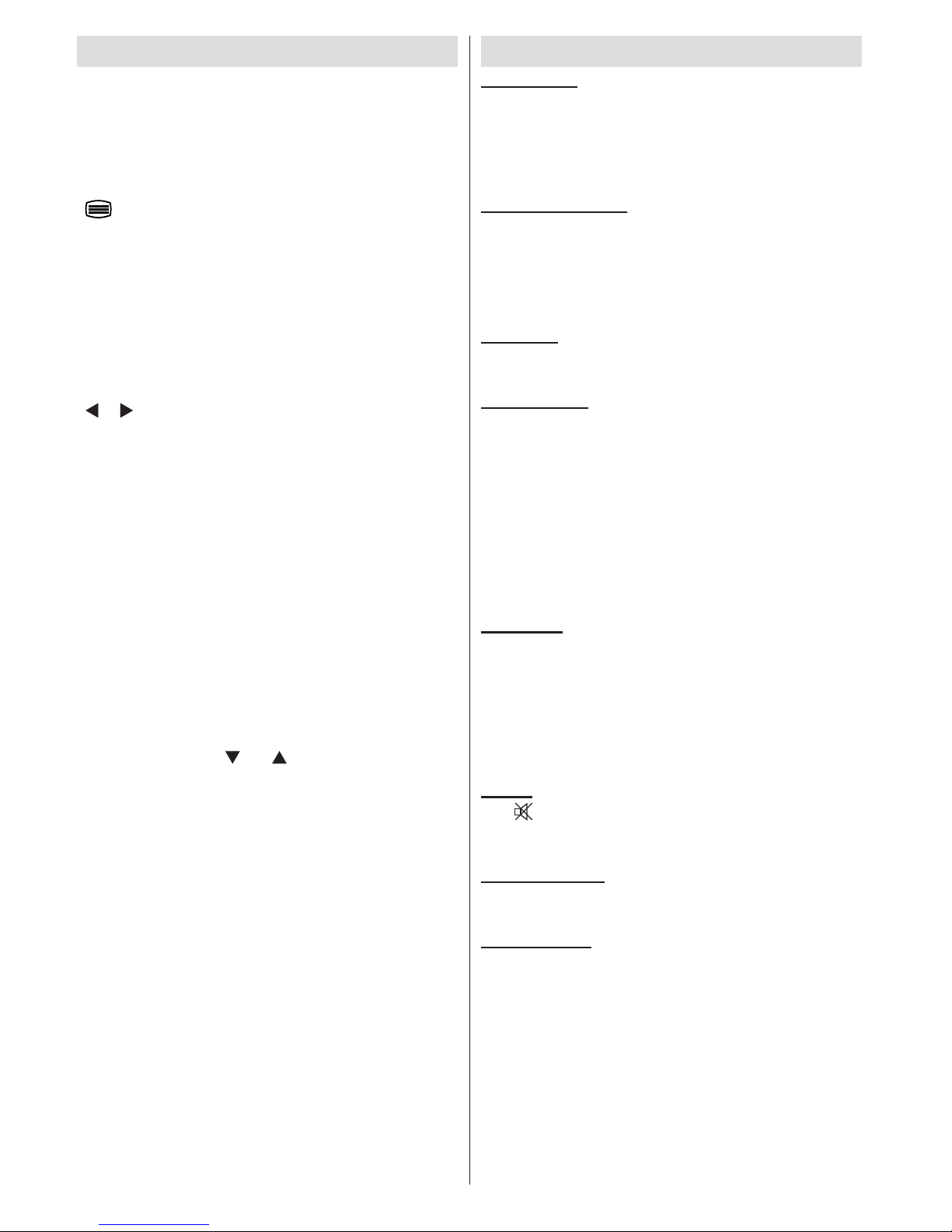
- 58 -
Teletext
The teletext system transmits information such as
news, sports and weather on your TV. Note that if the
signal degrades, for example in poor/adverse weather
conditions, some text errors may occur or the teletext
mode may be aborted.
Teletext function buttons are listed below:
“ ” Teletext / Mix: Activates teletext mode when
pressed once. Press again to place the teletext screen
over the programme (mix).Pressing again will quit the
teletext mode.
“RETURN” Index: Selects the teletext index page.
“INFO”Reveal: Shows hidden information (e.g.
solutions of games).
“OK” Hold: Holds a text page when convenient. Press
again to resume.
“ ”/“ ” Subcode Pages: Selects subcode pages if
available when the teletext is activated.
P+ or P- and numbers (0-9): Press to select a page.
Note: Most TV stations use code 100 for their index
pages.
Coloured Buttons (RED/GREEN/YELLOW/
BLUE)
Your TV supports both FASTEXT and TOP text
systems. When these systems are available, the
pages are divided into groups or topics. When
FASTEXT system is available, sections in a teletext
page will become colour-coded and can be selected
by pressing the coloured buttons. Press a coloured
button that corresponds to with your needs. The
coloured writings will appear, showing you which
coloured buttons to use when TOP text transmission
is present. Pressing “ ” or “ ” commands will request
the next or previous page respec tively.
Tips
Screen Care: Clean the screen with a slightly damp,
soft cloth. Do not use abrasive solvents as they may
damage the coating layer of the TV screen. For your
safety, unplug the mains plug when cleaning the set.
When moving the TV, hold it properly from the bottom
of the unit.
Image Persistence: Please note that ghosting may
occur while displaying a persistent image. On LED
TVs’ image persistence may disappear after a short
time. Try turning the TV off for a while.
To avoid this, do not leave the screen in still picture
for extended periods.
No Power: If your TV system has no power, please
check the main power cable and connection to the
mains socket outlet.
Poor Picture: Have you selected the correct TV
system? Is your TV set or house aerial located too close
to a non-earthed audio equipment or neon lights, etc.?
Mountains or high buildings can cause double pictures
or ghost images. Sometimes you can improve the
picture quality by changing the direction of the aerial.
Is the picture or teletext unrecognisable? Check if you
have entered the correct frequency. Please retune the
channels. The picture quality may degrade when two
peripherals are connected to the TV at the same time.
In such a case, disconnect one of the peripherals.
No Picture: Is the aerial connected properly? Are the
plugs connected tightly to the aerial socket? Is the
aerial cable damaged? Are suitable plugs used to
connect the aerial? If you are in doubt, consult your
dealer. No Picture means that your TV is not receiving
a transmission. Have you selected the correct button
on the remote control? Try once more. Also make sure
the correct input source has been selected.
Sound: If you cannot hear any sound, check to see if
the “ ” button has been pressed. If sound is coming
from only one speaker, check if the audio balance has
been set to one extreme.
Remote Control: Your TV no longer responds to the
remote control. Perhaps the batteries are exhausted.
If so you can still use the local buttons on the TV.
Input Sources: If you cannot select an input source,
it is possible that no device is connected. Check
the AV cables and connections if you have tried to
connect a device.
Page 60

- 59 -
Appendix A: PC Input Typical
Display Modes
The display has a maximum resolution of 1920 x 1200.
The following table is an illustration of some of the
typical video display modes. Your TV may not support
different resolutions. Supported resolution modes are
listed below. If you switch your PC to an unsupported
mode, a warning OSD will appear on the screen.
Index
Resolution
Frequency
1
640x350 85 Hz
2
640x400 70 Hz
3
640x480
60Hz-66Hz-72Hz
-75Hz-85Hz
4
800x600
56Hz-60Hz-70Hz-72Hz
-75Hz-85Hz
5
832x624 75 Hz
6
1024x768
60Hz-66Hz-70Hz-72Hz
-75Hz
7
1152x864
60Hz-70Hz-75Hz
-85 Hz
8
1280x768 60 HzA
9
1280x768 60 HzB
10
1280x768 75Hz-85Hz
11
1280x960
60Hz-75Hz-85Hz
12
1280x1024
60Hz-75Hz-85Hz
13
1360x768 60 Hz
14
1400x1050 60 HzA
15
1400x1050 60 HzB
16
1400x1050
75Hz-85Hz
17
1400x900
65Hz-75Hz
18
1600x1200 60 Hz
19
1680x1050 60 Hz
20
1920x1080 60 HzA
21
1920x1080 60 HzB
22
1920x1200 60HzA
23
1920x1200 60Hz
Appendix B: AV and HDMI Signal
Compatibility (Input Signal Types)
Source
Supported Signals
Available
EXT
(SCART)
PAL 50/60 O
NTSC 60 O
RGB 50 O
RGB 60 O
Side AV
PAL 50/60 O
NTSC 60 O
YPbPr
480I 60Hz O
480P 60Hz O
576I 50Hz O
576P 50Hz O
720P 50Hz O
720P 60Hz O
1080I 50Hz O
1080I 60Hz O
1080P 50Hz O
1080P 60Hz O
HDMI1
HDMI2
480I 60Hz O
480P 60Hz O
576I 50Hz O
576P 50Hz O
720P 50Hz O
720P 60Hz O
1080I 50Hz O
1080I 60Hz O
1080P 24Hz O
1080P 25Hz O
1080P 30Hz O
1080P 50Hz O
1080P 60Hz O
(X: Not Available, O: Available)
In some cases a signal on the LED TV may not
be displayed properly. The problem may be an
inconsistency with standards from the source
equipment (DVD, Set-top box, etc. ). If you do
experience such a problem please contact your dealer
and also the manufacturer of the source equipment.
Page 61

- 60 -
Appendix C: Supported DVI
Resolutions
When connecting devices to your TV’s connectors by
using DVI to HDMI cables (not supplied), you can refer
to the following resolution information.
Index
Resolution
Frequency
1
640x400
70Hz
2
640x480
60Hz-66Hz-72Hz
-75Hz
3
800x600
56Hz-60Hz-70Hz-
72Hz -75Hz
4
832x624
75 Hz
5
1024x768
60Hz-66Hz-70Hz-
72Hz -75Hz
6
1152x864
60Hz-70Hz-75Hz
7
1152x870
75Hz
8
1280x768
60 Hz
9
1280x768
75Hz
10
1280x960
60Hz-75Hz
11
1280x1024
60Hz-75Hz
12
1360x768
60 Hz
13
1400x1050
60 Hz
14
1400x1050
75Hz
15
1400x900
65Hz-75Hz
16
1600x1200
60 Hz
17
1680x1050
60 Hz
18
1920x1080
60 Hz
19
480i-480p
60Hz
20
576i-576p
50Hz
Appendix D: Software Upgrade
Your TV is capable of nding and updating new •
software upgrades over broadcast channels.
For broadcast channels search, the TV looks at the •
available channels stored in your settings. So before
the software upgrade search, it is advised to auto
search and update all available channels.
1) Software upgrade search via user
interface
It is possible to manually to check if there is a new •
software upgrade for your TV set.
Simply navigate on your main menu. Choose •
Settings and select Other Settings menu. In Other
Settings menu navigate on to the Software Upgrade
item and press OK button to open Upgrade Options
menu.
In Upgrade Options menu select Scan for upgrade •
and press OK button.
If a new upgrade is found, it starts to download the •
upgrade. A progress bar indicates the remaining
download progress. When the download completes
successfully a message is displayed for reboot to
activate new software. Press OK to continue with
the reboot operation.
2) 3.AM search and upgrade mode
If Automatic scanning in Upgrade Options menu is •
enabled, the TV wakes up at 03:00 and searches
the broadcast channels for new software upgrade. If
new software is found and downloaded successfully,
with the next power up the TV opens with new
software version.
Note on reboot operation: Reboot is the last step
in software upgrade operation if download of new
software is nished successfully. During reboot TV
makes nal initializations. In the reboot sequence
panel power is closed and front led indicates the
activity with blinking. Around 5 minutes later TV
restarts with new software activated.
If your TV fails to restart in 10 minutes, unplug power •
for 10 minutes and re-plug again. TV should open
with new software safely. If you still can not get
TV working, please kindly repeat unplug and plug
sequence a few times more. If your set still can not
operate, please call the service personnel to x the
problem for you.
Caution: While the LED is blinking during reboot do
not unplug your TV’s power. Doing this may cause
your TV not to re-start again and can only be xed
by service personnel.
Page 62

- 61 -
Appendix E : Supported File Formats for USB Mode
Media
File
Extension
Format
Remarks
Video
Audio
(Maximum resolution/Bit rate etc.)
Movie
.mpg, .mpeg MPEG1, 2 MPEG Layer 1/2/3
MAX 1920x1080 @ 30P 20Mbit/sec
.dat MPEG1, 2
MPEG2
.vob MPEG2
.avi
MPEG2 PCM/MP3
MAX 1920x1080 @ 30P 20Mbit/sec
Xvid 1.00, Xvid 1.01,
Xvid 1.02, Xvid 1.03,
Xvid 1.10-beta1/2
PCM
Music .mp3 -
MPEG 1 Layer 1 / 2
(MP3)
32Kbps ~ 320Kbps(Bit rate)
32KHz ~ 48KHz(Sampling rate)
Photo
.jpg .jpeg
Baseline JPEG max WxH = 15360x8640 4147200bytes
Progressive JPEG max WxH = 1024x768 6291456bytes
.bmp - max WxH = 9600x6400 3840000bytes
Subtitle
.sub
- -
.srt
Page 63

- 62 -
Specications
TV BROADCASTING
PAL/SECAM B/G D/K K’ I/I’ L/L’
RECEIVING CHANNELS
VHF (BAND I/III)
UHF (BAND U)
HYPERBAND
NUMBER OF PRESET CHANNELS
1000
CHANNEL INDICATOR
On Screen Display
RF AERIAL INPUT
75 Ohm (unbalanced)
OPERATING VOLTAGE
220-240V AC, 50 Hz.
AUDIO
German + Nicam Stereo
AUDIO OUTPUT POWER (W
RMS.
) (10% THD)
2 x 6
POWER CONSUMPTION (W)
135 W (max)
PANEL
16:9 display, 32” Screen Size
DIMENSIONS (mm)
DxLxH (With foot): 202 x 783 x 540
Weight (Kg): 10,10
DxLxH (Without foot): 37,5 x 783 x 498
Weight (Kg): 9,70
Digital
Reception
DVB-T
MHEG-5 ENGINE compliant with ISO/IEC 13522-5 UK engine Prole 1
for UKObject carousel support compliant with ISO/IEC 135818-6 and UK DTT prole
Frequency range: 474-850 MHz for UK models
170-862 MHz for EU models
Transmission standard: DVB-T. MPEG-2
Demodulation: COFDM with 2K/8K FFT mode
FEC: all DVB modes
Video: MP@ML, PAL, 4:3/16:9
Audio: MPEG Layer I&II 32/44.148kHz.
Page 64

- 63 -
Dear Customer;
This appliance is manufactured with TFT LCD Display technology.
An image is created with colour light points called pixels in TFT-LCD appliances.
Each pixel consists of 3 sub-pixels [xed colour (red, green, blue) light points].
As a requirement of production technologies, the abovementioned sub-pixels may cause
“sub-pixel errors” by way of lighting continuously or remaining dim continuously.
Please consider the following explanation about a possible sub-pixel error.
This problem can be encountered during the production phase as well as during use.
Sub-pixel errors are mainly 2 types.
Type 1 : The sub-pixel lighting continuously (may be red, green or blue)
Type 2 : The sub-pixel which is continuously dim (seems black)
The sub-pixel errors determined according to the ISO 13406-2 standard are given in the following table.
Page 65

- 64 -
IMPORTANT WARNINGS
1. Rights reserved by the manufacturer:
The manufacturer reserves the right to change the features stated in the product or in the user’s manual of
the product without giving any information, when required by the improvements in technology.
2. Warnings about Screen Technology:
Due to TFT and Plasma technologies, there may be inactive or continuously shining white, red or blue pixels
in the screen. This does not affect the performance of the product, and it is not a failure. The related details
are given in the related pages of the user’s manual. The manufacturer does not have any responsibility in the
cases within the compass of the criteria.
3. A continuous xed image on the screen:
Due to TFT and Plasma technologies, “burning” effect may arise in the screen after a continuous xed image on
the screen, displaying the same background continuously or watching a 4:3 video on a 16:9 television for a long
time. In order to avoid this effect, it is highly recommended that you follow the followings.
Do not watch a xed image continuously.•
• Do not watch videos in the format of 4:3 in your television which supports the format of 16:9.
• Try to use contrast and brightness at a minimum level.
4. In Full HD products;
The expected performance may not be achieved in TV broadcasts and the broadcasts of satellite receivers
which are not supported by other sources in terms of high denition, DVD players or cable television; and
in these broadcasts, mosaic images may occur, sharpness and resolution of the image may be low; some
effects may arise on the screen. This is not a failure. It is advisable to watch high denition broadcasts for
your TV which supports high denition (1920x1080) to work with a high performance as a requirement of the
Full HD technology. The expected performance may not be achieved in TV broadcasts and the broadcasts of
satellite receivers which are not supported by other sources in terms of high denition, DVD players or cable
television; and in these broadcasts, mosaic images may occur, sharpness and resolution of the image may be
low; some effects may arise on the screen. This is not a failure. If your appliance supports high denition, it is
recommended that you use high denition broadcast sources in order to achieve a high screen performance
as a requirement of the high denition (HD) technology.
5. About Working Sound of the Appliance:
A working sound may be generated in the electronic circuits in your appliance as a requirement of its technology
depending on the current on it while running or in standby status. This sound can sometimes be heard depending
on the sensitivity of human ear and watching distance although it is within the compass of the standards. This sound
does not affect the performance of your appliance and it is not a failure.
6. Make sure that the panel (screen) of your appliance is never subjected to any external
mechanical impact:
The panels (screens) of the TFT-LCS televisions are not only a piece of glass; on the contrary they are
composed of layers. If your appliance is damaged in its panel (screen) which is the front part by an external
impact, the inner layer of the screen might be broken / cracked even when no break/crack arises in the layer
of the screen which is the closest to the outer environment. This can be technically detected by the authorized
service. Therefore, make sure that the panel (screen) of your appliance is never subjected to any external
mechanical impact. Otherwise, as any damage “caused by an external hit” is considered as a usage error,
the manufacturer will not have any legal responsibility.
7. About the use of the appliance:
The appliance you purchased was produced for home-type use, and it can be used only at home and for
the specied purposes, not for commercial or collective use. Otherwise, the manufacturer and the dealer will
not be responsible for the failures within the period of warranty and free repair, which is determined in the
provisions of the Act on the Protection of Consumers.
Page 66

Üretici firma: Vestel Elektronik Sanayi ve Ticaret A.Ş.
Adres: Organize Sanayi Bölgesi 45030 Manisa
Tel: 0236 233 01 31
Fax: 0236 233 25 85
Page 67

50223706
Üretici firma: Vestel Elektronik Sanayi ve Ticaret A.Ş.
Adres: Organize Sanayi Bölgesi 45030 Manisa
Tel: (0236) 233 01 31
Fax: (0236) 233 25 85
Türkiye Genel Dağıtıcı
Vestel Dayanıklı Tüketim Malları Pazarlama A.Ş.
Zorlu Plaza Avcılar 34310 İstanbul - TÜRKİYE
Tel: (0212) 456 22 00 ()030 hat
Fax: (0212) 422 02 03
Cihazınızın Gümrük ve Ticaret Bakanlığı veya Bakanlıkça tespit ve ilan edilen
kullanım ömrü (cihazın fonksiyonlarını yerine getirebilmesi için
gerekli yedek parça bulundurma süresi) 10 yıldır.
2
GARANTİ
YIL
444 4 444 4
987
